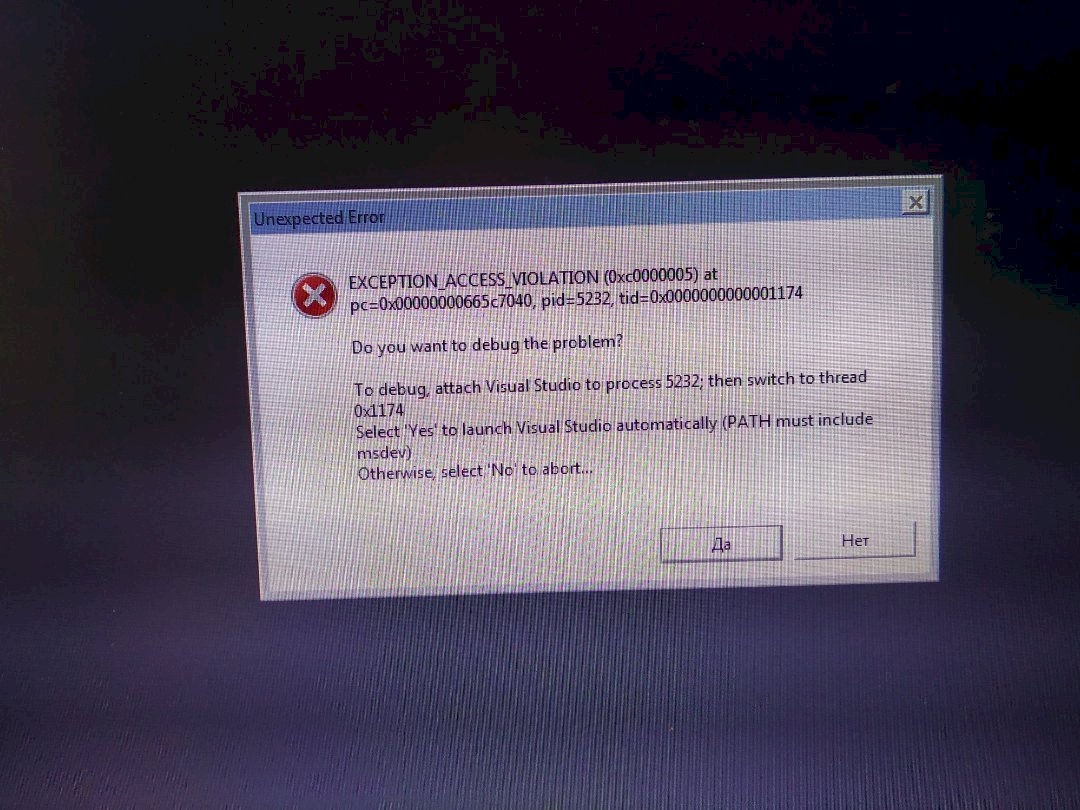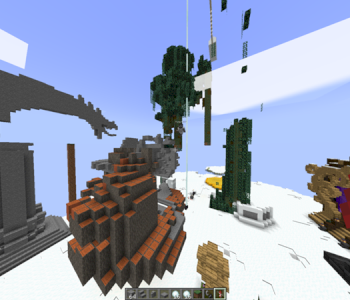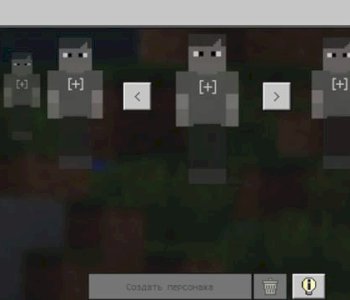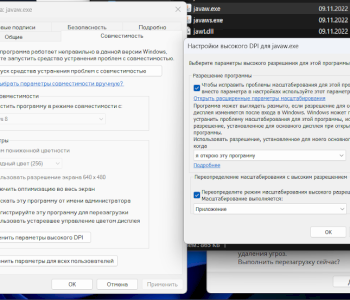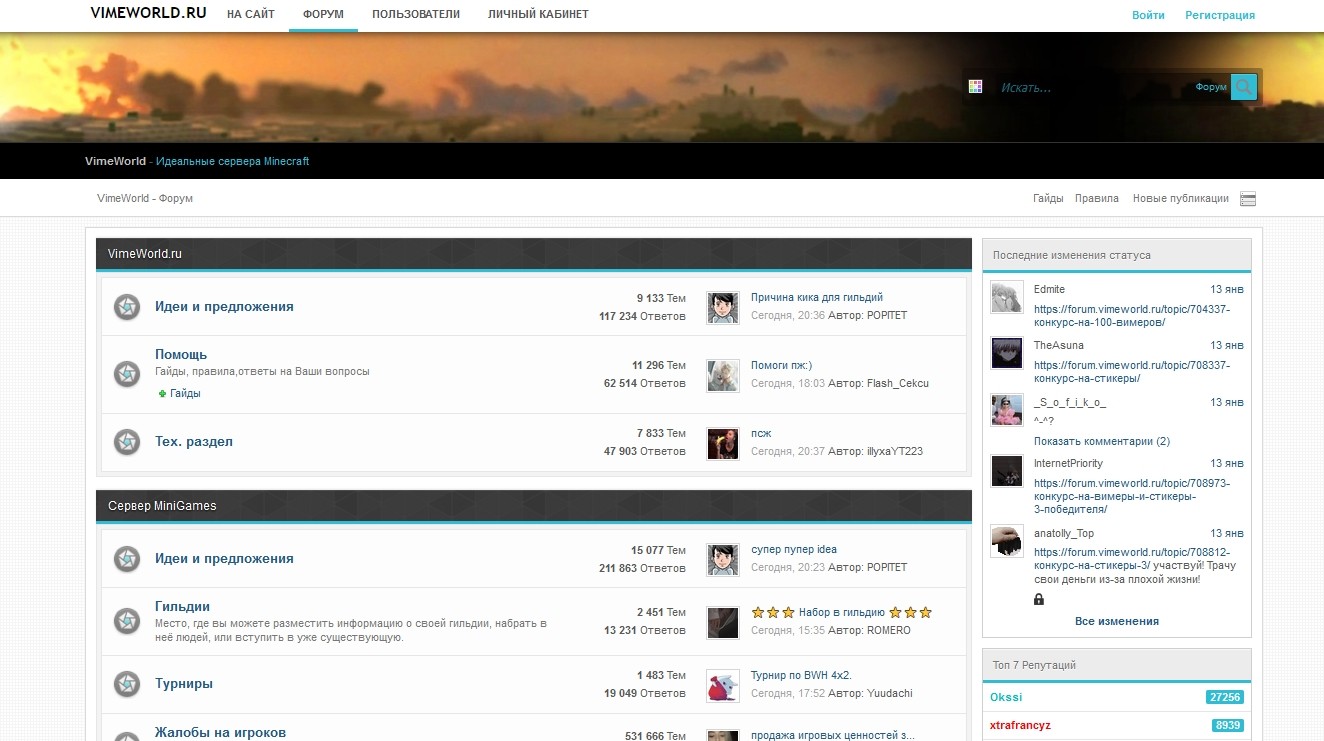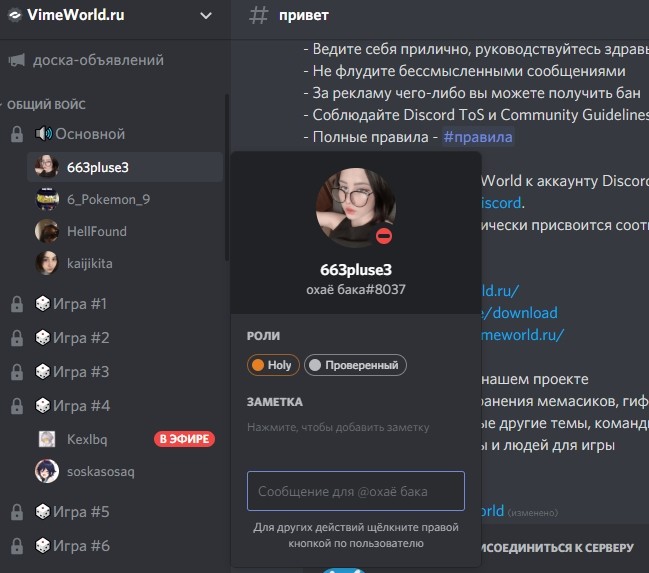Рекомендованные сообщения
-
- Поделиться
при заходе в лаунчер появляются ошибки с сетью в самом лаунчере *проверьте подключение к интернету* если я смог авторизоваться то сами игры не грузятся с ошибкой *Ошибка при загрузке списка серверов* также не редка ошибка 37
Что делать? пробовал: Переустановить джаву, удалить папку .vimeworld,перезагрузить роутер, перезагрузить пк, выключить брандмауэр и многое другое(антивирусника у меня нет)
Upd:при загрузке мини игр когда я пытаюсь зайти пишется ошибка *Не возможно подключиться к серверу обновлений*
Изменено пользователем SemGas_
Ссылка на комментарий
-
- Поделиться
Это возможно из-за нестабильного интернета.
Ссылка на комментарий
-
- Поделиться
27.08.2022 в 11:47, SemGas_ сказал:
при заходе в лаунчер появляются ошибки с сетью в самом лаунчере *проверьте подключение к интернету* если я смог авторизоваться то сами игры не грузятся с ошибкой *Ошибка при загрузке списка серверов* также не редка ошибка 37
Что делать? пробовал: Переустановить джаву, удалить папку .vimeworld,перезагрузить роутер, перезагрузить пк, выключить брандмауэр и многое другое(антивирусника у меня нет)
Upd:при загрузке мини игр когда я пытаюсь зайти пишется ошибка *Не возможно подключиться к серверу обновлений*
попробуй днс гугла поставить: 8.8.8.8 8.8.4.4
Ссылка на комментарий
- Автор
-
- Поделиться
как поменять днс гугла?
9 часов назад, doTopiez сказал:
Это возможно из-за нестабильного интернета.
speedtest by Ookla — 89/95
speedtest by 2ip.ru 84/92
инет вполне стабилен, ютуб также хорошо работает
Изменено пользователем SemGas_
Ссылка на комментарий
-
- Поделиться
27.08.2022 в 11:47, SemGas_ сказал:
при заходе в лаунчер появляются ошибки с сетью в самом лаунчере *проверьте подключение к интернету* если я смог авторизоваться то сами игры не грузятся с ошибкой *Ошибка при загрузке списка серверов* также не редка ошибка 37
Что делать? пробовал: Переустановить джаву, удалить папку .vimeworld,перезагрузить роутер, перезагрузить пк, выключить брандмауэр и многое другое(антивирусника у меня нет)
Upd:при загрузке мини игр когда я пытаюсь зайти пишется ошибка *Не возможно подключиться к серверу обновлений*
У меня подобное было когда я с кастомного лаунчера пытался зайти, попробуй использовать впн во время захода в лаунчер, потом его выключать при заходе в игру.
Попробуй сменить днс, для этого есть программы ДнсБенчмарк, ДнсДжампер
Ссылка на комментарий
-
- Поделиться
1 час назад, UBERROT сказал:
У меня подобное было когда я с кастомного лаунчера пытался зайти, попробуй использовать впн во время захода в лаунчер, потом его выключать при заходе в игру.
Попробуй сменить днс, для этого есть программы ДнсБенчмарк, ДнсДжампер
и потом отлететь за манипул)
Ссылка на комментарий
-
- Поделиться
Только что, qSh1 сказал:
и потом отлететь за манипул)
Причём здесь манипул? днс отвечает за подсоединение к серверу, на само соединение во время игры он никак не влияет. — Примерные слова Француза
Ссылка на комментарий
-
- Поделиться
Только что, UBERROT сказал:
Причём здесь манипул? днс отвечает за подсоединение к серверу, на само соединение во время игры он никак не влияет. — Примерные слова Француза
днс джампер изменяет твой днс и может улучшить/ухудшить соединение ку
Ссылка на комментарий
-
- Поделиться
4 минуты назад, qSh1 сказал:
днс джампер изменяет твой днс и может улучшить/ухудшить соединение ку
Ку ку чел Днс отвечает за подсоединение к серверу, он не отвечает за пакеты когда соединение уже идёт.
В игре это работает как я описал, на сайтах уже да, влияет на скорость соединения, но мы в Майнкрафт не в браузере играем потому это вообще не важно
Изменено пользователем UBERROT
Ссылка на комментарий
-
- Поделиться
29.08.2022 в 14:43, SemGas_ сказал:
как поменять днс гугла?
speedtest by Ookla — 89/95
speedtest by 2ip.ru 84/92
инет вполне стабилен, ютуб также хорошо работает

Ссылка на комментарий
Создайте аккаунт или войдите в него для комментирования
Вы должны быть пользователем, чтобы оставить комментарий
Содержание
- Решение проблем с запуском VimeWorld
- Способ 1: Обновление Java
- Способ 2: Запуск VimeWorld от имени администратора
- Способ 3: Завершение существующего процесса VimeWorld
- Способ 4: Временное отключение антивируса
- Способ 5: Отключение брандмауэра
- Способ 6: Установка последних обновлений Windows
- Способ 7: Очистка папки с файлами
- Способ 8: Скачивание последней версии VimeWorld
- Ошибка при запуске вайм ворлда «рабочий путь лаунчера не верен»
- Не запускается VimeWorld
- Что делать, если не запускается VimeWorld
- Причина 1: Устаревшая версия Java
- Причина 2: Посторонние задачи
- Причина 3: Блокировка антивирусом
- Причина 4: Блокировка Брандмауэром Windows
- Причина 5: Не установлены нужные обновления Windows
- Причина 6: Повреждение папки с файлами
Способ 1: Обновление Java
Основная причина проблем с запуском лаунчера VimeWorld — использование устаревшей версии Java на компьютере или вовсе ее отсутствие. Соответственно, решение очень простое — обновить данное программное обеспечение при помощи встроенной панели контроля или путем загрузки инсталлятора с официального сайта. В другой статье по ссылке ниже вы найдете развернутое описание двух этих способов и сможете подобрать для себя оптимальный.
Подробнее: Обновление Java в Windows 10 
Некоторые программы и игры не запускаются только потому, что у пользователя отсутствуют права администратора. Это может коснуться и ВаймВорлд, поэтому советуем открывать приложение с повышенными привилегиями:
- Отыщите исполняемый файл лаунчера и щелкните по нему правой кнопкой мыши.
- Из появившегося контекстного меню выберите пункт «Запуск от имени администратора».
- Дождитесь появления окна загрузки и убедитесь в том, что теперь программа работает корректно.
Если соответствующие привилегии получить не удается или возникают другие проблемы при использовании учетной записи администратора, ознакомьтесь с отдельными полноценными руководствами на нашем сайте.
Способ 3: Завершение существующего процесса VimeWorld
Неполадки со стартом игрового лаунчера могут быть связаны с уже запущенным процессом программного обеспечения в операционной системе, поэтому исполняемый файл и не откликается при нажатии по нему. Просто перезагрузите компьютер или завершите процесс самостоятельно, выполнив такие действия:
- Щелкните правой кнопкой мыши по пустому месту на панели задач и из появившегося контекстного меню выберите пункт «Диспетчер задач».

Теперь откройте уже существующий исполняемый файл и проверьте, появится ли его графический интерфейс на этот раз.
Способ 4: Временное отключение антивируса
Есть информация о том, что некоторые антивирусы ошибочно считают файлы рассматриваемого лаунчера вредоносными, поэтому блокируют их выполнение. Это приводит к тому, что программа просто не запускается и никак не реагирует на попытку запуска EXE-файла. Если вы используете сторонний антивирус, советуем на время отключить его, после чего произвести повторный старт VimeWorld.
Если это помогло и через лаунчер удалось запустить Minecraft, проблема точно заключается в антивирусе. Постоянно отключать его или держать в таком состоянии — не лучший вариант, гораздо логичнее занести VimeWorld в список исключений, о чем детально написано в материале по ссылке ниже.
Способ 5: Отключение брандмауэра
ВаймВорлд постоянно получает доступ к сети для загрузки новых файлов или отображения информации о серверах, соответственно, его пакеты обрабатывает стандартный межсетевой экран, установленный в Windows. Если этот компонент посчитает входящее соединение подозрительным, оно будет заблокировано. Это приводит к тому, что лаунчер зависает или вовсе не открывается. Проверьте данную теорию, на время отключив брандмауэр Windows, о чем написано в материале далее.
В случае когда этот метод помог, поступите точно так же, как и при решении проблемы с антивирусом — добавьте VimeWorld в исключения для межсетевого экрана при помощи его встроенных функций.
Способ 6: Установка последних обновлений Windows
Отсутствие обновлений операционной системы редко становится причиной, по которой не запускается ВаймВорлд, однако не стоит отбрасывать факт наличия возможных конфликтов из-за недостающих файлов. В любом случае ОС всегда лучше держать в актуальном состоянии, поэтому проверьте обновления, установите их и попробуйте снова запустить лаунчер.
- Для этого отройте меню «Пуск» и перейдите в «Параметры».
- В списке настроек найдите раздел «Обновление и безопасность».
- Щелкните по кнопке «Проверить наличие обновлений» и ожидайте окончания поиска. Если они будут найдены, установите их и перезагрузите компьютер.
На нашем сайте есть несколько полезных материалов, связанных с обновлениями операционной системы. В них вы узнаете более детально о том, как выполняется этот процесс, что делать, если средство обновления не работает и как добавить любой апдейт в ручном режиме.
Способ 7: Очистка папки с файлами
При первом запуске VimeWorld в ОС создается папка с файлами данной программы. Они сканируются и обновляются при каждом последующем старте, если это требуется. Однако при возникновении конфликтов или повреждении некоторых из них лаунчер может зависнуть или перестать открываться. Решается это путем удаления проблемных файлов — при повторном открытии лаунчера они скачаются с официального сайта.
- Откройте утилиту «Выполнить», используя для этого стандартное сочетание клавиш Win + R. В поле напишите %AppData%/.vimeworld и перейдите по данному пути.
- Выделите все находящиеся в каталоге файлы и щелкните правой кнопкой мыши.
- Из появившегося контекстного меню выберите пункт «Удалить» для переноса файлов в корзину.
То же самое можно сделать прямо со всей папкой, что иногда является даже более эффективным вариантом. После удаления для запуска VimeWorld используйте скачанный с официального сайта EXE-файл, который снова загрузит недостающие компоненты.
Способ 8: Скачивание последней версии VimeWorld
Последняя рекомендация — загрузка финальной версии с заменой текущей. Этот метод актуален только в том случае, если вы скачали программу давно и не запускали ее определенное время. Для начала избавьтесь от старого EXE-файла, поскольку он больше не нужен: отыщите его в директории с загрузками или там, куда он был перемещен, и удалите.
Перейдите на официальный сайт VimeWorld и найдите строку «Скачать лаунчер». Нажмите по ней и скачайте новый исполняемый файл, затем откройте его и дождитесь полной загрузки компонентов на компьютер.
Источник
Ошибка при запуске вайм ворлда «рабочий путь лаунчера не верен»
Проблема заключается в наличии пробелов в названии учетной записи. Пытаться отредактировать название через реестр крайне не советую, не во всех файлах сможете отредактировать пути, тк они будут заблокированы + их очень много будет, чтобы в ручную все делать, поэтому при следующем перезапуске обнаружите кучу проблем и придется возвращать все названия обратно в реестре.
Поэтому, тут два варианта — либо переустановить систему с уже новым названием без пробелов, либо сделать следующее:
1. Нужно перейти в корневую папку игры C:Usersназвание учеткиAppDataRoaming.vimeworld
2. Попробовать запустить VimeWorld.exe. Если вы запускаете вайм в первый раз с корневой папки, то у вас запустится лаунчер с предупреждением, что вы должны были запустить не с корневой папки, а с установочного файла. При повторном запуске у вас появится опять эта же проблема.
После запуска у вас появится файл «config», который нужно будет удалить. И тогда вы сможете запустить еще раз. Но дело в том, что постоянно повторять такие махинации будет неоптимально с точки зрения удобности, поэтому делаем следующее:
— Удаляем файл «config». Заходим в VimeWorld.exe. Закрываем окно с предупреждением и авторизируемся в свой аккаунт, введя логин и пароль. Затем закрываем лаунчер.
— Открываем файл «config» через блокнот и в строке «updater-path» после двоеточия удаляем указанный путь. Сохраняем и закрываем. Далее ПКМ по «config» > свойства > в атрибутах ставим галочку «только чтение» > применяем и нажимаем ОК.
Источник
Не запускается VimeWorld
VimeWorld предоставляет доступ ко многим серверам в Minecraft, в том числе и с установленными на них модами. К сожалению, он не всегда работает корректно и иногда может не запускаться. Проблему можно решить, но придется изначально выявить ее первопричину.
Что делать, если не запускается VimeWorld
Мы рассмотрим несколько возможных причин, по которым могут не запускаться сервера VimeWorld.
Перед тем, как рассматривать причины неполадок и их решения попробуйте выполнить запуск VimeWorld от имени администратора:
- Найдите исполняемый файл лаунчера и кликните по нему правой кнопкой мыши. Можно использовать ярлык исполняемого файла.
- В контекстном меню выберите вариант “Запуск от имени администратора”.
Также мы рекомендуем использовать только актуальную версию лаунчера, загруженную с официального сайта разработчика.
Причина 1: Устаревшая версия Java
Для нормального функционирования большинства лаунчеров Minecraft нужна актуальная версия Java. VimeWorld не стал исключением. Если у вас установлена Java, то ее можно быстро обновить из специальной панели. Если же Java на компьютере вообще не установлена, то выполните ее установку с официального сайта. Мы будет подробно рассматривать процесс установки Java, так как там нет ничего сложного, а вот на обновлении уже установленной Java остановимся подробнее:
- Откройте “Панель управления” любым удобным способом. Например, это можно сделать через строку “Выполнить”, которая вызывается сочетанием клавиш Win+R. Туда вводится команда control.
Будет запущен процесс скачивания обновлений и их установки. По завершении процесса установки обновления вы получите соответствующее уведомление.
Причина 2: Посторонние задачи
Лаунчер может не запускаться из-за того, что его процесс уже запущен. Иногда даже при запущенном процессе интерфейс VimeWorld не запускается. В этом случае нужно принудительно завершить процесс через “Диспетчер задач” и выполнить его запуск повторно:
- Откройте “Диспетчер задач”. Во всех операционных системах Windows это можно сделать, воспользовавшись сочетанием клавиш Ctrl+Shift+Esc.
- В списке уже запущенных задач отыщите “VimeWorld”. Выделите его и нажмите кнопку “Снять задачу”.

Теперь попробуйте запустить VimeWorld повторно.
Причина 3: Блокировка антивирусом
Некоторые антивирусы могут блокировать сторонние лаунчеры Майнкрафта. Обычно блокировка сопровождает оповещением от антивируса. В таком случае мы рекомендуем добавить программу в исключения вашего антивируса. Подробно про добавления исключений в антивирусах мы писали отдельную статью. Рекомендуем с ней ознакомиться.
Вполне вероятно, что после добавления в исключения антивируса придется выполнить переустановку лаунчера. Дело в том, что антивирус мог повредить некоторые компоненты VimeWorld, что в будущем приведет к некорректной работе.
Причина 4: Блокировка Брандмауэром Windows
VimeWorld регулярно скачивает контент из интернета и использует для этого разные соединения. Одно из таких соединений встроенный Брандмауэр Windows может посчитать подозрительным и заблокировать вообще всю программу. Чтобы этого избежать, добавьте VimeWorld в исключения Брандмауэра Windows:
- Запустите Брандмауэр Windows, например, через поисковую строку по системе.
- В левой части окна переключитесь на раздел “Разрешение взаимодействия с приложением или компонентом в брандмауэре Защитника Windows”.
- Нажмите кнопку “Изменить параметры”.
- Теперь кнопку “Разрешить другое приложение”.
Причина 5: Не установлены нужные обновления Windows
В Windows 10 регулярно приходят обновления, которые устанавливаются в фоновом режиме или во время перезагрузки компьютера. Если критически важные обновления не были установлены, то могут возникнуть проблемы с другими программами, установленными на компьютере, в том числе и с VimeWorld.
Подробно процесс проверки доступных обновлений Windows и их установку мы рассматривали в отдельной статье.
Причина 6: Повреждение папки с файлами
При первом запуске лаунчера VimeWorld в папке AppData создается папка с файлами. Они обновляются потом при каждом старте, однако, если в файлах был какой-то сбой, то это может повлечь за собой невозможность корректного запуска. Единственным выходом является удаление ранее созданных файлов из папки AppData. VimeWorld создаст их заново при последующем запуске.
Удалить файлы с ошибкой можно по следующей инструкции:
- Запустите строку “Выполнить”, воспользовавшись сочетанием клавиш Win+R.
- Пропишите туда команду: %AppData%/.vimeworld и нажмите Enter.
- Откроется каталог файлов VineWorld. Выделите все файлы и папки, находящиеся в каталоге.
- Удалите их, воспользовавшись клавишей Delete или через контекстное меню.
Мы рассмотрели наиболее популярные причины, по которым лаунчер VimeWorld может не загружаться, а также возможные решения данной проблемы.
Источник
Решение проблем с запуском VimeWorld
Основная причина проблем с запуском лаунчера VimeWorld — использование устаревшей версии Java на компьютере или вовсе ее отсутствие. Соответственно, решение очень простое — обновить данное программное обеспечение при помощи встроенной панели контроля или путем загрузки инсталлятора с официального сайта. В другой статье по ссылке ниже вы найдете развернутое описание двух этих способов и сможете подобрать для себя оптимальный.
Подробнее: Обновление Java в Windows 10
Способ 2: Запуск VimeWorld от имени администратора
Некоторые программы и игры не запускаются только потому, что у пользователя отсутствуют права администратора. Это может коснуться и ВаймВорлд, поэтому советуем открывать приложение с повышенными привилегиями:
Если соответствующие привилегии получить не удается или возникают другие проблемы при использовании учетной записи администратора, ознакомьтесь с отдельными полноценными руководствами на нашем сайте.
Способ 3: Завершение существующего процесса VimeWorld
Неполадки со стартом игрового лаунчера могут быть связаны с уже запущенным процессом программного обеспечения в операционной системе, поэтому исполняемый файл и не откликается при нажатии по нему. Просто перезагрузите компьютер или завершите процесс самостоятельно, выполнив такие действия:
Теперь откройте уже существующий исполняемый файл и проверьте, появится ли его графический интерфейс на этот раз.
Способ 4: Временное отключение антивируса
Есть информация о том, что некоторые антивирусы ошибочно считают файлы рассматриваемого лаунчера вредоносными, поэтому блокируют их выполнение. Это приводит к тому, что программа просто не запускается и никак не реагирует на попытку запуска EXE-файла. Если вы используете сторонний антивирус, советуем на время отключить его, после чего произвести повторный старт VimeWorld.
Если это помогло и через лаунчер удалось запустить Minecraft, проблема точно заключается в антивирусе. Постоянно отключать его или держать в таком состоянии — не лучший вариант, гораздо логичнее занести VimeWorld в список исключений, о чем детально написано в материале по ссылке ниже.
Способ 5: Отключение брандмауэра
ВаймВорлд постоянно получает доступ к сети для загрузки новых файлов или отображения информации о серверах, соответственно, его пакеты обрабатывает стандартный межсетевой экран, установленный в Windows. Если этот компонент посчитает входящее соединение подозрительным, оно будет заблокировано. Это приводит к тому, что лаунчер зависает или вовсе не открывается. Проверьте данную теорию, на время отключив брандмауэр Windows, о чем написано в материале далее.
В случае когда этот метод помог, поступите точно так же, как и при решении проблемы с антивирусом — добавьте VimeWorld в исключения для межсетевого экрана при помощи его встроенных функций.
Способ 6: Установка последних обновлений Windows
Отсутствие обновлений операционной системы редко становится причиной, по которой не запускается ВаймВорлд, однако не стоит отбрасывать факт наличия возможных конфликтов из-за недостающих файлов. В любом случае ОС всегда лучше держать в актуальном состоянии, поэтому проверьте обновления, установите их и попробуйте снова запустить лаунчер.
На нашем сайте есть несколько полезных материалов, связанных с обновлениями операционной системы. В них вы узнаете более детально о том, как выполняется этот процесс, что делать, если средство обновления не работает и как добавить любой апдейт в ручном режиме.
Способ 7: Очистка папки с файлами
При первом запуске VimeWorld в ОС создается папка с файлами данной программы. Они сканируются и обновляются при каждом последующем старте, если это требуется. Однако при возникновении конфликтов или повреждении некоторых из них лаунчер может зависнуть или перестать открываться. Решается это путем удаления проблемных файлов — при повторном открытии лаунчера они скачаются с официального сайта.
То же самое можно сделать прямо со всей папкой, что иногда является даже более эффективным вариантом. После удаления для запуска VimeWorld используйте скачанный с официального сайта EXE-файл, который снова загрузит недостающие компоненты.
Способ 8: Скачивание последней версии VimeWorld
Последняя рекомендация — загрузка финальной версии с заменой текущей. Этот метод актуален только в том случае, если вы скачали программу давно и не запускали ее определенное время. Для начала избавьтесь от старого EXE-файла, поскольку он больше не нужен: отыщите его в директории с загрузками или там, куда он был перемещен, и удалите.
Перейдите на официальный сайт VimeWorld и найдите строку «Скачать лаунчер». Нажмите по ней и скачайте новый исполняемый файл, затем откройте его и дождитесь полной загрузки компонентов на компьютер.
Мы рады, что смогли помочь Вам в решении проблемы.
Помимо этой статьи, на сайте еще 11951 инструкций.
Добавьте сайт Lumpics. ru в закладки (CTRL+D) и мы точно еще пригодимся вам.
Отблагодарите автора, поделитесь статьей в социальных сетях.
Опишите, что у вас не получилось. Наши специалисты постараются ответить максимально быстро.
Что делать, если лаунчер VimeWorld не запускается?
Там можно найти много биомов, интереснейшие здания и страшных монстров, но сначала необходимо запустить игру. Что делать, если Minecraft на VimeWorld не запускается?
Проблемы с Java
Самая распространённая сложность при попытках запустить Minecraft – это недоработки Java. В этом случае можно поступать радикально:
Удаляем лишние файлы
Перед запуском скачанного лаунчера лучше избавиться от файлов предыдущего, чтобы не столкнуться с проблемами. Удаляем папку, находящуюся в вашей пользовательской папке по адресу AppData/Roaming. Не забудьте предварительно включить показ скрытых файлов. Это касается современных операционных систем. А если вы пользуетесь Windows XP, то в папке пользователя надо заглянуть в Application Data.
Новый лаунчер следует распаковывать не на рабочий стол, а в корень диска. После запуска введите свою регистрационную информацию и приступайте к игре.
Если Java вдруг отказалась переустанавливаться – попробуйте утилиту Fix It от Microsoft. Это небольшая программа, которая ликвидирует разные проблемы, в том числе связанные с переустановкой приложений.
Виновата видеокарта
Если с Java всё идеально, но запуска лаунчера не происходит, сложности могут быть в видеоускорителе. Проблема решается быстро – с помощью переустановки драйверов. Можно попробовать откатиться на более старый, если на нём игра работала нормально.
Не виден список серверов
Случается так, что в лаунчере не демонстрируется список серверов. Обычно это происходит в связи с блокировкой соединения антивирусом. Загляните в его настройки, исключите оттуда Minecraft. Не лишним будет посмотреть содержимое файла hosts – того, что расположен в системной папке System32/drivers/etc. В нём не должно быть дополнительных строчек с цифрами. Если заметите их – смело удаляйте.
Надеемся, что после всех указанных процедур Minecraft у вас успешно запустится. Если же этого не произойдёт, то тут явно проблема с сервером.
Источники:
Https://lumpics. ru/what-to-do-if-vimeworld-does-not-run/
Https://kto-chto-gde. ru/chto-delat-esli-launcher-vimeworld-ne-zapuskaetsya/
Содержание
- Не запускается VimeWorld
- Что делать, если не запускается VimeWorld
- Причина 1: Устаревшая версия Java
- Причина 2: Посторонние задачи
- Причина 3: Блокировка антивирусом
- Причина 4: Блокировка Брандмауэром Windows
- Причина 5: Не установлены нужные обновления Windows
- Причина 6: Повреждение папки с файлами
- Что делать, если лаунчер VimeWorld не запускается?
- Digital
- Содержание
- Проблемы с Java
- Удаляем лишние файлы
- Виновата видеокарта
- Не виден список серверов
- Почему не запускается vimeworld на windows 10
- #2 OFFLINE xtrafrancyz
- #3 OFFLINE Zeno89
- #4 OFFLINE xtrafrancyz
- #5 OFFLINE Just1k
- Не запускается лаунчер
- #1 OFFLINE Slavya_Tyan
- #2 OFFLINE FantaCekcu
- #3 OFFLINE Slavya_Tyan
- #4 OFFLINE RaymondGames
- #5 OFFLINE Tigreshka
- #6 OFFLINE Slavya_Tyan
- #7 OFFLINE RaymondGames
- #8 OFFLINE Tigreshka
- #9 OFFLINE MarTinixs
- Не запускается Vimeworld: почему виснет
- Часто Vimeworld не запускается — сегодня расскажем что делать в этом случае…
- Оставшиеся файлы Vimeworld
- Видеокарта и Vimeworld
- Список серверов Vimeworld не доступен
- Не запускается Vimeworld: почему виснет
- Часто Vimeworld не запускается — сегодня расскажем что делать в этом случае…
- Оставшиеся файлы Vimeworld
- Видеокарта и Vimeworld
- Список серверов Vimeworld не доступен
- Почему не запускается vimeworld на windows 10
- #2 OFFLINE xtrafrancyz
- #3 OFFLINE Zeno89
- #4 OFFLINE xtrafrancyz
- #5 OFFLINE Just1k
- Не запускается лаунчер
- #1 OFFLINE Slavya_Tyan
- #2 OFFLINE FantaCekcu
- #3 OFFLINE Slavya_Tyan
- #4 OFFLINE RaymondGames
- #5 OFFLINE Tigreshka
- #6 OFFLINE Slavya_Tyan
- #7 OFFLINE RaymondGames
- #8 OFFLINE Tigreshka
- #9 OFFLINE MarTinixs
- Не запускается Vimeworld: почему виснет
- Часто Vimeworld не запускается — сегодня расскажем что делать в этом случае…
- Оставшиеся файлы Vimeworld
- Видеокарта и Vimeworld
- Список серверов Vimeworld не доступен
Не запускается VimeWorld
VimeWorld предоставляет доступ ко многим серверам в Minecraft, в том числе и с установленными на них модами. К сожалению, он не всегда работает корректно и иногда может не запускаться. Проблему можно решить, но придется изначально выявить ее первопричину.
Что делать, если не запускается VimeWorld
Мы рассмотрим несколько возможных причин, по которым могут не запускаться сервера VimeWorld.
Перед тем, как рассматривать причины неполадок и их решения попробуйте выполнить запуск VimeWorld от имени администратора:
Также мы рекомендуем использовать только актуальную версию лаунчера, загруженную с официального сайта разработчика.
Причина 1: Устаревшая версия Java
Для нормального функционирования большинства лаунчеров Minecraft нужна актуальная версия Java. VimeWorld не стал исключением. Если у вас установлена Java, то ее можно быстро обновить из специальной панели. Если же Java на компьютере вообще не установлена, то выполните ее установку с официального сайта. Мы будет подробно рассматривать процесс установки Java, так как там нет ничего сложного, а вот на обновлении уже установленной Java остановимся подробнее:
Будет запущен процесс скачивания обновлений и их установки. По завершении процесса установки обновления вы получите соответствующее уведомление.
Причина 2: Посторонние задачи
Лаунчер может не запускаться из-за того, что его процесс уже запущен. Иногда даже при запущенном процессе интерфейс VimeWorld не запускается. В этом случае нужно принудительно завершить процесс через “Диспетчер задач” и выполнить его запуск повторно:

Теперь попробуйте запустить VimeWorld повторно.
Причина 3: Блокировка антивирусом
Некоторые антивирусы могут блокировать сторонние лаунчеры Майнкрафта. Обычно блокировка сопровождает оповещением от антивируса. В таком случае мы рекомендуем добавить программу в исключения вашего антивируса. Подробно про добавления исключений в антивирусах мы писали отдельную статью. Рекомендуем с ней ознакомиться.
Вполне вероятно, что после добавления в исключения антивируса придется выполнить переустановку лаунчера. Дело в том, что антивирус мог повредить некоторые компоненты VimeWorld, что в будущем приведет к некорректной работе.
Причина 4: Блокировка Брандмауэром Windows
VimeWorld регулярно скачивает контент из интернета и использует для этого разные соединения. Одно из таких соединений встроенный Брандмауэр Windows может посчитать подозрительным и заблокировать вообще всю программу. Чтобы этого избежать, добавьте VimeWorld в исключения Брандмауэра Windows:
Причина 5: Не установлены нужные обновления Windows
В Windows 10 регулярно приходят обновления, которые устанавливаются в фоновом режиме или во время перезагрузки компьютера. Если критически важные обновления не были установлены, то могут возникнуть проблемы с другими программами, установленными на компьютере, в том числе и с VimeWorld.
Подробно процесс проверки доступных обновлений Windows и их установку мы рассматривали в отдельной статье.
Причина 6: Повреждение папки с файлами
При первом запуске лаунчера VimeWorld в папке AppData создается папка с файлами. Они обновляются потом при каждом старте, однако, если в файлах был какой-то сбой, то это может повлечь за собой невозможность корректного запуска. Единственным выходом является удаление ранее созданных файлов из папки AppData. VimeWorld создаст их заново при последующем запуске.
Удалить файлы с ошибкой можно по следующей инструкции:
Мы рассмотрели наиболее популярные причины, по которым лаунчер VimeWorld может не загружаться, а также возможные решения данной проблемы.
Источник
Что делать, если лаунчер VimeWorld не запускается?
Digital
Содержание
Там можно найти много биомов, интереснейшие здания и страшных монстров, но сначала необходимо запустить игру. Что делать, если Minecraft на VimeWorld не запускается?
Проблемы с Java
Самая распространённая сложность при попытках запустить Minecraft – это недоработки Java. В этом случае можно поступать радикально:
Удаляем лишние файлы
Перед запуском скачанного лаунчера лучше избавиться от файлов предыдущего, чтобы не столкнуться с проблемами. Удаляем папку, находящуюся в вашей пользовательской папке по адресу AppData/Roaming. Не забудьте предварительно включить показ скрытых файлов. Это касается современных операционных систем. А если вы пользуетесь Windows XP, то в папке пользователя надо заглянуть в Application Data.
Новый лаунчер следует распаковывать не на рабочий стол, а в корень диска. После запуска введите свою регистрационную информацию и приступайте к игре.
Если Java вдруг отказалась переустанавливаться – попробуйте утилиту Fix It от Microsoft. Это небольшая программа, которая ликвидирует разные проблемы, в том числе связанные с переустановкой приложений.
Виновата видеокарта
Если с Java всё идеально, но запуска лаунчера не происходит, сложности могут быть в видеоускорителе. Проблема решается быстро – с помощью переустановки драйверов. Можно попробовать откатиться на более старый, если на нём игра работала нормально.
Не виден список серверов
Случается так, что в лаунчере не демонстрируется список серверов. Обычно это происходит в связи с блокировкой соединения антивирусом. Загляните в его настройки, исключите оттуда Minecraft. Не лишним будет посмотреть содержимое файла hosts – того, что расположен в системной папке System32/drivers/etc. В нём не должно быть дополнительных строчек с цифрами. Если заметите их – смело удаляйте.
Надеемся, что после всех указанных процедур Minecraft у вас успешно запустится. Если же этого не произойдёт, то тут явно проблема с сервером.
Источник
Почему не запускается vimeworld на windows 10
Эта информация устаревшая, и вряд ли чем-то поможет.
Известные проблемы при запуске
Ошибка: Could not find main class “net. xtrafrancyz. vl. VimeWorld” Program will exit.
Решение
Установить совместимую версию Java 8 https://www. oracle. co. ds-2133155.html (8u101)
Ошибка: The registry refers to a nonexistent Java Runtime Environment installation or the runtime is corrupted.
The system cannot find the path specified.
Решение
Установить совместимую версию Java 8 https://www. oracle. co. ds-2133155.html (8u101)
Ошибка: Launch4j The registry refes to a nonexistent Java Runtime Environment installation or the runtime is corrupted. Системе не удается найти указанный путь.
Решение
Установить совместимую версию Java 8 https://www. oracle. co. ds-2133155.html (8u101)
Сообщение отредактировал xtrafrancyz: 11 Январь 2019 – 15:12
Админ тоже человек.
Админ виноват всегда.
#2 OFFLINE xtrafrancyz
Что делать если лаунчер показал ошибку
Ошибка: Неверная сессия. Перезайдите в лаунчер
Решение
Нужно просто перезайти в лаунчер или заново авторизоваться.
Ошибка: Сообщение: “Одна копия лаунчера уже запущена”, но лаунчер еще не запускался.
Решение
Перезагрузить компьютер. Если не помогло – выключить антивирус.
Ошибка: Сообщение: “Permission denied: recv failed.” либо “Connection reset”
Решение
Необходимо выключить антивирус на время обновления.
Если вы не нашли свою ошибку
Если не помогло
Создайте новую тему и напишите как можно больше информации о компьютере, об установленной Java, путь к лаунчеру, характеристики компьютера, операционную систему.
Также будут полезны файлы:
Сообщение отредактировал xtrafrancyz: 13 Февраль 2017 – 20:19
Админ тоже человек.
Админ виноват всегда.
#3 OFFLINE Zeno89
Version: 15
Date: Tue Feb 18 20:10:04 EET 2014
Exception: java. nio. file. FileAlreadyExistsException
Message: C:UsersNatalkaAppDataRoaming.vimeworldVimeWorld. dll
StackTrace:
at sun. nio. fs. WindowsException. translateToIOException(Unknown Source)
at sun. nio. fs. WindowsException. rethrowAsIOException(Unknown Source)
at sun. nio. fs. WindowsException. rethrowAsIOException(Unknown Source)
at sun. nio. fs. WindowsFileSystemProvider. newByteChannel(Unknown Source)
at java. nio. file. spi. FileSystemProvider. newOutputStream(Unknown Source)
at java. nio. file. Files. newOutputStream(Unknown Source)
at java. nio. file. Files. copy(Unknown Source)
at net. xtrafrancyz. vl. ad. a(Unknown Source)
at net. xtrafrancyz. vl. ag. run(Unknown Source)
Can’t load native library
Сообщение отредактировал SmaIK: 18 Февраль 2014 – 22:18
#4 OFFLINE xtrafrancyz
Админ тоже человек.
Админ виноват всегда.
#5 OFFLINE Just1k
Пытаюсь на Discover зайти, пишет Bad login
Ну вот, из файла error. log
Version: 37
Date: Tue May 20 06:49:26 MSK 2014
Не запускается лаунчер
#1 OFFLINE Slavya_Tyan
Здравствуйте! Сегодня произошла такая проблема как невозможность запуска лаунчера, при нажатии на иконку лаунчера, а так же на само приложение в папке вайма на пол секунды появляется иконка загрузки и пропадает, при отсутствии интернета этот период в два раза быстрее, но все так же не запускается. Произошло спонтанно, буквально вчера работало, сегодня уже нет. ПК уже был перезагружен, попробую сегодня переустановить весь лаунчер. Что можно еще попробовать?
MAKE VIME GREAT AGAIN!
#2 OFFLINE FantaCekcu
Попробуй удалить папку Vimeworld. ru и установи её заново.
Игрок VimeWorld – [03.04.15 – 00.00.00]
#3 OFFLINE Slavya_Tyan
Попробуй удалить папку Vimeworld. ru и установи её заново.
ну вот попробовала, теперь пишет
” Невозможно загрузить лаунчер
MAKE VIME GREAT AGAIN!
#4 OFFLINE RaymondGames
ну вот попробовала, теперь пишет
” Невозможно загрузить лаунчер
Была абсолютно такая же проблема накануне. Вот что я советую тебе сделать :
1.Отключи антивирус / добавь ваймворлд в его исключения.
2. Обнови драйвера на пк / ноутбуке.
3. Если у тебя стоит винда 32-бит, то яву поставь соответствующую. Если 64-бит, ну ты поняла. А если у тебя всё в порядке с этим, то попробуй просто обновить версию явы / переустановить яву.
Лично мне помог только третий способ.
Сообщение отредактировал RaymondGames: 03 Декабрь 2016 – 13:38
#5 OFFLINE Tigreshka
Здравствуйте! Сегодня произошла такая проблема как невозможность запуска лаунчера, при нажатии на иконку лаунчера, а так же на само приложение в папке вайма на пол секунды появляется иконка загрузки и пропадает, при отсутствии интернета этот период в два раза быстрее, но все так же не запускается. Произошло спонтанно, буквально вчера работало, сегодня уже нет. ПК уже был перезагружен, попробую сегодня переустановить весь лаунчер. Что можно еще попробовать?
Скорее всего связано с обновлениям Явы. Посмотри в трее (внизу справа) есть ли значек обновления приложения. Если нету – на всякий случай скачай последнюю версию (ВНИМАТЕЛЬНО смотри 32 или 64 битную) с сайта разработчиков явы. Думаю поможет.
Свет и Тьма, Любовь и Ненависть, Добро и Зло.
#6 OFFLINE Slavya_Tyan
Была абсолютно такая же проблема накануне. Вот что я советую тебе сделать :
1.Отключи антивирус / добавь ваймворлд в его исключения.
2. Обнови драйвера на пк / ноутбуке.
3. Если у тебя стоит винда 32-бит, то яву поставь соответствующую. Если 64-бит, ну ты поняла. А если у тебя всё в порядке с этим, то попробуй просто обновить версию явы / переустановить яву.
Лично мне помог только третий способ.
Скорее всего связано с обновлениям Явы. Посмотри в трее (внизу справа) есть ли значек обновления приложения. Если нету – на всякий случай скачай последнюю версию (ВНИМАТЕЛЬНО смотри 32 или 64 битную) с сайта разработчиков явы. Думаю поможет.
Драйвера все последних версий.
ВСЕ остальные клиенты майнкрафта, от других проектов, либо же чистый ванильный клиент различных версий тоже запускается на ура, без проблем. Проблема именно в вайме.
MAKE VIME GREAT AGAIN!
#7 OFFLINE RaymondGames
Драйвера все последних версий.
ВСЕ остальные клиенты майнкрафта, от других проектов, либо же чистый ванильный клиент различных версий тоже запускается на ура, без проблем. Проблема именно в вайме.
Я же тебе и говорю, у меня точно такая же проблема была. И только вайм не работал. Скорее всего тебе нужно просто обновить яву.
#8 OFFLINE Tigreshka
Драйвера все последних версий.
ВСЕ остальные клиенты майнкрафта, от других проектов, либо же чистый ванильный клиент различных версий тоже запускается на ура, без проблем. Проблема именно в вайме.
Свет и Тьма, Любовь и Ненависть, Добро и Зло.
#9 OFFLINE MarTinixs
Не запускается Vimeworld: почему виснет
Часто Vimeworld не запускается — сегодня расскажем что делать в этом случае…
Самой распространенной причиной почему не запускается лаунчер Vimeworld можно назвать проблемы с библиотеками Java — часто они некорректно установлены или просто давно не обновлялись.
Если не запускается Vimeworld необходимо выполнить следующие действия:
Важно правильно выбрать разрядность подходящую к операционной системе. Так для 32-битной версии Windows подойдет 32-битная версия Java, к 64-битной версии Windows — 64-битная версия Java, соответственно
Теперь скачиваем дистрибутив Vimeworld с официального сайта и запускаем лаунчер — проблема не запускается Vimeworld должна быть решена.
Оставшиеся файлы Vimeworld
При переустановке Vimeworld нужно удалить все файлы лаунчера, которые остались в системе. Для этого нужно выполнить следующие действия:
На Windows XP необходимо также просмотреть папку Application Data и удалить все файлы, которые находятся внутри.
Если не запускается Vimeworld нужно также убедиться в том, что распаковка лаунчера происходит по пути предложенному инсталлером по умолчанию.
Если во время инсталляции Java возникают ошибки необходимо скачать утилиту Fix It — она ликвидирует многие проблемы, связанные с невозможностью установки библиотек Java
Вышеуказанную утилиту можно скачать на сайте Microsoft.
Видеокарта и Vimeworld
Если последняя версия Java установлена, но Vimeworld так и не запускается, необходимо обновить драйверы видеокарты.
Список серверов Vimeworld не доступен
Часто лаунчер не отображает список всех доступных серверов — это происходит в следствии блокировки лаунчера антивирусным программным обеспечением. Необходимо добавить Minecraft и Vimeworld в список исключений антивируса.
При помощи Поиска ищем файл hosts, который должен находиться на системном разделе жесткого диска. Открываем файл при помощи блокнота — если он содержит какие-либо записи с цифрами удаляем их.
Таким образом, вопрос почему не запускается Vimeworld можно считать решенным…
Источник
Не запускается Vimeworld: почему виснет
Часто Vimeworld не запускается — сегодня расскажем что делать в этом случае…
Самой распространенной причиной почему не запускается лаунчер Vimeworld можно назвать проблемы с библиотеками Java — часто они некорректно установлены или просто давно не обновлялись.
Если не запускается Vimeworld необходимо выполнить следующие действия:
Важно правильно выбрать разрядность подходящую к операционной системе. Так для 32-битной версии Windows подойдет 32-битная версия Java, к 64-битной версии Windows — 64-битная версия Java, соответственно
Теперь скачиваем дистрибутив Vimeworld с официального сайта и запускаем лаунчер — проблема не запускается Vimeworld должна быть решена.
Оставшиеся файлы Vimeworld
При переустановке Vimeworld нужно удалить все файлы лаунчера, которые остались в системе. Для этого нужно выполнить следующие действия:
На Windows XP необходимо также просмотреть папку Application Data и удалить все файлы, которые находятся внутри.
Если не запускается Vimeworld нужно также убедиться в том, что распаковка лаунчера происходит по пути предложенному инсталлером по умолчанию.
Если во время инсталляции Java возникают ошибки необходимо скачать утилиту Fix It — она ликвидирует многие проблемы, связанные с невозможностью установки библиотек Java
Вышеуказанную утилиту можно скачать на сайте Microsoft.
Видеокарта и Vimeworld
Если последняя версия Java установлена, но Vimeworld так и не запускается, необходимо обновить драйверы видеокарты.
Список серверов Vimeworld не доступен
Часто лаунчер не отображает список всех доступных серверов — это происходит в следствии блокировки лаунчера антивирусным программным обеспечением. Необходимо добавить Minecraft и Vimeworld в список исключений антивируса.
При помощи Поиска ищем файл hosts, который должен находиться на системном разделе жесткого диска. Открываем файл при помощи блокнота — если он содержит какие-либо записи с цифрами удаляем их.
Таким образом, вопрос почему не запускается Vimeworld можно считать решенным…
Источник
Почему не запускается vimeworld на windows 10
Эта информация устаревшая, и вряд ли чем-то поможет.
Известные проблемы при запуске
Ошибка: Could not find main class “net. xtrafrancyz. vl. VimeWorld” Program will exit.
Решение
Установить совместимую версию Java 8 https://www. oracle. co. ds-2133155.html (8u101)
Ошибка: The registry refers to a nonexistent Java Runtime Environment installation or the runtime is corrupted.
The system cannot find the path specified.
Решение
Установить совместимую версию Java 8 https://www. oracle. co. ds-2133155.html (8u101)
Ошибка: Launch4j The registry refes to a nonexistent Java Runtime Environment installation or the runtime is corrupted. Системе не удается найти указанный путь.
Решение
Установить совместимую версию Java 8 https://www. oracle. co. ds-2133155.html (8u101)
Сообщение отредактировал xtrafrancyz: 11 Январь 2019 – 15:12
Админ тоже человек.
Админ виноват всегда.
#2 OFFLINE xtrafrancyz
Что делать если лаунчер показал ошибку
Ошибка: Неверная сессия. Перезайдите в лаунчер
Решение
Нужно просто перезайти в лаунчер или заново авторизоваться.
Ошибка: Сообщение: “Одна копия лаунчера уже запущена”, но лаунчер еще не запускался.
Решение
Перезагрузить компьютер. Если не помогло – выключить антивирус.
Ошибка: Сообщение: “Permission denied: recv failed.” либо “Connection reset”
Решение
Необходимо выключить антивирус на время обновления.
Если вы не нашли свою ошибку
Если не помогло
Создайте новую тему и напишите как можно больше информации о компьютере, об установленной Java, путь к лаунчеру, характеристики компьютера, операционную систему.
Также будут полезны файлы:
Сообщение отредактировал xtrafrancyz: 13 Февраль 2017 – 20:19
Админ тоже человек.
Админ виноват всегда.
#3 OFFLINE Zeno89
Version: 15
Date: Tue Feb 18 20:10:04 EET 2014
Exception: java. nio. file. FileAlreadyExistsException
Message: C:UsersNatalkaAppDataRoaming.vimeworldVimeWorld. dll
StackTrace:
at sun. nio. fs. WindowsException. translateToIOException(Unknown Source)
at sun. nio. fs. WindowsException. rethrowAsIOException(Unknown Source)
at sun. nio. fs. WindowsException. rethrowAsIOException(Unknown Source)
at sun. nio. fs. WindowsFileSystemProvider. newByteChannel(Unknown Source)
at java. nio. file. spi. FileSystemProvider. newOutputStream(Unknown Source)
at java. nio. file. Files. newOutputStream(Unknown Source)
at java. nio. file. Files. copy(Unknown Source)
at net. xtrafrancyz. vl. ad. a(Unknown Source)
at net. xtrafrancyz. vl. ag. run(Unknown Source)
Can’t load native library
Сообщение отредактировал SmaIK: 18 Февраль 2014 – 22:18
#4 OFFLINE xtrafrancyz
Админ тоже человек.
Админ виноват всегда.
#5 OFFLINE Just1k
Пытаюсь на Discover зайти, пишет Bad login
Ну вот, из файла error. log
Version: 37
Date: Tue May 20 06:49:26 MSK 2014
Не запускается лаунчер
#1 OFFLINE Slavya_Tyan
Здравствуйте! Сегодня произошла такая проблема как невозможность запуска лаунчера, при нажатии на иконку лаунчера, а так же на само приложение в папке вайма на пол секунды появляется иконка загрузки и пропадает, при отсутствии интернета этот период в два раза быстрее, но все так же не запускается. Произошло спонтанно, буквально вчера работало, сегодня уже нет. ПК уже был перезагружен, попробую сегодня переустановить весь лаунчер. Что можно еще попробовать?
MAKE VIME GREAT AGAIN!
#2 OFFLINE FantaCekcu
Попробуй удалить папку Vimeworld. ru и установи её заново.
Игрок VimeWorld – [03.04.15 – 00.00.00]
#3 OFFLINE Slavya_Tyan
Попробуй удалить папку Vimeworld. ru и установи её заново.
ну вот попробовала, теперь пишет
” Невозможно загрузить лаунчер
MAKE VIME GREAT AGAIN!
#4 OFFLINE RaymondGames
ну вот попробовала, теперь пишет
” Невозможно загрузить лаунчер
Была абсолютно такая же проблема накануне. Вот что я советую тебе сделать :
1.Отключи антивирус / добавь ваймворлд в его исключения.
2. Обнови драйвера на пк / ноутбуке.
3. Если у тебя стоит винда 32-бит, то яву поставь соответствующую. Если 64-бит, ну ты поняла. А если у тебя всё в порядке с этим, то попробуй просто обновить версию явы / переустановить яву.
Лично мне помог только третий способ.
Сообщение отредактировал RaymondGames: 03 Декабрь 2016 – 13:38
#5 OFFLINE Tigreshka
Здравствуйте! Сегодня произошла такая проблема как невозможность запуска лаунчера, при нажатии на иконку лаунчера, а так же на само приложение в папке вайма на пол секунды появляется иконка загрузки и пропадает, при отсутствии интернета этот период в два раза быстрее, но все так же не запускается. Произошло спонтанно, буквально вчера работало, сегодня уже нет. ПК уже был перезагружен, попробую сегодня переустановить весь лаунчер. Что можно еще попробовать?
Скорее всего связано с обновлениям Явы. Посмотри в трее (внизу справа) есть ли значек обновления приложения. Если нету – на всякий случай скачай последнюю версию (ВНИМАТЕЛЬНО смотри 32 или 64 битную) с сайта разработчиков явы. Думаю поможет.
Свет и Тьма, Любовь и Ненависть, Добро и Зло.
#6 OFFLINE Slavya_Tyan
Была абсолютно такая же проблема накануне. Вот что я советую тебе сделать :
1.Отключи антивирус / добавь ваймворлд в его исключения.
2. Обнови драйвера на пк / ноутбуке.
3. Если у тебя стоит винда 32-бит, то яву поставь соответствующую. Если 64-бит, ну ты поняла. А если у тебя всё в порядке с этим, то попробуй просто обновить версию явы / переустановить яву.
Лично мне помог только третий способ.
Скорее всего связано с обновлениям Явы. Посмотри в трее (внизу справа) есть ли значек обновления приложения. Если нету – на всякий случай скачай последнюю версию (ВНИМАТЕЛЬНО смотри 32 или 64 битную) с сайта разработчиков явы. Думаю поможет.
Драйвера все последних версий.
ВСЕ остальные клиенты майнкрафта, от других проектов, либо же чистый ванильный клиент различных версий тоже запускается на ура, без проблем. Проблема именно в вайме.
MAKE VIME GREAT AGAIN!
#7 OFFLINE RaymondGames
Драйвера все последних версий.
ВСЕ остальные клиенты майнкрафта, от других проектов, либо же чистый ванильный клиент различных версий тоже запускается на ура, без проблем. Проблема именно в вайме.
Я же тебе и говорю, у меня точно такая же проблема была. И только вайм не работал. Скорее всего тебе нужно просто обновить яву.
#8 OFFLINE Tigreshka
Драйвера все последних версий.
ВСЕ остальные клиенты майнкрафта, от других проектов, либо же чистый ванильный клиент различных версий тоже запускается на ура, без проблем. Проблема именно в вайме.
Свет и Тьма, Любовь и Ненависть, Добро и Зло.
#9 OFFLINE MarTinixs
Не запускается Vimeworld: почему виснет
Часто Vimeworld не запускается — сегодня расскажем что делать в этом случае…
Самой распространенной причиной почему не запускается лаунчер Vimeworld можно назвать проблемы с библиотеками Java — часто они некорректно установлены или просто давно не обновлялись.
Если не запускается Vimeworld необходимо выполнить следующие действия:
Важно правильно выбрать разрядность подходящую к операционной системе. Так для 32-битной версии Windows подойдет 32-битная версия Java, к 64-битной версии Windows — 64-битная версия Java, соответственно
Теперь скачиваем дистрибутив Vimeworld с официального сайта и запускаем лаунчер — проблема не запускается Vimeworld должна быть решена.
Оставшиеся файлы Vimeworld
При переустановке Vimeworld нужно удалить все файлы лаунчера, которые остались в системе. Для этого нужно выполнить следующие действия:
На Windows XP необходимо также просмотреть папку Application Data и удалить все файлы, которые находятся внутри.
Если не запускается Vimeworld нужно также убедиться в том, что распаковка лаунчера происходит по пути предложенному инсталлером по умолчанию.
Если во время инсталляции Java возникают ошибки необходимо скачать утилиту Fix It — она ликвидирует многие проблемы, связанные с невозможностью установки библиотек Java
Вышеуказанную утилиту можно скачать на сайте Microsoft.
Видеокарта и Vimeworld
Если последняя версия Java установлена, но Vimeworld так и не запускается, необходимо обновить драйверы видеокарты.
Список серверов Vimeworld не доступен
Часто лаунчер не отображает список всех доступных серверов — это происходит в следствии блокировки лаунчера антивирусным программным обеспечением. Необходимо добавить Minecraft и Vimeworld в список исключений антивируса.
При помощи Поиска ищем файл hosts, который должен находиться на системном разделе жесткого диска. Открываем файл при помощи блокнота — если он содержит какие-либо записи с цифрами удаляем их.
Таким образом, вопрос почему не запускается Vimeworld можно считать решенным…
Источник
Содержание
- Решение проблем с запуском VimeWorld
- Способ 1: Обновление Java
- Способ 2: Запуск VimeWorld от имени администратора
- Способ 3: Завершение существующего процесса VimeWorld
- Способ 4: Временное отключение антивируса
- Способ 5: Отключение брандмауэра
- Способ 6: Установка последних обновлений Windows
- Способ 7: Очистка папки с файлами
- Способ 8: Скачивание последней версии VimeWorld
- Не запускается Vimeworld: почему виснет
- Часто Vimeworld не запускается — сегодня расскажем что делать в этом случае…
- Оставшиеся файлы Vimeworld
- Видеокарта и Vimeworld
- Список серверов Vimeworld не доступен
- Не запускается VimeWorld
- Что делать, если не запускается VimeWorld
- Причина 1: Устаревшая версия Java
- Причина 2: Посторонние задачи
- Причина 3: Блокировка антивирусом
- Причина 4: Блокировка Брандмауэром Windows
- Причина 5: Не установлены нужные обновления Windows
- Причина 6: Повреждение папки с файлами
Решение проблем с запуском VimeWorld
Способ 1: Обновление Java
Основная причина проблем с запуском лаунчера VimeWorld — использование устаревшей версии Java на компьютере или вовсе ее отсутствие. Соответственно, решение очень простое — обновить данное программное обеспечение при помощи встроенной панели контроля или путем загрузки инсталлятора с официального сайта. В другой статье по ссылке ниже вы найдете развернутое описание двух этих способов и сможете подобрать для себя оптимальный.
Подробнее: Обновление Java в Windows 10 
Способ 2: Запуск VimeWorld от имени администратора
Некоторые программы и игры не запускаются только потому, что у пользователя отсутствуют права администратора. Это может коснуться и ВаймВорлд, поэтому советуем открывать приложение с повышенными привилегиями:
- Отыщите исполняемый файл лаунчера и щелкните по нему правой кнопкой мыши.
Из появившегося контекстного меню выберите пункт «Запуск от имени администратора».
Дождитесь появления окна загрузки и убедитесь в том, что теперь программа работает корректно.
Если соответствующие привилегии получить не удается или возникают другие проблемы при использовании учетной записи администратора, ознакомьтесь с отдельными полноценными руководствами на нашем сайте.
Способ 3: Завершение существующего процесса VimeWorld
Неполадки со стартом игрового лаунчера могут быть связаны с уже запущенным процессом программного обеспечения в операционной системе, поэтому исполняемый файл и не откликается при нажатии по нему. Просто перезагрузите компьютер или завершите процесс самостоятельно, выполнив такие действия:
- Щелкните правой кнопкой мыши по пустому месту на панели задач и из появившегося контекстного меню выберите пункт «Диспетчер задач».
Там найдите строку с точно таким же названием и кликните по ней ПКМ.
Из меню выберите «Снять задачу» или «Завершить дерево процессов», если их отображается сразу несколько.
Теперь откройте уже существующий исполняемый файл и проверьте, появится ли его графический интерфейс на этот раз.
Способ 4: Временное отключение антивируса
Есть информация о том, что некоторые антивирусы ошибочно считают файлы рассматриваемого лаунчера вредоносными, поэтому блокируют их выполнение. Это приводит к тому, что программа просто не запускается и никак не реагирует на попытку запуска EXE-файла. Если вы используете сторонний антивирус, советуем на время отключить его, после чего произвести повторный старт VimeWorld.
Если это помогло и через лаунчер удалось запустить Minecraft, проблема точно заключается в антивирусе. Постоянно отключать его или держать в таком состоянии — не лучший вариант, гораздо логичнее занести VimeWorld в список исключений, о чем детально написано в материале по ссылке ниже.
Способ 5: Отключение брандмауэра
ВаймВорлд постоянно получает доступ к сети для загрузки новых файлов или отображения информации о серверах, соответственно, его пакеты обрабатывает стандартный межсетевой экран, установленный в Windows. Если этот компонент посчитает входящее соединение подозрительным, оно будет заблокировано. Это приводит к тому, что лаунчер зависает или вовсе не открывается. Проверьте данную теорию, на время отключив брандмауэр Windows, о чем написано в материале далее.
В случае когда этот метод помог, поступите точно так же, как и при решении проблемы с антивирусом — добавьте VimeWorld в исключения для межсетевого экрана при помощи его встроенных функций.
Способ 6: Установка последних обновлений Windows
Отсутствие обновлений операционной системы редко становится причиной, по которой не запускается ВаймВорлд, однако не стоит отбрасывать факт наличия возможных конфликтов из-за недостающих файлов. В любом случае ОС всегда лучше держать в актуальном состоянии, поэтому проверьте обновления, установите их и попробуйте снова запустить лаунчер.
- Для этого отройте меню «Пуск» и перейдите в «Параметры».
В списке настроек найдите раздел «Обновление и безопасность».
Щелкните по кнопке «Проверить наличие обновлений» и ожидайте окончания поиска. Если они будут найдены, установите их и перезагрузите компьютер.
На нашем сайте есть несколько полезных материалов, связанных с обновлениями операционной системы. В них вы узнаете более детально о том, как выполняется этот процесс, что делать, если средство обновления не работает и как добавить любой апдейт в ручном режиме.
Способ 7: Очистка папки с файлами
При первом запуске VimeWorld в ОС создается папка с файлами данной программы. Они сканируются и обновляются при каждом последующем старте, если это требуется. Однако при возникновении конфликтов или повреждении некоторых из них лаунчер может зависнуть или перестать открываться. Решается это путем удаления проблемных файлов — при повторном открытии лаунчера они скачаются с официального сайта.
- Откройте утилиту «Выполнить», используя для этого стандартное сочетание клавиш Win + R. В поле напишите %AppData%/.vimeworld и перейдите по данному пути.
Выделите все находящиеся в каталоге файлы и щелкните правой кнопкой мыши.
Из появившегося контекстного меню выберите пункт «Удалить» для переноса файлов в корзину.
То же самое можно сделать прямо со всей папкой, что иногда является даже более эффективным вариантом. После удаления для запуска VimeWorld используйте скачанный с официального сайта EXE-файл, который снова загрузит недостающие компоненты.
Способ 8: Скачивание последней версии VimeWorld
Последняя рекомендация — загрузка финальной версии с заменой текущей. Этот метод актуален только в том случае, если вы скачали программу давно и не запускали ее определенное время. Для начала избавьтесь от старого EXE-файла, поскольку он больше не нужен: отыщите его в директории с загрузками или там, куда он был перемещен, и удалите.
Перейдите на официальный сайт VimeWorld и найдите строку «Скачать лаунчер». Нажмите по ней и скачайте новый исполняемый файл, затем откройте его и дождитесь полной загрузки компонентов на компьютер.
Помимо этой статьи, на сайте еще 12336 инструкций.
Добавьте сайт Lumpics.ru в закладки (CTRL+D) и мы точно еще пригодимся вам.
Отблагодарите автора, поделитесь статьей в социальных сетях.
Источник
Не запускается Vimeworld: почему виснет
Часто Vimeworld не запускается — сегодня расскажем что делать в этом случае…
Самой распространенной причиной почему не запускается лаунчер Vimeworld можно назвать проблемы с библиотеками Java — часто они некорректно установлены или просто давно не обновлялись.
Если не запускается Vimeworld необходимо выполнить следующие действия:
- Удаляем все инсталлированные пакеты Java — для этого можно использовать как встроенную Установку и удаление программ так и сторонние утилиты.
- Перезагружаем систему.
- Скачиваем последнюю версию установочного дистрибутива Java с официального сайта разработчика.
Важно правильно выбрать разрядность подходящую к операционной системе. Так для 32-битной версии Windows подойдет 32-битная версия Java, к 64-битной версии Windows — 64-битная версия Java, соответственно
Теперь скачиваем дистрибутив Vimeworld с официального сайта и запускаем лаунчер — проблема не запускается Vimeworld должна быть решена.
Оставшиеся файлы Vimeworld
При переустановке Vimeworld нужно удалить все файлы лаунчера, которые остались в системе. Для этого нужно выполнить следующие действия:
- Включаем отображение скрытых файлов и папок.
- Открываем Поиск — ищем фразу Vimeworld и удаляем все найденные файлы.
- Удаляем папку Roaming, которая находится на системном разделе жесткого диска. Найти её можно с помощью Поиска.
На Windows XP необходимо также просмотреть папку Application Data и удалить все файлы, которые находятся внутри.
Если не запускается Vimeworld нужно также убедиться в том, что распаковка лаунчера происходит по пути предложенному инсталлером по умолчанию.
Если во время инсталляции Java возникают ошибки необходимо скачать утилиту Fix It — она ликвидирует многие проблемы, связанные с невозможностью установки библиотек Java
Вышеуказанную утилиту можно скачать на сайте Microsoft.
Видеокарта и Vimeworld
Если последняя версия Java установлена, но Vimeworld так и не запускается, необходимо обновить драйверы видеокарты.
Список серверов Vimeworld не доступен
Часто лаунчер не отображает список всех доступных серверов — это происходит в следствии блокировки лаунчера антивирусным программным обеспечением. Необходимо добавить Minecraft и Vimeworld в список исключений антивируса.
При помощи Поиска ищем файл hosts, который должен находиться на системном разделе жесткого диска. Открываем файл при помощи блокнота — если он содержит какие-либо записи с цифрами удаляем их.
Таким образом, вопрос почему не запускается Vimeworld можно считать решенным…
Источник
Не запускается VimeWorld
VimeWorld предоставляет доступ ко многим серверам в Minecraft, в том числе и с установленными на них модами. К сожалению, он не всегда работает корректно и иногда может не запускаться. Проблему можно решить, но придется изначально выявить ее первопричину.
Что делать, если не запускается VimeWorld
Мы рассмотрим несколько возможных причин, по которым могут не запускаться сервера VimeWorld.
Перед тем, как рассматривать причины неполадок и их решения попробуйте выполнить запуск VimeWorld от имени администратора:
- Найдите исполняемый файл лаунчера и кликните по нему правой кнопкой мыши. Можно использовать ярлык исполняемого файла.
- В контекстном меню выберите вариант “Запуск от имени администратора”.
Также мы рекомендуем использовать только актуальную версию лаунчера, загруженную с официального сайта разработчика.
Причина 1: Устаревшая версия Java
Для нормального функционирования большинства лаунчеров Minecraft нужна актуальная версия Java. VimeWorld не стал исключением. Если у вас установлена Java, то ее можно быстро обновить из специальной панели. Если же Java на компьютере вообще не установлена, то выполните ее установку с официального сайта. Мы будет подробно рассматривать процесс установки Java, так как там нет ничего сложного, а вот на обновлении уже установленной Java остановимся подробнее:
- Откройте “Панель управления” любым удобным способом. Например, это можно сделать через строку “Выполнить”, которая вызывается сочетанием клавиш Win+R. Туда вводится команда control.
Будет запущен процесс скачивания обновлений и их установки. По завершении процесса установки обновления вы получите соответствующее уведомление.
Причина 2: Посторонние задачи
Лаунчер может не запускаться из-за того, что его процесс уже запущен. Иногда даже при запущенном процессе интерфейс VimeWorld не запускается. В этом случае нужно принудительно завершить процесс через “Диспетчер задач” и выполнить его запуск повторно:
- Откройте “Диспетчер задач”. Во всех операционных системах Windows это можно сделать, воспользовавшись сочетанием клавиш Ctrl+Shift+Esc.
- В списке уже запущенных задач отыщите “VimeWorld”. Выделите его и нажмите кнопку “Снять задачу”.

Теперь попробуйте запустить VimeWorld повторно.
Причина 3: Блокировка антивирусом
Некоторые антивирусы могут блокировать сторонние лаунчеры Майнкрафта. Обычно блокировка сопровождает оповещением от антивируса. В таком случае мы рекомендуем добавить программу в исключения вашего антивируса. Подробно про добавления исключений в антивирусах мы писали отдельную статью. Рекомендуем с ней ознакомиться.
Вполне вероятно, что после добавления в исключения антивируса придется выполнить переустановку лаунчера. Дело в том, что антивирус мог повредить некоторые компоненты VimeWorld, что в будущем приведет к некорректной работе.
Причина 4: Блокировка Брандмауэром Windows
VimeWorld регулярно скачивает контент из интернета и использует для этого разные соединения. Одно из таких соединений встроенный Брандмауэр Windows может посчитать подозрительным и заблокировать вообще всю программу. Чтобы этого избежать, добавьте VimeWorld в исключения Брандмауэра Windows:
- Запустите Брандмауэр Windows, например, через поисковую строку по системе.
- В левой части окна переключитесь на раздел “Разрешение взаимодействия с приложением или компонентом в брандмауэре Защитника Windows”.
- Нажмите кнопку “Изменить параметры”.
- Теперь кнопку “Разрешить другое приложение”.
Причина 5: Не установлены нужные обновления Windows
В Windows 10 регулярно приходят обновления, которые устанавливаются в фоновом режиме или во время перезагрузки компьютера. Если критически важные обновления не были установлены, то могут возникнуть проблемы с другими программами, установленными на компьютере, в том числе и с VimeWorld.
Подробно процесс проверки доступных обновлений Windows и их установку мы рассматривали в отдельной статье.
Причина 6: Повреждение папки с файлами
При первом запуске лаунчера VimeWorld в папке AppData создается папка с файлами. Они обновляются потом при каждом старте, однако, если в файлах был какой-то сбой, то это может повлечь за собой невозможность корректного запуска. Единственным выходом является удаление ранее созданных файлов из папки AppData. VimeWorld создаст их заново при последующем запуске.
Удалить файлы с ошибкой можно по следующей инструкции:
- Запустите строку “Выполнить”, воспользовавшись сочетанием клавиш Win+R.
- Пропишите туда команду: %AppData%/.vimeworld и нажмите Enter.
- Откроется каталог файлов VineWorld. Выделите все файлы и папки, находящиеся в каталоге.
- Удалите их, воспользовавшись клавишей Delete или через контекстное меню.
Мы рассмотрели наиболее популярные причины, по которым лаунчер VimeWorld может не загружаться, а также возможные решения данной проблемы.
Источник
Вступление
Здрасте друзья, эта тема создана для тех, у кого проблемы с лаунчером/cервером/форумом Данную тему я буду дополнять и опубликую в двух разделах — Помощь и Тех.Раздел. Если у вас другие ошибки, пишите.
1. Ланучер
1. Бесконечная загрузка
Если при открытии лаунчера у вас идет бесконечная загрузка, то дело в анти вирусе.
http://s018.radikal.ru/i521/1612/f1/c0f7a547e961.png
AVG AntiVurs Free
Если у вас стоит данный анти вирус, хотя с ним практически нет проблем, но у некоторых (лично у меня) были. И так, как же мы решаем это.
1. Заходим в главное меню Антивируса
2. Отключаем функцию Компьютер и Личные Данные
3. Пробуем, и всё запускается.
Веб не отключаем, он отвечает за ваши браузеры.
Можно так же добавить Вайм в белый список через Параметры
http://s017.radikal.ru/i432/1612/46/922da2be23a1.png
Dr.Web Client
Дело в том, что если у вас стоит Dr.Web, то можете удалять его. Разработчики щас работают с Вебом, и они еще не до конца настроили его. Но можете попытаться его так же добавить в белый список, но это на врятли поможет. Как только Француз скажет что всё ок, значит всё ок ).
http://s018.radikal.ru/i527/1612/bd/bfc0ef3b8133.png
360 Total Security
Тотал тоже иногда жалуется на Вайм. Делаем следующие
1. Заходим во вкладку Антивирус
2. Нажимаем Белый Список
3. Добавляем Вайм в белый список
4. Проффит
Вроде с Анти вирусами разобрались. Если у кого другой Анти Вирус, меняйте на эти 3
2. Вылет игры после загрузки
Бывает, часто вылетает игра после загрузки лаунчера. Именно вылетает. Но бывает так, что и после «Загрузка Подождите» вылетает. Делаем следующие.
Первый вариант.
Если у вас стоит антивирус, делаем все как вверху
Второй вариант
Переустановка Java. Если у вас 32-битная система, ставите 32-битную Java. 64-битная — 64-битная Java.
Если у вас не та Java, удаляете ее ПОЛНОСТЬЮ С КОРНЕМ ВЫРЫВАЕТЕ и устанавливаете новую.
Третий вариант.
Если у вас после вылета, не открывается лаунчер, делаем следующее.
1. Нажимаем одновременно Ctrl+Alt+Delete
2. Нажимаем «Запустить системник задач»
3. Выбираем javav 32|64
4. Нажимаем правой кнопкой мыши и нажимаем «Завершить процесс» или «Завершить дерево процессов»
Четвертый вариант
Если у вас вылетает после запуска игры, делаем следующие
1. Нажимаем пуск
2. Вводим в строку %appdata%
3. Нажимаем Roaming
4. Выбираем папку .vimeworld
5. Удаляем папку minigames
6. Если у вас не работает после 5-ого пункта, то удаляем .vimeworld
7. Proffit
3. Java не отвечает
Запускаете игру и вылетает с ошибкой «Java не отвечает»? Делаем следующие
Первый вариант
1. Просто перезапустите компьютер
2. Пробуем
Второй вариант
1. Удаляете Анти вирус Dr.Web или добавляете в белый список в других АВ
Третий вариант
Добавляете совместимость
1. Сначала пробуете — Запуск от имени администратора
2. Если не помогает — Исправление проблем с совместимостью
3. Далее все по том, что будет у вас после 2-ого пункта
3. Неверные пароли при смене
Сам встречался с данной проблемой. На вашем компьютере стиллер, и они имеют доступ к вашей почте и паролям. Делаем следующие
1. Чистим комп через CCLeaner, или сносим винду.
2. После того, как всё почистили, заходим на сайт вайма
3. После того, как закачали — заходим на вашу почту
4. Теперь запускаем лаунчер и нажимаем «Восстановить пароль».
5. Указываем почту и заходим в почту
6. Копируем новый пароль и вводим его в строку
7. Бинго
Но если вам, даже это не помогло, пишите Николаю. Он вам поможет.
С лаунчером закончили, переходим к серверу
4. Джава потеряла соединение
Возможно не так назвал проблему, потому что встречалась редко
Данная проблема встречается из-за плохо интернета.
Если после вылета с сервера, вы не можете вернуться на серв, то делаете следующие
Первый вариант
1. Перезапустите лаунчер
Второй вариант
1. Перезагрузите роутер
Третий Вариант
1. Ресните сам комп
Если даже все выше не поможет, проблемка на сервере
5. Шейдеры
У многих проблемы с шейдерами, то не запускаются, то плохо работают, то кикает, то еще че то. У вас конечно, может слабый компьютер, но если это не так, делаем следующие.
Первый вариант.
1. Ищем в интернете новые шейдеры для версии 1.6.4
2. Открываем пуск
3. Вводим %appdata% и тыкаем на Roaming
4. Нажимаем .vimeworld и потом minigames
5. Там ищем «Shaderpack» и перекидываем туда шейдеры
6. Проффит
Выбирайте шейдеры для вашего ПК, и которые вам подойдут.
6. Краш от зелий
Увидел в разделе помощи, от человека, который сказал, что есть баг по поводу краша от чистиц. Делаем следующие
1. Нажимаем Esc и настройки
2. Настройки графики
3. И убираем частицы
4. Всё.
С сервером вроде бы все
7. Восстановление пароля
Думаю все знают как, но объясню для новичков
1. Заходим в лаунчер
2. Нажимаете «Забыли пароль?»
3. Вписываете туда почту
4. Чекаете почту
5. Проффит
Если вы не знаете почту, пишите Николаю. И то не факт, что он восстановит аккаунт без док-в
Теперь к Форуму
8. Смена аватарки
1. Заходим в «Мой профиль»
2. Тыкаем на няшное существо
3. Желательно, пишите сам URL а не картинку
4. Например — яндекс фото, нажимаете открыть и копируете URL
5. Проффит
9. Подписи
1. Заходим в «Редактировать профиль»
2. Нажимаем «Подписи»
3. Пишите туда подписи
4. Проффит
10. Вставка картинки ссылки/картинки
Картинка
1. Нажимаем на картинку
2. У вас появится строка, туда вставляем ссылку на картинку
Ссылку
1. Нажимаем то, что рядом с картинкой. Там внизу еще + нарисован
2. Вставляем ссылку.
=====================================================================
Думаю, на этом закончим. Если есть какие либо проблемы с лаунчером/сервером/форумом, пишите. Я вам помогу и допишу во второй версии
Если ничего из нижеперечисленного не помогло либо нужной ошибки нет — тех. поддержка постарается помочь. Иногда нужно присылать «крашлог»: где найти? Хочешь дополнить гайд или написать о своей проблеме?
Отправить форму
- Access is denied
- The system cannot find the file specified
- Operation did not complete successfully beacause the file contins a virus or potentailly unwanted software
Пропадают текстуры после открытия сундука
Настройки → Настройки графики → Chunk Load: Smooth
Чёрно-розовые блоки
Настройки → Настройки графики → Качество → Connected Textures: OFF
Краш при открытии инвентаря
сбиты настройки нужно убрать бинды с мышки, удалить файл «options.txt», который находится в папке «hcsdayz_lite» (для быстрого перехода можно нажать в лаунчере ПКМ по кнопке «DayZ» и выбрать там «открыть папку с игрой»)
Не устанавливается скин
неправильный формат или размер убедитесь, что формат картинки png (свойства -> общие -> тип файла); размер (свойства -> подробно -> разрешение) обычного: 64х32, HD: 1024х512, 512×256, 256×128, 128×64.
Ошибка при запуске лаунчера майнкрафт непроблема У нас есть ответ
Бесконечная загрузка списка серверов
проблемы с соединением скачайте эту программу (files.hcs.land/hcs-connection-diag.jar), там будет сказано, что обнаружена проблема и предложит решение
Пропали текстуры, всё белое 
не хватает памяти под текстуры перезапуск клиента (игры)
Всё черное при надевании пнв или дж шлема 
иногда помогает увеличение дальности прогрузки, но скорее всего лучшим вариантом будет переустановка клиента (игры)
Process finished with exit code -1073741515 (0xc0000135) или 1
что-то блокирует доступ к файлам добавление лаунчера и папки «hcs» в исключение анти-вируса/брандмауэра или легче: удалить/отключить анти-вирус
Process finished with exit code 0
удаление папки «hcs» или переустановка ОС
Game thread exited too early (при запуске игра закрывается)
То есть при запуске клиента (например, dayz) окошко закрывается через пару секунд. устарели драйвера видеокарты обновление драйверов видеокарты (помощь: https://hcs.land/videodrivers.html)
This application requires a Java Runtime Environment 1.7.0 
отсутствует Java либо установлена устаревшая версия обновление Java до последней версии (помощь: https://hcs.land/updating-java.html)
Лаунчер просто не запускается или запускается на пару секунд и выключается
проблема с Java полная переустановка Java (помощь: https://hcs.land/updating-java.html), удаление JDK
Клиент просто зависает (при подключении к серверу) 
вредоносное ПО отключение лишних программ в «Автозагрузке»; удаление программ по типу mail.ru, кнопка «Яндекс», Zona, Orbitum; сканирование ПК с помощью Malwarebytes Anti-Malware
НЕ СКАЧИВАЙ БОЛЬШЕ ЭТОТ МАЙНКРАФТ ЛАУНЧЕР!
При запуске лаунчера ошибка «не удалось соединиться с сервером» 
добавление лаунчера в исключение анти-вируса, перезапуск пк
Sorry, this application cannot run under a Virtual Machine 
Если Вы решили эту проблему сами — отправьте своё решение тех. поддержке. HCS запускается из песочницы Для Win10: Панель управления → Программы и компоненты → Включение или отключение компонентов Windows → нужно убрать галочку на Hyper-V. После отключения необходимо перезагрузить компьютер. Второй вариант отключения.
При запуске лаунчера пишет «нет доступа к файлам игры»
анти-вирус блокирует доступ к файлам добавление лаунчера и папки «hcs» в исключение анти-вируса или легче: удалить/отключить анти-вирус
«Запрещено изменять файл: путь/название_файла» 
удаление этого файла из папки с игрой (можно просто полностью переустановить клиент), иногда помогает отключение CCleaner (или добавление папки hcs в исключения)
Неверный пароль, хотя он 1000% правильный
Работает только, если пароль действительно правильный: заново авторизуйтесь на сайте hcs.land (не в лаунчере или личном кабинете) через анонимное окно (можно через другой браузер просто).
Есть вопрос? напишите в техподдержку или на почту [email protected]
RU: ИП Шатаев Д. Ю. ОГРНИП: 318507400061890 ИНН: 503018579081
Worldwide: PT PMA WASHLY LOVES YOU, 087776704392, Jl. Bypass Ngurah Rai No.888 xx, Denpasar, Bali
Источник: hcs.land
Minecraft: как исправить код ошибки 1
Это ошибка, которая возникает в основном у пользователей ПК, когда их миры повреждены или на них установлено несколько модов. Ошибка сопровождается сообщением о том, что игра закрылась с кодом выхода: 1, из-за чего вы не можете играть.
Как исправить ошибку с кодом 1 в Minecraft?
Первое, что вам нужно сделать, это получить доступ к Launcher > нажмите «Параметры запуска> убедитесь, что «Исполняемый файл Java» отмечен зеленым цветом, а в текстовом поле рядом с исполняемым файлом Java вам придется удалить w oat java и убедиться, что код в поле выглядит следующим образом: C:Program Files (x86)Minecraft untimejre-x641.8.0_25 injava .exe
Сохраните изменения, и вы сможете без проблем получить доступ к игре. Но если это не было исправлено, вам придется удалить и переустановить Java или игру.
Это все, что вам нужно знать о том, как исправить код ошибки 1 в Minecraft, и теперь, когда мы закончили, мы надеемся, что вы сможете вернуться в игру вскоре после исправления этой ошибки.
Источник: minecraftperu.ru
Не запускается VimeWorld
VimeWorld предоставляет доступ ко многим серверам в Minecraft, в том числе и с установленными на них модами. К сожалению, он не всегда работает корректно и иногда может не запускаться. Проблему можно решить, но придется изначально выявить ее первопричину.
Что делать, если не запускается VimeWorld
Мы рассмотрим несколько возможных причин, по которым могут не запускаться сервера VimeWorld.
Перед тем, как рассматривать причины неполадок и их решения попробуйте выполнить запуск VimeWorld от имени администратора:
- Найдите исполняемый файл лаунчера и кликните по нему правой кнопкой мыши. Можно использовать ярлык исполняемого файла.
- В контекстном меню выберите вариант “Запуск от имени администратора”.
Также мы рекомендуем использовать только актуальную версию лаунчера, загруженную с официального сайта разработчика.
Причина 1: Устаревшая версия Java
Для нормального функционирования большинства лаунчеров Minecraft нужна актуальная версия Java. VimeWorld не стал исключением. Если у вас установлена Java, то ее можно быстро обновить из специальной панели. Если же Java на компьютере вообще не установлена, то выполните ее установку с официального сайта. Мы будет подробно рассматривать процесс установки Java, так как там нет ничего сложного, а вот на обновлении уже установленной Java остановимся подробнее:
-
Откройте “Панель управления” любым удобным способом. Например, это можно сделать через строку “Выполнить”, которая вызывается сочетанием клавиш Win+R. Туда вводится команда control.
Будет запущен процесс скачивания обновлений и их установки. По завершении процесса установки обновления вы получите соответствующее уведомление.
Причина 2: Посторонние задачи
Лаунчер может не запускаться из-за того, что его процесс уже запущен. Иногда даже при запущенном процессе интерфейс VimeWorld не запускается. В этом случае нужно принудительно завершить процесс через “Диспетчер задач” и выполнить его запуск повторно:
- Откройте “Диспетчер задач”. Во всех операционных системах Windows это можно сделать, воспользовавшись сочетанием клавиш Ctrl+Shift+Esc.
- В списке уже запущенных задач отыщите “VimeWorld”. Выделите его и нажмите кнопку “Снять задачу”.

Теперь попробуйте запустить VimeWorld повторно.
Причина 3: Блокировка антивирусом
Некоторые антивирусы могут блокировать сторонние лаунчеры Майнкрафта. Обычно блокировка сопровождает оповещением от антивируса. В таком случае мы рекомендуем добавить программу в исключения вашего антивируса. Подробно про добавления исключений в антивирусах мы писали отдельную статью. Рекомендуем с ней ознакомиться.
Вполне вероятно, что после добавления в исключения антивируса придется выполнить переустановку лаунчера. Дело в том, что антивирус мог повредить некоторые компоненты VimeWorld, что в будущем приведет к некорректной работе.
Причина 4: Блокировка Брандмауэром Windows
VimeWorld регулярно скачивает контент из интернета и использует для этого разные соединения. Одно из таких соединений встроенный Брандмауэр Windows может посчитать подозрительным и заблокировать вообще всю программу. Чтобы этого избежать, добавьте VimeWorld в исключения Брандмауэра Windows:
- Запустите Брандмауэр Windows, например, через поисковую строку по системе.
- В левой части окна переключитесь на раздел “Разрешение взаимодействия с приложением или компонентом в брандмауэре Защитника Windows”.
- Нажмите кнопку “Изменить параметры”.
- Теперь кнопку “Разрешить другое приложение”.
Причина 5: Не установлены нужные обновления Windows
В Windows 10 регулярно приходят обновления, которые устанавливаются в фоновом режиме или во время перезагрузки компьютера. Если критически важные обновления не были установлены, то могут возникнуть проблемы с другими программами, установленными на компьютере, в том числе и с VimeWorld.
Подробно процесс проверки доступных обновлений Windows и их установку мы рассматривали в отдельной статье.
Причина 6: Повреждение папки с файлами
При первом запуске лаунчера VimeWorld в папке AppData создается папка с файлами. Они обновляются потом при каждом старте, однако, если в файлах был какой-то сбой, то это может повлечь за собой невозможность корректного запуска. Единственным выходом является удаление ранее созданных файлов из папки AppData. VimeWorld создаст их заново при последующем запуске.
Удалить файлы с ошибкой можно по следующей инструкции:
- Запустите строку “Выполнить”, воспользовавшись сочетанием клавиш Win+R.
- Пропишите туда команду: %AppData%/.vimeworld и нажмите Enter.
- Откроется каталог файлов VineWorld. Выделите все файлы и папки, находящиеся в каталоге.
- Удалите их, воспользовавшись клавишей Delete или через контекстное меню.
Мы рассмотрели наиболее популярные причины, по которым лаунчер VimeWorld может не загружаться, а также возможные решения данной проблемы.
Источник: public-pc.com
Рекомендованные сообщения
-
- Поделиться
при заходе в лаунчер появляются ошибки с сетью в самом лаунчере *проверьте подключение к интернету* если я смог авторизоваться то сами игры не грузятся с ошибкой *Ошибка при загрузке списка серверов* также не редка ошибка 37
Что делать? пробовал: Переустановить джаву, удалить папку .vimeworld,перезагрузить роутер, перезагрузить пк, выключить брандмауэр и многое другое(антивирусника у меня нет)
Upd:при загрузке мини игр когда я пытаюсь зайти пишется ошибка *Не возможно подключиться к серверу обновлений*
Изменено 27 августа 2022 пользователем SemGas_
Ссылка на комментарий
-
- Поделиться
Это возможно из-за нестабильного интернета.
Ссылка на комментарий
-
- Поделиться
27.08.2022 в 11:47, SemGas_ сказал:
при заходе в лаунчер появляются ошибки с сетью в самом лаунчере *проверьте подключение к интернету* если я смог авторизоваться то сами игры не грузятся с ошибкой *Ошибка при загрузке списка серверов* также не редка ошибка 37
Что делать? пробовал: Переустановить джаву, удалить папку .vimeworld,перезагрузить роутер, перезагрузить пк, выключить брандмауэр и многое другое(антивирусника у меня нет)
Upd:при загрузке мини игр когда я пытаюсь зайти пишется ошибка *Не возможно подключиться к серверу обновлений*
попробуй днс гугла поставить: 8.8.8.8 8.8.4.4
Ссылка на комментарий
- Автор
-
- Поделиться
как поменять днс гугла?
9 часов назад, doTopiez сказал:
Это возможно из-за нестабильного интернета.
speedtest by Ookla — 89/95
speedtest by 2ip.ru 84/92
инет вполне стабилен, ютуб также хорошо работает
Изменено 29 августа 2022 пользователем SemGas_
Ссылка на комментарий
-
- Поделиться
27.08.2022 в 11:47, SemGas_ сказал:
при заходе в лаунчер появляются ошибки с сетью в самом лаунчере *проверьте подключение к интернету* если я смог авторизоваться то сами игры не грузятся с ошибкой *Ошибка при загрузке списка серверов* также не редка ошибка 37
Что делать? пробовал: Переустановить джаву, удалить папку .vimeworld,перезагрузить роутер, перезагрузить пк, выключить брандмауэр и многое другое(антивирусника у меня нет)
Upd:при загрузке мини игр когда я пытаюсь зайти пишется ошибка *Не возможно подключиться к серверу обновлений*
У меня подобное было когда я с кастомного лаунчера пытался зайти, попробуй использовать впн во время захода в лаунчер, потом его выключать при заходе в игру.
Попробуй сменить днс, для этого есть программы ДнсБенчмарк, ДнсДжампер
Ссылка на комментарий
-
- Поделиться
1 час назад, UBERROT сказал:
У меня подобное было когда я с кастомного лаунчера пытался зайти, попробуй использовать впн во время захода в лаунчер, потом его выключать при заходе в игру.
Попробуй сменить днс, для этого есть программы ДнсБенчмарк, ДнсДжампер
и потом отлететь за манипул)
Ссылка на комментарий
-
- Поделиться
Только что, qSh1 сказал:
и потом отлететь за манипул)
Причём здесь манипул? днс отвечает за подсоединение к серверу, на само соединение во время игры он никак не влияет. — Примерные слова Француза
Ссылка на комментарий
-
- Поделиться
Только что, UBERROT сказал:
Причём здесь манипул? днс отвечает за подсоединение к серверу, на само соединение во время игры он никак не влияет. — Примерные слова Француза
днс джампер изменяет твой днс и может улучшить/ухудшить соединение ку
Ссылка на комментарий
-
- Поделиться
4 минуты назад, qSh1 сказал:
днс джампер изменяет твой днс и может улучшить/ухудшить соединение ку
Ку ку чел Днс отвечает за подсоединение к серверу, он не отвечает за пакеты когда соединение уже идёт.
В игре это работает как я описал, на сайтах уже да, влияет на скорость соединения, но мы в Майнкрафт не в браузере играем потому это вообще не важно
Изменено 1 сентября 2022 пользователем UBERROT
Ссылка на комментарий
-
- Поделиться
29.08.2022 в 14:43, SemGas_ сказал:
как поменять днс гугла?
speedtest by Ookla — 89/95
speedtest by 2ip.ru 84/92
инет вполне стабилен, ютуб также хорошо работает

Ссылка на комментарий
Создайте аккаунт или войдите в него для комментирования
Вы должны быть пользователем, чтобы оставить комментарий
VimeWorld предоставляет доступ ко многим серверам в Minecraft, в том числе и с установленными на них модами. К сожалению, он не всегда работает корректно и иногда может не запускаться. Проблему можно решить, но придется изначально выявить ее первопричину.
Содержание
- Что делать, если не запускается VimeWorld
- Причина 1: Устаревшая версия Java
- Причина 2: Посторонние задачи
- Причина 3: Блокировка антивирусом
- Причина 4: Блокировка Брандмауэром Windows
- Причина 5: Не установлены нужные обновления Windows
- Причина 6: Повреждение папки с файлами
Мы рассмотрим несколько возможных причин, по которым могут не запускаться сервера VimeWorld.
Перед тем, как рассматривать причины неполадок и их решения попробуйте выполнить запуск VimeWorld от имени администратора:
- Найдите исполняемый файл лаунчера и кликните по нему правой кнопкой мыши. Можно использовать ярлык исполняемого файла.
- В контекстном меню выберите вариант “Запуск от имени администратора”.
Также мы рекомендуем использовать только актуальную версию лаунчера, загруженную с официального сайта разработчика.
Причина 1: Устаревшая версия Java
Для нормального функционирования большинства лаунчеров Minecraft нужна актуальная версия Java. VimeWorld не стал исключением. Если у вас установлена Java, то ее можно быстро обновить из специальной панели. Если же Java на компьютере вообще не установлена, то выполните ее установку с официального сайта. Мы будет подробно рассматривать процесс установки Java, так как там нет ничего сложного, а вот на обновлении уже установленной Java остановимся подробнее:
- Откройте “Панель управления” любым удобным способом. Например, это можно сделать через строку “Выполнить”, которая вызывается сочетанием клавиш Win+R. Туда вводится команда control.
- В “Панели управления” установите в поле “Просмотр” значение “Крупные значки” или “Мелкие значки”.
- Среди представленных компонентов найдите “Java”.
- Появится окошко “Java Control Panel”. В нем переключитесь во вкладку “Update”.
- Поставьте отметку у пункта “Check for Updates Automatically”, чтобы запустить автоматическую проверку на наличие обновлений.
- Нажмите кнопку “Update Now” для запуска процесса обновления.
- Отобразится окно, в котором появится уведомление о том, что обновление готово для скачивания. Щелкните на “Update”, чтобы запустить его.
- Подтвердите установку обновления, нажав кнопку “Install”.
Будет запущен процесс скачивания обновлений и их установки. По завершении процесса установки обновления вы получите соответствующее уведомление.
Причина 2: Посторонние задачи
Лаунчер может не запускаться из-за того, что его процесс уже запущен. Иногда даже при запущенном процессе интерфейс VimeWorld не запускается. В этом случае нужно принудительно завершить процесс через “Диспетчер задач” и выполнить его запуск повторно:
- Откройте “Диспетчер задач”. Во всех операционных системах Windows это можно сделать, воспользовавшись сочетанием клавиш Ctrl+Shift+Esc.
- В списке уже запущенных задач отыщите “VimeWorld”. Выделите его и нажмите кнопку “Снять задачу”.
Теперь попробуйте запустить VimeWorld повторно.
Причина 3: Блокировка антивирусом
Некоторые антивирусы могут блокировать сторонние лаунчеры Майнкрафта. Обычно блокировка сопровождает оповещением от антивируса. В таком случае мы рекомендуем добавить программу в исключения вашего антивируса. Подробно про добавления исключений в антивирусах мы писали отдельную статью. Рекомендуем с ней ознакомиться.
Вполне вероятно, что после добавления в исключения антивируса придется выполнить переустановку лаунчера. Дело в том, что антивирус мог повредить некоторые компоненты VimeWorld, что в будущем приведет к некорректной работе.
Причина 4: Блокировка Брандмауэром Windows
VimeWorld регулярно скачивает контент из интернета и использует для этого разные соединения. Одно из таких соединений встроенный Брандмауэр Windows может посчитать подозрительным и заблокировать вообще всю программу. Чтобы этого избежать, добавьте VimeWorld в исключения Брандмауэра Windows:
- Запустите Брандмауэр Windows, например, через поисковую строку по системе.
- В левой части окна переключитесь на раздел “Разрешение взаимодействия с приложением или компонентом в брандмауэре Защитника Windows”.
- Нажмите кнопку “Изменить параметры”.
- Теперь кнопку “Разрешить другое приложение”.
- В окошке добавления приложения нажмите кнопку “Обзор”.
- Найдите исполняемый файл программы, которую нужно добавить в исключения. В нашем случае это файл VimeWorld.exe. Выделите его и нажмите кнопку “Открыть”.
- Теперь нажмите “Добавить”, чтобы подтвердите добавление программы в исключение.
Причина 5: Не установлены нужные обновления Windows
В Windows 10 регулярно приходят обновления, которые устанавливаются в фоновом режиме или во время перезагрузки компьютера. Если критически важные обновления не были установлены, то могут возникнуть проблемы с другими программами, установленными на компьютере, в том числе и с VimeWorld.
Читайте также:
Установка MS Word на компьютер
Программы для открытия видео формата FLV
Преобразование HTML в документ Word
Удаление библиотеки safeips.dll
Подробно процесс проверки доступных обновлений Windows и их установку мы рассматривали в отдельной статье.
Причина 6: Повреждение папки с файлами
При первом запуске лаунчера VimeWorld в папке AppData создается папка с файлами. Они обновляются потом при каждом старте, однако, если в файлах был какой-то сбой, то это может повлечь за собой невозможность корректного запуска. Единственным выходом является удаление ранее созданных файлов из папки AppData. VimeWorld создаст их заново при последующем запуске.
Удалить файлы с ошибкой можно по следующей инструкции:
- Запустите строку “Выполнить”, воспользовавшись сочетанием клавиш Win+R.
- Пропишите туда команду: %AppData%/.vimeworld и нажмите Enter.
- Откроется каталог файлов VineWorld. Выделите все файлы и папки, находящиеся в каталоге.
- Удалите их, воспользовавшись клавишей Delete или через контекстное меню.
Мы рассмотрели наиболее популярные причины, по которым лаунчер VimeWorld может не загружаться, а также возможные решения данной проблемы.
Содержание
- Способ 1: Обновление Java
- Способ 2: Запуск VimeWorld от имени администратора
- Способ 3: Завершение существующего процесса VimeWorld
- Способ 4: Временное отключение антивируса
- Способ 5: Отключение брандмауэра
- Способ 6: Установка последних обновлений Windows
- Способ 7: Очистка папки с файлами
- Способ 8: Скачивание последней версии VimeWorld
- Вопросы и ответы
Способ 1: Обновление Java
Основная причина проблем с запуском лаунчера VimeWorld — использование устаревшей версии Java на компьютере или вовсе ее отсутствие. Соответственно, решение очень простое — обновить данное программное обеспечение при помощи встроенной панели контроля или путем загрузки инсталлятора с официального сайта. В другой статье по ссылке ниже вы найдете развернутое описание двух этих способов и сможете подобрать для себя оптимальный.
Подробнее: Обновление Java в Windows 10
Способ 2: Запуск VimeWorld от имени администратора
Некоторые программы и игры не запускаются только потому, что у пользователя отсутствуют права администратора. Это может коснуться и ВаймВорлд, поэтому советуем открывать приложение с повышенными привилегиями:
- Отыщите исполняемый файл лаунчера и щелкните по нему правой кнопкой мыши.
- Из появившегося контекстного меню выберите пункт «Запуск от имени администратора».
- Дождитесь появления окна загрузки и убедитесь в том, что теперь программа работает корректно.
Если соответствующие привилегии получить не удается или возникают другие проблемы при использовании учетной записи администратора, ознакомьтесь с отдельными полноценными руководствами на нашем сайте.
Подробнее:
Запуск программ от имени администратора
Используем учетную запись «Администратора» в Windows
Способ 3: Завершение существующего процесса VimeWorld
Неполадки со стартом игрового лаунчера могут быть связаны с уже запущенным процессом программного обеспечения в операционной системе, поэтому исполняемый файл и не откликается при нажатии по нему. Просто перезагрузите компьютер или завершите процесс самостоятельно, выполнив такие действия:
- Щелкните правой кнопкой мыши по пустому месту на панели задач и из появившегося контекстного меню выберите пункт «Диспетчер задач».
- Отыщите процесс «VimeWorld» в первой вкладке или перейдите на «Подробности».
- Там найдите строку с точно таким же названием и кликните по ней ПКМ.
- Из меню выберите «Снять задачу» или «Завершить дерево процессов», если их отображается сразу несколько.

Теперь откройте уже существующий исполняемый файл и проверьте, появится ли его графический интерфейс на этот раз.
Способ 4: Временное отключение антивируса
Есть информация о том, что некоторые антивирусы ошибочно считают файлы рассматриваемого лаунчера вредоносными, поэтому блокируют их выполнение. Это приводит к тому, что программа просто не запускается и никак не реагирует на попытку запуска EXE-файла. Если вы используете сторонний антивирус, советуем на время отключить его, после чего произвести повторный старт VimeWorld.
Подробнее: Отключение антивируса
Если это помогло и через лаунчер удалось запустить Minecraft, проблема точно заключается в антивирусе. Постоянно отключать его или держать в таком состоянии — не лучший вариант, гораздо логичнее занести VimeWorld в список исключений, о чем детально написано в материале по ссылке ниже.
Подробнее: Как добавить программу в исключения антивируса
Способ 5: Отключение брандмауэра
ВаймВорлд постоянно получает доступ к сети для загрузки новых файлов или отображения информации о серверах, соответственно, его пакеты обрабатывает стандартный межсетевой экран, установленный в Windows. Если этот компонент посчитает входящее соединение подозрительным, оно будет заблокировано. Это приводит к тому, что лаунчер зависает или вовсе не открывается. Проверьте данную теорию, на время отключив брандмауэр Windows, о чем написано в материале далее.
Подробнее: Как отключить брандмауэр в Windows 10
В случае когда этот метод помог, поступите точно так же, как и при решении проблемы с антивирусом — добавьте VimeWorld в исключения для межсетевого экрана при помощи его встроенных функций.
Подробнее: Как добавить программу в исключения брандмауэра Windows 10
Способ 6: Установка последних обновлений Windows
Отсутствие обновлений операционной системы редко становится причиной, по которой не запускается ВаймВорлд, однако не стоит отбрасывать факт наличия возможных конфликтов из-за недостающих файлов. В любом случае ОС всегда лучше держать в актуальном состоянии, поэтому проверьте обновления, установите их и попробуйте снова запустить лаунчер.
- Для этого отройте меню «Пуск» и перейдите в «Параметры».
- В списке настроек найдите раздел «Обновление и безопасность».
- Щелкните по кнопке «Проверить наличие обновлений» и ожидайте окончания поиска. Если они будут найдены, установите их и перезагрузите компьютер.

На нашем сайте есть несколько полезных материалов, связанных с обновлениями операционной системы. В них вы узнаете более детально о том, как выполняется этот процесс, что делать, если средство обновления не работает и как добавить любой апдейт в ручном режиме.
Подробнее:
Установка обновлений Windows 10
Решение проблем с работоспособностью Центра обновлений Windows 10
Устанавливаем обновления для Windows 10 вручную
Способ 7: Очистка папки с файлами
При первом запуске VimeWorld в ОС создается папка с файлами данной программы. Они сканируются и обновляются при каждом последующем старте, если это требуется. Однако при возникновении конфликтов или повреждении некоторых из них лаунчер может зависнуть или перестать открываться. Решается это путем удаления проблемных файлов — при повторном открытии лаунчера они скачаются с официального сайта.
- Откройте утилиту «Выполнить», используя для этого стандартное сочетание клавиш Win + R. В поле напишите
%AppData%/.vimeworldи перейдите по данному пути. - Выделите все находящиеся в каталоге файлы и щелкните правой кнопкой мыши.
- Из появившегося контекстного меню выберите пункт «Удалить» для переноса файлов в корзину.

То же самое можно сделать прямо со всей папкой, что иногда является даже более эффективным вариантом. После удаления для запуска VimeWorld используйте скачанный с официального сайта EXE-файл, который снова загрузит недостающие компоненты.
Способ 8: Скачивание последней версии VimeWorld
Последняя рекомендация — загрузка финальной версии с заменой текущей. Этот метод актуален только в том случае, если вы скачали программу давно и не запускали ее определенное время. Для начала избавьтесь от старого EXE-файла, поскольку он больше не нужен: отыщите его в директории с загрузками или там, куда он был перемещен, и удалите.
Перейдите на официальный сайт VimeWorld и найдите строку «Скачать лаунчер». Нажмите по ней и скачайте новый исполняемый файл, затем откройте его и дождитесь полной загрузки компонентов на компьютер.
Содержание
- Решение проблем с запуском VimeWorld
- Способ 1: Обновление Java
- Способ 2: Запуск VimeWorld от имени администратора
- Способ 3: Завершение существующего процесса VimeWorld
- Способ 4: Временное отключение антивируса
- Способ 5: Отключение брандмауэра
- Способ 6: Установка последних обновлений Windows
- Способ 7: Очистка папки с файлами
- Способ 8: Скачивание последней версии VimeWorld
- Ошибка при запуске вайм ворлда «рабочий путь лаунчера не верен»
- Не запускается VimeWorld
- Что делать, если не запускается VimeWorld
- Причина 1: Устаревшая версия Java
- Причина 2: Посторонние задачи
- Причина 3: Блокировка антивирусом
- Причина 4: Блокировка Брандмауэром Windows
- Причина 5: Не установлены нужные обновления Windows
- Причина 6: Повреждение папки с файлами
Решение проблем с запуском VimeWorld
Способ 1: Обновление Java
Основная причина проблем с запуском лаунчера VimeWorld — использование устаревшей версии Java на компьютере или вовсе ее отсутствие. Соответственно, решение очень простое — обновить данное программное обеспечение при помощи встроенной панели контроля или путем загрузки инсталлятора с официального сайта. В другой статье по ссылке ниже вы найдете развернутое описание двух этих способов и сможете подобрать для себя оптимальный.
Подробнее: Обновление Java в Windows 10 
Способ 2: Запуск VimeWorld от имени администратора
Некоторые программы и игры не запускаются только потому, что у пользователя отсутствуют права администратора. Это может коснуться и ВаймВорлд, поэтому советуем открывать приложение с повышенными привилегиями:
- Отыщите исполняемый файл лаунчера и щелкните по нему правой кнопкой мыши.
- Из появившегося контекстного меню выберите пункт «Запуск от имени администратора».
- Дождитесь появления окна загрузки и убедитесь в том, что теперь программа работает корректно.
Если соответствующие привилегии получить не удается или возникают другие проблемы при использовании учетной записи администратора, ознакомьтесь с отдельными полноценными руководствами на нашем сайте.
Способ 3: Завершение существующего процесса VimeWorld
Неполадки со стартом игрового лаунчера могут быть связаны с уже запущенным процессом программного обеспечения в операционной системе, поэтому исполняемый файл и не откликается при нажатии по нему. Просто перезагрузите компьютер или завершите процесс самостоятельно, выполнив такие действия:
- Щелкните правой кнопкой мыши по пустому месту на панели задач и из появившегося контекстного меню выберите пункт «Диспетчер задач».

Теперь откройте уже существующий исполняемый файл и проверьте, появится ли его графический интерфейс на этот раз.
Способ 4: Временное отключение антивируса
Есть информация о том, что некоторые антивирусы ошибочно считают файлы рассматриваемого лаунчера вредоносными, поэтому блокируют их выполнение. Это приводит к тому, что программа просто не запускается и никак не реагирует на попытку запуска EXE-файла. Если вы используете сторонний антивирус, советуем на время отключить его, после чего произвести повторный старт VimeWorld.
Если это помогло и через лаунчер удалось запустить Minecraft, проблема точно заключается в антивирусе. Постоянно отключать его или держать в таком состоянии — не лучший вариант, гораздо логичнее занести VimeWorld в список исключений, о чем детально написано в материале по ссылке ниже.
Способ 5: Отключение брандмауэра
ВаймВорлд постоянно получает доступ к сети для загрузки новых файлов или отображения информации о серверах, соответственно, его пакеты обрабатывает стандартный межсетевой экран, установленный в Windows. Если этот компонент посчитает входящее соединение подозрительным, оно будет заблокировано. Это приводит к тому, что лаунчер зависает или вовсе не открывается. Проверьте данную теорию, на время отключив брандмауэр Windows, о чем написано в материале далее.
В случае когда этот метод помог, поступите точно так же, как и при решении проблемы с антивирусом — добавьте VimeWorld в исключения для межсетевого экрана при помощи его встроенных функций.
Способ 6: Установка последних обновлений Windows
Отсутствие обновлений операционной системы редко становится причиной, по которой не запускается ВаймВорлд, однако не стоит отбрасывать факт наличия возможных конфликтов из-за недостающих файлов. В любом случае ОС всегда лучше держать в актуальном состоянии, поэтому проверьте обновления, установите их и попробуйте снова запустить лаунчер.
- Для этого отройте меню «Пуск» и перейдите в «Параметры».
- В списке настроек найдите раздел «Обновление и безопасность».
- Щелкните по кнопке «Проверить наличие обновлений» и ожидайте окончания поиска. Если они будут найдены, установите их и перезагрузите компьютер.
На нашем сайте есть несколько полезных материалов, связанных с обновлениями операционной системы. В них вы узнаете более детально о том, как выполняется этот процесс, что делать, если средство обновления не работает и как добавить любой апдейт в ручном режиме.
Способ 7: Очистка папки с файлами
При первом запуске VimeWorld в ОС создается папка с файлами данной программы. Они сканируются и обновляются при каждом последующем старте, если это требуется. Однако при возникновении конфликтов или повреждении некоторых из них лаунчер может зависнуть или перестать открываться. Решается это путем удаления проблемных файлов — при повторном открытии лаунчера они скачаются с официального сайта.
- Откройте утилиту «Выполнить», используя для этого стандартное сочетание клавиш Win + R. В поле напишите %AppData%/.vimeworld и перейдите по данному пути.
- Выделите все находящиеся в каталоге файлы и щелкните правой кнопкой мыши.
- Из появившегося контекстного меню выберите пункт «Удалить» для переноса файлов в корзину.
То же самое можно сделать прямо со всей папкой, что иногда является даже более эффективным вариантом. После удаления для запуска VimeWorld используйте скачанный с официального сайта EXE-файл, который снова загрузит недостающие компоненты.
Способ 8: Скачивание последней версии VimeWorld
Последняя рекомендация — загрузка финальной версии с заменой текущей. Этот метод актуален только в том случае, если вы скачали программу давно и не запускали ее определенное время. Для начала избавьтесь от старого EXE-файла, поскольку он больше не нужен: отыщите его в директории с загрузками или там, куда он был перемещен, и удалите.
Перейдите на официальный сайт VimeWorld и найдите строку «Скачать лаунчер». Нажмите по ней и скачайте новый исполняемый файл, затем откройте его и дождитесь полной загрузки компонентов на компьютер.
Источник
Ошибка при запуске вайм ворлда «рабочий путь лаунчера не верен»
Проблема заключается в наличии пробелов в названии учетной записи. Пытаться отредактировать название через реестр крайне не советую, не во всех файлах сможете отредактировать пути, тк они будут заблокированы + их очень много будет, чтобы в ручную все делать, поэтому при следующем перезапуске обнаружите кучу проблем и придется возвращать все названия обратно в реестре.
Поэтому, тут два варианта — либо переустановить систему с уже новым названием без пробелов, либо сделать следующее:
1. Нужно перейти в корневую папку игры C:Usersназвание учеткиAppDataRoaming.vimeworld
2. Попробовать запустить VimeWorld.exe. Если вы запускаете вайм в первый раз с корневой папки, то у вас запустится лаунчер с предупреждением, что вы должны были запустить не с корневой папки, а с установочного файла. При повторном запуске у вас появится опять эта же проблема.
После запуска у вас появится файл «config», который нужно будет удалить. И тогда вы сможете запустить еще раз. Но дело в том, что постоянно повторять такие махинации будет неоптимально с точки зрения удобности, поэтому делаем следующее:
— Удаляем файл «config». Заходим в VimeWorld.exe. Закрываем окно с предупреждением и авторизируемся в свой аккаунт, введя логин и пароль. Затем закрываем лаунчер.
— Открываем файл «config» через блокнот и в строке «updater-path» после двоеточия удаляем указанный путь. Сохраняем и закрываем. Далее ПКМ по «config» > свойства > в атрибутах ставим галочку «только чтение» > применяем и нажимаем ОК.
Источник
Не запускается VimeWorld
VimeWorld предоставляет доступ ко многим серверам в Minecraft, в том числе и с установленными на них модами. К сожалению, он не всегда работает корректно и иногда может не запускаться. Проблему можно решить, но придется изначально выявить ее первопричину.
Что делать, если не запускается VimeWorld
Мы рассмотрим несколько возможных причин, по которым могут не запускаться сервера VimeWorld.
Перед тем, как рассматривать причины неполадок и их решения попробуйте выполнить запуск VimeWorld от имени администратора:
- Найдите исполняемый файл лаунчера и кликните по нему правой кнопкой мыши. Можно использовать ярлык исполняемого файла.
- В контекстном меню выберите вариант “Запуск от имени администратора”.
Также мы рекомендуем использовать только актуальную версию лаунчера, загруженную с официального сайта разработчика.
Причина 1: Устаревшая версия Java
Для нормального функционирования большинства лаунчеров Minecraft нужна актуальная версия Java. VimeWorld не стал исключением. Если у вас установлена Java, то ее можно быстро обновить из специальной панели. Если же Java на компьютере вообще не установлена, то выполните ее установку с официального сайта. Мы будет подробно рассматривать процесс установки Java, так как там нет ничего сложного, а вот на обновлении уже установленной Java остановимся подробнее:
- Откройте “Панель управления” любым удобным способом. Например, это можно сделать через строку “Выполнить”, которая вызывается сочетанием клавиш Win+R. Туда вводится команда control.
Будет запущен процесс скачивания обновлений и их установки. По завершении процесса установки обновления вы получите соответствующее уведомление.
Причина 2: Посторонние задачи
Лаунчер может не запускаться из-за того, что его процесс уже запущен. Иногда даже при запущенном процессе интерфейс VimeWorld не запускается. В этом случае нужно принудительно завершить процесс через “Диспетчер задач” и выполнить его запуск повторно:
- Откройте “Диспетчер задач”. Во всех операционных системах Windows это можно сделать, воспользовавшись сочетанием клавиш Ctrl+Shift+Esc.
- В списке уже запущенных задач отыщите “VimeWorld”. Выделите его и нажмите кнопку “Снять задачу”.

Теперь попробуйте запустить VimeWorld повторно.
Причина 3: Блокировка антивирусом
Некоторые антивирусы могут блокировать сторонние лаунчеры Майнкрафта. Обычно блокировка сопровождает оповещением от антивируса. В таком случае мы рекомендуем добавить программу в исключения вашего антивируса. Подробно про добавления исключений в антивирусах мы писали отдельную статью. Рекомендуем с ней ознакомиться.
Вполне вероятно, что после добавления в исключения антивируса придется выполнить переустановку лаунчера. Дело в том, что антивирус мог повредить некоторые компоненты VimeWorld, что в будущем приведет к некорректной работе.
Причина 4: Блокировка Брандмауэром Windows
VimeWorld регулярно скачивает контент из интернета и использует для этого разные соединения. Одно из таких соединений встроенный Брандмауэр Windows может посчитать подозрительным и заблокировать вообще всю программу. Чтобы этого избежать, добавьте VimeWorld в исключения Брандмауэра Windows:
- Запустите Брандмауэр Windows, например, через поисковую строку по системе.
- В левой части окна переключитесь на раздел “Разрешение взаимодействия с приложением или компонентом в брандмауэре Защитника Windows”.
- Нажмите кнопку “Изменить параметры”.
- Теперь кнопку “Разрешить другое приложение”.
Причина 5: Не установлены нужные обновления Windows
В Windows 10 регулярно приходят обновления, которые устанавливаются в фоновом режиме или во время перезагрузки компьютера. Если критически важные обновления не были установлены, то могут возникнуть проблемы с другими программами, установленными на компьютере, в том числе и с VimeWorld.
Подробно процесс проверки доступных обновлений Windows и их установку мы рассматривали в отдельной статье.
Причина 6: Повреждение папки с файлами
При первом запуске лаунчера VimeWorld в папке AppData создается папка с файлами. Они обновляются потом при каждом старте, однако, если в файлах был какой-то сбой, то это может повлечь за собой невозможность корректного запуска. Единственным выходом является удаление ранее созданных файлов из папки AppData. VimeWorld создаст их заново при последующем запуске.
Удалить файлы с ошибкой можно по следующей инструкции:
- Запустите строку “Выполнить”, воспользовавшись сочетанием клавиш Win+R.
- Пропишите туда команду: %AppData%/.vimeworld и нажмите Enter.
- Откроется каталог файлов VineWorld. Выделите все файлы и папки, находящиеся в каталоге.
- Удалите их, воспользовавшись клавишей Delete или через контекстное меню.
Мы рассмотрели наиболее популярные причины, по которым лаунчер VimeWorld может не загружаться, а также возможные решения данной проблемы.
Источник
КАК ИСПРАВИТЬ ОШИБКУ ПРИ ОТКРЫТИИ VIME WORLD КОД 37?! САМОЕ ПРОСТОЕ РЕШЕНИЕ! (Ноябрь 2022)
Ошибка кода 37 является одним из нескольких кодов ошибок Device Manager, что в основном означает, что драйвер, установленный для аппаратного устройства, каким-то образом потерпел неудачу.
Ошибка кода 37 почти всегда отображается следующим образом:
Windows не может инициализировать драйвер устройства для этого оборудования. (Код 37)
Подробная информация о кодах ошибок Device Manager, таких как Code 37, доступна в Состояние устройства области в свойствах устройства: просмотр состояния устройства в диспетчере устройств.
Коды ошибок диспетчера устройств являются исключительными для диспетчера устройств. Если вы видите ошибку Code 37 в другом месте в Windows, скорее всего, это системный код ошибки, который вы не должны устранять как проблему с диспетчером устройств.
Ошибка кода 37 может применяться к любому аппаратным устройствам в диспетчере устройств. Однако большинство ошибок кода 37 появляются на оптических дисках, таких как диски Blu-ray, DVD и CD, а также видеокарты и USB-устройства.
В любой из операционных систем Microsoft может появиться ошибка диспетчера устройств Code 37, включая Windows 10, Windows 8, Windows 7, Windows Vista, Windows XP и т. Д.
Как исправить код 37 Ошибка
Перезагрузите компьютер, если вы еще не перезапустили его, по крайней мере, один раз, увидев ошибку Code 37.
Возможно, что код ошибки 37, который вы видите, вызван временной проблемой аппаратного обеспечения. Если это так, перезапустите компьютер, возможно, все, что вам нужно, чтобы исправить ошибку Code 37.
Вы установили устройство или внесли изменения в диспетчер устройств непосредственно перед появлением ошибки кода 37? Если это так, очень вероятно, что внесенное вами изменение вызвало ошибку Code 37.
Отмените изменение, если сможете, перезагрузите компьютер, а затем снова проверьте ошибку кода 37.
В зависимости от внесенных изменений некоторые решения могут включать:
- Удаление или переконфигурирование вновь установленного устройства
- Откат драйвера до версии до вашего обновления.
- Использование System Restore для отмены последних изменений, связанных с Device Manager
Удалите значения реестра UpperFilters и LowerFilters. Одной из распространенных причин ошибок кода 37 является повреждение двух значений реестра в разделе реестра диска DVD / CD-ROM.
Удаление подобных значений в реестре Windows также может быть решением ошибки кода 37, которая появляется на устройстве, отличном от Blu-ray, DVD или CD-привода. Учебник UpperFilters / LowerFilters, приведенный выше, покажет вам, что именно вам нужно сделать.
Попробуйте использовать другой USB-порт, если при использовании USB-устройства наблюдается ошибка кода 37.
Если у вас есть старое устройство, оно может работать только на более медленном USB-порту, и в этом случае — если на вашем компьютере есть оба варианта — вы можете заменить устройство более быстрым, например, 3.0, на более медленное, например 2.0.
Переустановите драйвер для устройства. Удаление и повторная установка драйверов для устройства является еще одним вероятным решением проблемы с кодом 37, особенно если ошибка появляется на устройстве, отличном от BD / DVD / CD-привода.
Для этого откройте диспетчер устройств, затем щелкните правой кнопкой мыши или коснитесь и удерживайте устройство, перейдите в Водитель вкладку, а затем выберитеУдалить, Когда закончите, используйтеДействие> Сканирование аппаратных изменений возможность заставить Windows искать новые драйверы.
Если устройство USB генерирует ошибку Code 37, удалите каждое устройство под категорией оборудования контроллеров универсальной последовательной шины в диспетчере устройств в составе переустановки драйвера. Это включает в себя любое запоминающее устройство USB, USB-хост-контроллер и USB-корневой концентратор.
Правильная переустановка драйвера — это не то же самое, что просто обновление драйвера. Полная переустановка драйвера включает полное удаление установленного в данный момент драйвера, а затем позволяет Windows установить его снова с нуля.
Обновите драйверы устройства. Установка последних драйверов для устройства с ошибкой Code 37 является еще одним возможным решением.
Убедитесь, что вы устанавливаете соответствующий 64-разрядный драйвер, поставляемый производителем, для устройства, если вы используете 64-разрядную версию Windows. Это всегда важно, но это не может быть причиной проблемы с кодом 37, поэтому мы хотели назвать это здесь.
См. «Я запускаю 32-разрядную или 64-разрядную версию Windows? если вам нужна помощь в выяснении того, какие Windows вы используете.
Запустите команду «Проверка системного файла sfc / scannow» для поиска и замены при необходимости отсутствующих или поврежденных файлов Windows.
Некоторые пользователи сообщают о проблемах с кодом 37, которые не могут быть решены при повторной установке драйвера, но ушли после запуска средства проверки системных файлов. Это означает, что по крайней мере некоторые ошибки кода 37 могут быть вызваны проблемами с самой Windows.
Замените оборудование. Если ни одно из предыдущих действий по устранению неполадок не сработало, вам может потребоваться заменить аппаратное обеспечение с ошибкой кода 37.
Хотя это и не очень вероятно, также возможно, что устройство несовместимо с вашей версией Windows. Это может быть проблемой, если аппаратное обеспечение с ошибкой Code 37 было выпущено много лет назад или если ваше оборудование новее, но ваша операционная система больше, чем версия старой. Вы можете ссылаться на Windows HCL на совместимость, если считаете, что это может быть применимо к вам.
Если вы уверены, что само аппаратное обеспечение не является причиной данной ошибки кода 37, вы можете попробовать установить ремонт Windows и затем установить чистую установку Windows, если ремонт не работает. Я не рекомендую делать ни один из этих до вы пытаетесь заменить оборудование, но это могут быть ваши оставшиеся варианты.
Пожалуйста, дайте мне знать, если вы исправили ошибку Code 37, используя метод, который у меня нет. Я бы хотел, чтобы эта страница была обновлена, насколько это возможно.
Нужна дополнительная помощь?
Дополнительную информацию см. В разделе «Получение дополнительной справки» о контакте со мной в социальных сетях или по электронной почте, публикации на форумах технической поддержки и т. Д. Не забудьте сообщить мне, что точная ошибка, которую вы получаете, — это ошибка кода 37 в диспетчере устройств. Также, пожалуйста, сообщите нам, какие шаги, если они есть, вы уже предприняли, чтобы попытаться исправить эту проблему.
Если вы не заинтересованы в исправлении этой проблемы с кодом 37 самостоятельно, даже с помощью справки, см. Раздел «Как я могу установить мой компьютер?»? для получения полного списка ваших вариантов поддержки, а также помогайте всем по пути, как выяснять затраты на ремонт, снимать файлы, выбирать службу ремонта и многое другое.
Как исправить ошибки кода 19 в Windows
Вот как исправить «Windows не может запустить это аппаратное устройство, потому что его информация о конфигурации неполна или повреждена. (Код 19)».
Как исправить ошибки кода 28 в Windows
Как исправить «Драйверы для этого устройства не установлены. (Код 28) «в Windows. Ошибки кода 28 чаще всего возникают из-за отсутствия драйверов.
Ошибки кода HTTP-кода
Ознакомьтесь с списком ошибок кода состояния HTTP (4xx клиентских и 5xx-серверов), и как их исправить.
Источник
Решение проблем с запуском VimeWorld
Способ 1: Обновление Java
Основная причина проблем с запуском лаунчера VimeWorld — использование устаревшей версии Java на компьютере или вовсе ее отсутствие. Соответственно, решение очень простое — обновить данное программное обеспечение при помощи встроенной панели контроля или путем загрузки инсталлятора с официального сайта. В другой статье по ссылке ниже вы найдете развернутое описание двух этих способов и сможете подобрать для себя оптимальный.
Подробнее: Обновление Java в Windows 10 
Способ 2: Запуск VimeWorld от имени администратора
Некоторые программы и игры не запускаются только потому, что у пользователя отсутствуют права администратора. Это может коснуться и ВаймВорлд, поэтому советуем открывать приложение с повышенными привилегиями:
- Отыщите исполняемый файл лаунчера и щелкните по нему правой кнопкой мыши.
- Из появившегося контекстного меню выберите пункт «Запуск от имени администратора».
- Дождитесь появления окна загрузки и убедитесь в том, что теперь программа работает корректно.
Если соответствующие привилегии получить не удается или возникают другие проблемы при использовании учетной записи администратора, ознакомьтесь с отдельными полноценными руководствами на нашем сайте.
Способ 3: Завершение существующего процесса VimeWorld
Неполадки со стартом игрового лаунчера могут быть связаны с уже запущенным процессом программного обеспечения в операционной системе, поэтому исполняемый файл и не откликается при нажатии по нему. Просто перезагрузите компьютер или завершите процесс самостоятельно, выполнив такие действия:
- Щелкните правой кнопкой мыши по пустому месту на панели задач и из появившегося контекстного меню выберите пункт «Диспетчер задач».

Теперь откройте уже существующий исполняемый файл и проверьте, появится ли его графический интерфейс на этот раз.
Способ 4: Временное отключение антивируса
Есть информация о том, что некоторые антивирусы ошибочно считают файлы рассматриваемого лаунчера вредоносными, поэтому блокируют их выполнение. Это приводит к тому, что программа просто не запускается и никак не реагирует на попытку запуска EXE-файла. Если вы используете сторонний антивирус, советуем на время отключить его, после чего произвести повторный старт VimeWorld.
Если это помогло и через лаунчер удалось запустить Minecraft, проблема точно заключается в антивирусе. Постоянно отключать его или держать в таком состоянии — не лучший вариант, гораздо логичнее занести VimeWorld в список исключений, о чем детально написано в материале по ссылке ниже.
Способ 5: Отключение брандмауэра
ВаймВорлд постоянно получает доступ к сети для загрузки новых файлов или отображения информации о серверах, соответственно, его пакеты обрабатывает стандартный межсетевой экран, установленный в Windows. Если этот компонент посчитает входящее соединение подозрительным, оно будет заблокировано. Это приводит к тому, что лаунчер зависает или вовсе не открывается. Проверьте данную теорию, на время отключив брандмауэр Windows, о чем написано в материале далее.
В случае когда этот метод помог, поступите точно так же, как и при решении проблемы с антивирусом — добавьте VimeWorld в исключения для межсетевого экрана при помощи его встроенных функций.
Способ 6: Установка последних обновлений Windows
Отсутствие обновлений операционной системы редко становится причиной, по которой не запускается ВаймВорлд, однако не стоит отбрасывать факт наличия возможных конфликтов из-за недостающих файлов. В любом случае ОС всегда лучше держать в актуальном состоянии, поэтому проверьте обновления, установите их и попробуйте снова запустить лаунчер.
- Для этого отройте меню «Пуск» и перейдите в «Параметры».
- В списке настроек найдите раздел «Обновление и безопасность».
- Щелкните по кнопке «Проверить наличие обновлений» и ожидайте окончания поиска. Если они будут найдены, установите их и перезагрузите компьютер.
На нашем сайте есть несколько полезных материалов, связанных с обновлениями операционной системы. В них вы узнаете более детально о том, как выполняется этот процесс, что делать, если средство обновления не работает и как добавить любой апдейт в ручном режиме.
Способ 7: Очистка папки с файлами
При первом запуске VimeWorld в ОС создается папка с файлами данной программы. Они сканируются и обновляются при каждом последующем старте, если это требуется. Однако при возникновении конфликтов или повреждении некоторых из них лаунчер может зависнуть или перестать открываться. Решается это путем удаления проблемных файлов — при повторном открытии лаунчера они скачаются с официального сайта.
- Откройте утилиту «Выполнить», используя для этого стандартное сочетание клавиш Win + R. В поле напишите %AppData%/.vimeworld и перейдите по данному пути.
- Выделите все находящиеся в каталоге файлы и щелкните правой кнопкой мыши.
- Из появившегося контекстного меню выберите пункт «Удалить» для переноса файлов в корзину.
То же самое можно сделать прямо со всей папкой, что иногда является даже более эффективным вариантом. После удаления для запуска VimeWorld используйте скачанный с официального сайта EXE-файл, который снова загрузит недостающие компоненты.
Способ 8: Скачивание последней версии VimeWorld
Последняя рекомендация — загрузка финальной версии с заменой текущей. Этот метод актуален только в том случае, если вы скачали программу давно и не запускали ее определенное время. Для начала избавьтесь от старого EXE-файла, поскольку он больше не нужен: отыщите его в директории с загрузками или там, куда он был перемещен, и удалите.
Перейдите на официальный сайт VimeWorld и найдите строку «Скачать лаунчер». Нажмите по ней и скачайте новый исполняемый файл, затем откройте его и дождитесь полной загрузки компонентов на компьютер.
Источник
Содержание
- Не запускается VimeWorld
- Что делать, если не запускается VimeWorld
- Причина 1: Устаревшая версия Java
- Причина 2: Посторонние задачи
- Причина 3: Блокировка антивирусом
- Причина 4: Блокировка Брандмауэром Windows
- Причина 5: Не установлены нужные обновления Windows
- Причина 6: Повреждение папки с файлами
- Что делать, если лаунчер VimeWorld не запускается?
- Digital
- Содержание
- Проблемы с Java
- Удаляем лишние файлы
- Виновата видеокарта
- Не виден список серверов
- Гайд. Что делать, если не заходит в лаунчер VimeWorld?
- Вопрос
- Raian
- Не запускается Vimeworld: почему виснет
- Часто Vimeworld не запускается — сегодня расскажем что делать в этом случае…
- Оставшиеся файлы Vimeworld
- Видеокарта и Vimeworld
- Список серверов Vimeworld не доступен
- Не запускается лаунчер Vime World?Что делать! | НЕ РАБОТАЕТ VIMEWORLD
- Комментарии • 451
Не запускается VimeWorld
VimeWorld предоставляет доступ ко многим серверам в Minecraft, в том числе и с установленными на них модами. К сожалению, он не всегда работает корректно и иногда может не запускаться. Проблему можно решить, но придется изначально выявить ее первопричину.
Что делать, если не запускается VimeWorld
Мы рассмотрим несколько возможных причин, по которым могут не запускаться сервера VimeWorld.
Перед тем, как рассматривать причины неполадок и их решения попробуйте выполнить запуск VimeWorld от имени администратора:
Также мы рекомендуем использовать только актуальную версию лаунчера, загруженную с официального сайта разработчика.
Причина 1: Устаревшая версия Java
Для нормального функционирования большинства лаунчеров Minecraft нужна актуальная версия Java. VimeWorld не стал исключением. Если у вас установлена Java, то ее можно быстро обновить из специальной панели. Если же Java на компьютере вообще не установлена, то выполните ее установку с официального сайта. Мы будет подробно рассматривать процесс установки Java, так как там нет ничего сложного, а вот на обновлении уже установленной Java остановимся подробнее:
Будет запущен процесс скачивания обновлений и их установки. По завершении процесса установки обновления вы получите соответствующее уведомление.
Причина 2: Посторонние задачи
Лаунчер может не запускаться из-за того, что его процесс уже запущен. Иногда даже при запущенном процессе интерфейс VimeWorld не запускается. В этом случае нужно принудительно завершить процесс через “Диспетчер задач” и выполнить его запуск повторно:

Теперь попробуйте запустить VimeWorld повторно.
Причина 3: Блокировка антивирусом
Некоторые антивирусы могут блокировать сторонние лаунчеры Майнкрафта. Обычно блокировка сопровождает оповещением от антивируса. В таком случае мы рекомендуем добавить программу в исключения вашего антивируса. Подробно про добавления исключений в антивирусах мы писали отдельную статью. Рекомендуем с ней ознакомиться.
Вполне вероятно, что после добавления в исключения антивируса придется выполнить переустановку лаунчера. Дело в том, что антивирус мог повредить некоторые компоненты VimeWorld, что в будущем приведет к некорректной работе.
Причина 4: Блокировка Брандмауэром Windows
VimeWorld регулярно скачивает контент из интернета и использует для этого разные соединения. Одно из таких соединений встроенный Брандмауэр Windows может посчитать подозрительным и заблокировать вообще всю программу. Чтобы этого избежать, добавьте VimeWorld в исключения Брандмауэра Windows:
Причина 5: Не установлены нужные обновления Windows
В Windows 10 регулярно приходят обновления, которые устанавливаются в фоновом режиме или во время перезагрузки компьютера. Если критически важные обновления не были установлены, то могут возникнуть проблемы с другими программами, установленными на компьютере, в том числе и с VimeWorld.
Подробно процесс проверки доступных обновлений Windows и их установку мы рассматривали в отдельной статье.
Причина 6: Повреждение папки с файлами
При первом запуске лаунчера VimeWorld в папке AppData создается папка с файлами. Они обновляются потом при каждом старте, однако, если в файлах был какой-то сбой, то это может повлечь за собой невозможность корректного запуска. Единственным выходом является удаление ранее созданных файлов из папки AppData. VimeWorld создаст их заново при последующем запуске.
Удалить файлы с ошибкой можно по следующей инструкции:
Мы рассмотрели наиболее популярные причины, по которым лаунчер VimeWorld может не загружаться, а также возможные решения данной проблемы.
Источник
Что делать, если лаунчер VimeWorld не запускается?
Digital
Содержание
Там можно найти много биомов, интереснейшие здания и страшных монстров, но сначала необходимо запустить игру. Что делать, если Minecraft на VimeWorld не запускается?
Проблемы с Java
Самая распространённая сложность при попытках запустить Minecraft – это недоработки Java. В этом случае можно поступать радикально:
Удаляем лишние файлы
Перед запуском скачанного лаунчера лучше избавиться от файлов предыдущего, чтобы не столкнуться с проблемами. Удаляем папку, находящуюся в вашей пользовательской папке по адресу AppData/Roaming. Не забудьте предварительно включить показ скрытых файлов. Это касается современных операционных систем. А если вы пользуетесь Windows XP, то в папке пользователя надо заглянуть в Application Data.
Новый лаунчер следует распаковывать не на рабочий стол, а в корень диска. После запуска введите свою регистрационную информацию и приступайте к игре.
Если Java вдруг отказалась переустанавливаться – попробуйте утилиту Fix It от Microsoft. Это небольшая программа, которая ликвидирует разные проблемы, в том числе связанные с переустановкой приложений.
Виновата видеокарта
Если с Java всё идеально, но запуска лаунчера не происходит, сложности могут быть в видеоускорителе. Проблема решается быстро – с помощью переустановки драйверов. Можно попробовать откатиться на более старый, если на нём игра работала нормально.
Не виден список серверов
Случается так, что в лаунчере не демонстрируется список серверов. Обычно это происходит в связи с блокировкой соединения антивирусом. Загляните в его настройки, исключите оттуда Minecraft. Не лишним будет посмотреть содержимое файла hosts – того, что расположен в системной папке System32/drivers/etc. В нём не должно быть дополнительных строчек с цифрами. Если заметите их – смело удаляйте.
Надеемся, что после всех указанных процедур Minecraft у вас успешно запустится. Если же этого не произойдёт, то тут явно проблема с сервером.
Источник
Гайд. Что делать, если не заходит в лаунчер VimeWorld?
Спросил Raian,
21 июля 2016
Вопрос
Raian
Способ №1. Попробуйте выключить Антивирус.
Способ №2. Перезагрузите ваш компьютер.
Способ №4. Удалить Java через «Панель управления» и установить новую версию.
Для того чтобы зайти в «Панель управления», нужно: Кликнуть правой кнопкой мыши по кнопке «Пуск» 




Источник
Не запускается Vimeworld: почему виснет
Часто Vimeworld не запускается — сегодня расскажем что делать в этом случае…
Самой распространенной причиной почему не запускается лаунчер Vimeworld можно назвать проблемы с библиотеками Java — часто они некорректно установлены или просто давно не обновлялись.
Если не запускается Vimeworld необходимо выполнить следующие действия:
Важно правильно выбрать разрядность подходящую к операционной системе. Так для 32-битной версии Windows подойдет 32-битная версия Java, к 64-битной версии Windows — 64-битная версия Java, соответственно
Теперь скачиваем дистрибутив Vimeworld с официального сайта и запускаем лаунчер — проблема не запускается Vimeworld должна быть решена.
Оставшиеся файлы Vimeworld
При переустановке Vimeworld нужно удалить все файлы лаунчера, которые остались в системе. Для этого нужно выполнить следующие действия:
На Windows XP необходимо также просмотреть папку Application Data и удалить все файлы, которые находятся внутри.
Если не запускается Vimeworld нужно также убедиться в том, что распаковка лаунчера происходит по пути предложенному инсталлером по умолчанию.
Если во время инсталляции Java возникают ошибки необходимо скачать утилиту Fix It — она ликвидирует многие проблемы, связанные с невозможностью установки библиотек Java
Вышеуказанную утилиту можно скачать на сайте Microsoft.
Видеокарта и Vimeworld
Если последняя версия Java установлена, но Vimeworld так и не запускается, необходимо обновить драйверы видеокарты.
Список серверов Vimeworld не доступен
Часто лаунчер не отображает список всех доступных серверов — это происходит в следствии блокировки лаунчера антивирусным программным обеспечением. Необходимо добавить Minecraft и Vimeworld в список исключений антивируса.
При помощи Поиска ищем файл hosts, который должен находиться на системном разделе жесткого диска. Открываем файл при помощи блокнота — если он содержит какие-либо записи с цифрами удаляем их.
Таким образом, вопрос почему не запускается Vimeworld можно считать решенным…
Источник
Не запускается лаунчер Vime World?Что делать! | НЕ РАБОТАЕТ VIMEWORLD
Показать панель управления
Комментарии • 451
привет,у меня почти тоже самое только я захожу в лаунчер нажимаю играть и он вылетает,что тогда делать?
cnc я год пытался зайти спс
А если я запускаю, ввожу логин пароль. Далее нажимаю «Играть» и щапускается окно игры, и там черный экран
Не помогло( Уже всё перепробовал, вчера запускался, а сегодня уже нет😧
Братан от души пишу с телефона просто на ее нет акаунта спасибо большое сразу подписан и лайкос)))))
Спасибо,Алхимик! Помог, теперь я могу играть. НАКОНЕЦ-ТОООО!! Спасибо, еще-раз!
лучший красава починил не бот не попущен
Спасибо большое чел лайк+подписка
БРАТАН ПОМОГ СПС ТЕБЕ ТЫ ЛУЧЬШИЙ
Брат, спасибо тебе, а то у меня тож самое было, 🖤
Лучше всего запускать лаунчер с Сайта я случайно запустил 2 раза и было норм и уже не решилось
Я захожу в лаунчер нажимаю играть и у меня вылазеи ткакая то хрень я нажимаю да и всё не чиго не происходит
как решить
У меня именно на обновлении выкидывает на антивирус который я не знаю где
Не мог сделать видос на 5 секунд сказать просто удалите лаунчер и установите
мне пишет кртичиская ошыбка
Можно запустить только одну копию лаунчера!
А что если нету папки vimeworld
Да блин у меня 10 вина у них как я вижу 7 и у меня вопрос каким образом
Спасибо братан, ты мне помог, ёто очень годный ролик 🌵🔥, тепер я могу играть 😊, спасибо)))
Святой человек. Помог.
Кто тоже из 2020 не может запустить его?
Доброго времени суток! У меня проблема! Не запускается VimeWorld лаунчер,Я менял java не помогло,скачал ту которая для Майнкрафт тоже,смотрел на Ютубе тоже не помогло,перезагружал ноутбук тоже, статистика моего ноутбука: Операциённая Система:Windows 7 Разряд системы: 32 bit Память системы: До 16 Гб а доступно до 60 гб
Помогло)))Я вроде это уже делал еще раз спасиб)
у меня другая проблема я нажимаю кнопку играть доходит до 98% и вылетает что делать?
Попробуй переустановить лаунчер
вааа у меня тож Video Pad есть
1. Диз за твоё «и» 2. Диз, так как не помог
Ахахха антивирус 360 total security. Ахаххааххахаххаахаххаха
Почему когда у меня запускается лаунчер там кнопка играть серая?
@Alhimik жду нового видеоролика по сценарию )😎
Источник
Comments
woner commented Mar 4, 2014
First of all, the mc servers are NOT down, all other servers are working fine its an issue from my server only.
My issue: when i connect to my server, i got this error several times, and i need to reconnect many time before reach the server: http://puu.sh/7jb9Z.png
«Error has occur ed while contacting login servers, are they down?»
This issue appears when there is a lot of people on my server (
100 players), but when there is a few players (0-40), the error came rarely.
i have a custom ip (mc.domain.net) 8.8.8.8 and 8.8.4.4 in DNS
proxy’s log for the error
[Grave] Error authenticating AiZ0om with minecraft.net
io.netty.channel.ConnectTimeoutException: connection timed out: sessionserver.mojang.com/54.225.145.220:443
at io.netty.channel.nio.AbstractNioChannel$AbstractNioUnsafe$1.run(AbstractNioChannel.java:182)
at io.netty.util.concurrent.PromiseTask$RunnableAdapter.call(PromiseTask.java:38)
at io.netty.util.concurrent.ScheduledFutureTask.run(ScheduledFutureTask.java:123)
at io.netty.util.concurrent.SingleThreadEventExecutor.runAllTasks(SingleThreadEventExecutor.java:354)
at io.netty.channel.nio.NioEventLoop.run(NioEventLoop.java:353)
at io.netty.util.concurrent.SingleThreadEventExecutor$2.run(SingleThreadEventExecutor.java:101)
at java.lang.Thread.run(Thread.java:724)
bungee version: (i used #821 but it’s the same with the last one #851
The text was updated successfully, but these errors were encountered:
We are unable to convert the task to an issue at this time. Please try again.
The issue was successfully created but we are unable to update the comment at this time.
Источник
Как исправить ошибку на вайм ворлд error occurred while contacting login servers are they down
Расскажите о своей ошибке при входе или во время игры в New World.
🔥 Обязательно делайте и прикрепляйте скриншот с экрана!
❗ Найти решение большинства своих технических проблем можно на странице: https://newworld-online.ru/player-page/
Появляются артефакты при релоаде навыков.
Сначала думал что дело в видяхе, но вряд ли т.к. сегодня с утра тоже это наблюдается.
Вчера был вылет, резкий и после него началось мб дело в файлах игры что-то типо кеша повреждено и тд.
Просадки игры имеются, но в целом, по рекомендованным требованиям игра должна идти на ура.
16гб оперативы
1060 3гб
i7-3770
НравитсяПоказать список оценивших
Источник
Проблемы New World — черный экран, очереди, пропадает связь и пр
В первые дни даже после релиза у любой новой игры, как мы все хорошо знаем, случается всякое. А уж ЗБТ… В общем, нынешние проблемы New World — не запускается, вылетает, черный экран, пропадает связь с сервером и т.п. — из этой же серии.
Ничего необычного, но когда игра сбоит, то это как бы не очень радует. Хоть и ЗБТ…
Потому сейчас вкратце о том, как эти и другие «непонятки» урегулировать и играть нормально (ну или просто переждать). Итак, по степени актуальности:
проблемы New World — как включить русский?
А по-прежнему никак! Как в ответ на многочисленные запросы RU-язычных бета-тестеров уточнили в службе поддержки специальным твитом еще в апреле, во-первых, игра сейчас поддерживает только следующие языки:
…а во-вторых, на этапе ЗБТ и далее (в т.ч. и в релизной версии. ) включать поддержку русского вообще не планировалось. Однако New World team там же, в Твиттере, пообещали переслать запросы юзеров команде разработчиков…
проблемы New World — не работает на Windows 7
… и судя по объемам негативных отзывов в Сети, общественность от «семёрки» отказываться по-прежнему не спешит. Тем не менее, если в прошлом году (а именно с 25 августа по 4 сентября 2020 года) тогдашняя предварительная New World и потом «альфа» на ПК с Windows 7 работала нормально, то сейчас, по ходу ЗБТ с этим возникла проблема.
Правда, пока только сугубо технического характера. В том смысле, что доступ к игре для пользователей Win 7 специально никто не блокирует (вроде как). Так что, когда с «семёркой» New World вдруг начала сбоить — пропал доступ к серверу, не отображаются какие-то элементы интерфейса и пр. — то это баг, притом, вероятнее всего, на стороне сервера. То бишь, если запуск игры, перезагрузка компа и переподключение к серверам не помогают, то надо ждать реакции от Amazon. Но там пока (на момент публикации этого поста) с этим не спешат…
проблемы New World — перегревается видеокарта (RTX 3090)
Как оказалось, New World очень сильно нагружает новейшие высокоуровневые видеокарты (в частности серии RTX 3090), вплоть до критического перегрева и с перспективой фатальных последствий. И поначалу юзеры вообще начали советовать друг дружке не ставить пока эту игру на компы с дорогами «видяхами».
Но сейчас с ситуацией немножко разобрались. Так что, что если в наличии любая из RTX 3090 (или другая видеокарта из последних) и по факту включения New World она начинает перегреваться, делаем следующее:
Да, вот пока так. Иначе и дальше будет греться, притом греться опасно. А суть этой басни — в том, что у New Worlds, очевидно, нет встроенного механизма ограничения FPS. Потому RTX 3090 и другие высокопроизводительные видяхи автоматом пытаются накручивать FPS по-максимуму (9000+ FPS!), что ни к чему хорошему не приведет. Можно еще понадеяться на то, что разработчики с этим как-то разберутся.
Но не далее как вчера (21 июля) представитель Amazon Games в ответ на запрос сайта Windows Central отметил, что компания действительно «получила несколько обращений владельцев высокопроизводительных видеокарт на проблемы с этим оборудованием во время игры в New World«. И также подчеркнул, что «New World выполняет стандартные вызовы DirectX, как это предусмотрено Windows API«, и что разработчики не видят «никаких признаков широкого распространенных проблем с 3090-ми ни в бета-версии сейчас, ни за многие месяцы альфа-тестирования«.
проблемы New World — черный экран
Установили игру, запускаем, выбираем сервер, создаем персонажа и дальше — черный экран. Поначалу кажется, что это нормально — New World загружается. Но скоро выясняется, что «явно что-то не так».
И таки да. Это не то чтобы баг, но однозначно какая-то заморочка на стороне сервера. Вероятнее всего, по причине нынешнего аншлага. То есть, народу в игру пришло сразу и много, все регистрируются и серваки не поспевают за нагрузками.
Потому видим черный экран и New World долго не загружается, то просто ждем. Минут 10 должно хватить. После чего либо выскочит сообщение об ошибке соединения с сервером (и тогда лучше закрыть игру полностью и потом запустить её по-новой), либо игра все-таки включится.
Отметим также, что «баг» с черным экраном, судя по отзывам, возникает в основном на компах с минимальным (по требованиям игры) объемом оперативной памяти, это во-первых. А во-вторых, если с оперативкой всё норм, но New World явно подвисает на этапе загрузки, то не лишним будет также проверить и обновить драйвер видеокарты.
проблемы New World — очередь
На момент публикации этого поста народ на Reddit-е жаловался, что в какое-то время приходится наблюдать очереди по 6800 юзеров и ждать входа в игру по часу и дольше. А по ходу еще может сбойнуть сервер или вылетает клиент и потом снова в очередь.
Понятно, что это тоже проблема разрабов и исправлять со своей стороны нам тут нечего. Так что, или ждем-с, или пробуем пока поиграть в более спокойное время суток. Ну и надеемся, что в течение ближайшей недельки наплыв публики спадет и очереди в New World поуменьшатся.
проблемы New World — лагает и виснет
Когда после установки игры такое происходит регулярно, то первым делом проверяем ТТХ компа на предмет соответствия рекомендованным требованиям New World:
… далее обновляем драйвер видеокарты, а также вырубаем все лишние программы, в том числе и те, которые работают на компе в фоновом режиме.
Если же с компом и «дровами» всё ОК, то в таком случае переключаем New World в оконный режим (в настройках графики игры) и пробуем некоторое время поиграть так. Если это не помогло, то тогда там же, в настройках графики, понижаем параметры детализации картинки, перезапускаем игру и наблюдаем результат.
проблемы New World — надпись VOIP Channel Join Failed
… то есть, «не удалось подключиться к каналу VOIP«, притом уведомление это мигает даже, когда ни к каким каналам подключаться как бы и не собирался. И в чем именно причина данного бага, в настоящий момент пока не понятно…
НО убрать эту надпись не сложно. Потому если надоела и мешает, то идем в настройки игры, открываем вкладку «Связь» и просто отключаем голосовой чат. На время, конечно. После апдейта можно будет включить снова. И если разрабы эту ошибку успеют пофиксить, то надпись мешать больше не будет…
проблемы New World — отваливается связь с сервером
Так как причины этому могут быть самые разные, то сначала просто проверяем текущий статус серверов New World и соединение компа с интернетом (возможно, надо перезапустить игру, перезагрузить компьютер и роутер, переподключиться через кабель и пр).
Когда же New World теряет связь с сервером сразу же по факту запуска, то:
проблемы New World — истек срок действия обновленных учетных данных
… и игра не подключается к серверу. Это, собственно, и есть причина проблемы. Поэтому когда New World выдает табличку «Refreshed Credentials Already Expired» (т.е. истек срок действия обновленных учетных данных), то в обязательном порядке проверяем и выставляем правильно время в своей Windows. А для этого:
Если не помогло, то бишь, время настроено корректно, но игра по-прежнему выдает ошибку учетных данных и к серверу не подключается, то, похоже, надо чистить кэш DNS компа. Сделать, напомним, можно следующим образом:
проблемы New World — не найдена информация о продукте
Product Information not found — когда игра пишет такое, то сначала проверяем версию клиента и перезапускаемся с актуального (любой из старых не годится).
Кроме того, если на компе стоит так называемая инсайдерская Windows 10, то это тоже может быть причиной данной конкретной проблемы с New World. Она лечится, но пока только путем отключения IPv6 в настройках операционной системы. А для этого:
прогресс в ЗБТ New World
И в завершение на всякий случай отметим, что, согласно официальному заявлению Amazon Games, в релизную версию New World никакие данные из бета-версий переноситься не будут. По факту завершения этапа бета-тестирования (т.е. 3 августа) все персонажи и прогресс в игре будут удалены. Следовательно, 31 августа все пользователи игру начинают с самого начала.
Источник
Как исправить ошибку на вайм ворлд error occurred while contacting login servers are they down
02:56:42] [Server thread/ERROR]: Encountered an unexpected exception
java.lang.NoClassDefFoundError: Could not initialize class Reflector
at net.minecraft.server.MinecraftServer.run(MinecraftServer.java:631) [MinecraftServer.class:?]
at java.lang.Thread.run(Unknown Source) [?:1.8.0_161]
[02:56:42] [Server thread/INFO]: Applying holder lookups
[02:56:42] [Server thread/INFO]: Holder lookups applied
[02:56:42] [Server thread/INFO]: The state engine was in incorrect state SERVER_STARTING and forced into state SERVER_STOPPED. Errors may have been discarded.
egg2003
Звание: Бесценный нехолоп
Areksei
Father
Звание: Бабка на лавке
Areksei
Areksei
Sverinn
Звание: Где-то рядом с нами
Совмещаю лень и продуктивность
Areksei
ZilkPlayz Зилк
[?:1.8.0_221]
at java.net.InetAddress$2.lookupAllHostAddr(Unknown Source)
[?:1.8.0_221]
at java.net.InetAddress.getAddressesFromNameService(Unknown Source)
[?:1.8.0_221]
at java.net.InetAddress.getAllByName0(Unknown Source)
[?:1.8.0_221]
at java.net.InetAddress.getAllByName(Unknown Source)
[?:1.8.0_221]
at java.net.InetAddress.getAllByName(Unknown Source)
[?:1.8.0_221]
at java.net.InetAddress.getByName(Unknown Source)
[?:1.8.0_221]
at net.minecraft.server.v1_12_R1.DedicatedServer.init(DedicatedServer.java:166)
[craftbukkit-1.12.2.jar:git-Bukkit-e60fc34]
at net.minecraft.server.v1_12_R1.MinecraftServer.run(MinecraftServer.java:522) [craftbukkit-1.12.2.jar:git-Bukkit-e60fc34]
at java.lang.Thread.run(Unknown Source) [?:1.8.0_221]
[10:27:08 ERROR]: This crash report has been saved to: C:UsersэфЁхщDesktopютр яряър (5)serverCD.crash-reportscrash-2019-10-29_10.27.08-server.txt
[10:27:08 INFO]: Stopping server
ВОТ МОЙ КРАШЛОГ ЧТО ЭТО.
MrKirill1232
Просто хорошие люди
AnYEA
WARNING: coremods are present:
Do not report to Forge! (If you haven’t disabled the FoamFix coremod, try disabling it in the config! Note that this bit of text will still appear.) (foamfix-0.10.10-1.12.2.jar)
ObfuscatePlugin (obfuscate-0.2.6-1.12.2.jar)
McLib core mod (mclib-1.0.4-1.12.2.jar)
PerformantLoadingPlugin (performant_1.12.2_1.7.jar)
Contact their authors BEFORE contacting forge
// I bet Cylons wouldn’t have this problem.
Time: 31.01.20 13:50
Description: Exception in server tick loop
java.net.UnknownHostException: 8805353535
at java.net.Inet6AddressImpl.lookupAllHostAddr(Native Method)
at java.net.InetAddress$2.lookupAllHostAddr(Unknown Source)
at java.net.InetAddress.getAddressesFromNameService(Unknown Source)
at java.net.InetAddress.getAllByName0(Unknown Source)
at java.net.InetAddress.getAllByName(Unknown Source)
at java.net.InetAddress.getAllByName(Unknown Source)
at java.net.InetAddress.getByName(Unknown Source)
at net.minecraft.server.dedicated.DedicatedServer.func_71197_b(DedicatedServer.java
:176)
at net.minecraft.server.MinecraftServer.run(MinecraftServer.java:486)
at java.lang.Thread.run(Unknown Source)
Источник
КАК ИСПРАВИТЬ ОШИБКУ ПРИ ОТКРЫТИИ VIME WORLD КОД 37?! САМОЕ ПРОСТОЕ РЕШЕНИЕ! (Ноябрь 2021).
Table of Contents:
Ошибка кода 37 является одним из нескольких кодов ошибок Device Manager, что в основном означает, что драйвер, установленный для аппаратного устройства, каким-то образом потерпел неудачу.
Ошибка кода 37 почти всегда отображается следующим образом:
Windows не может инициализировать драйвер устройства для этого оборудования. (Код 37)
Подробная информация о кодах ошибок Device Manager, таких как Code 37, доступна в Состояние устройства области в свойствах устройства: просмотр состояния устройства в диспетчере устройств.
Коды ошибок диспетчера устройств являются исключительными для диспетчера устройств. Если вы видите ошибку Code 37 в другом месте в Windows, скорее всего, это системный код ошибки, который вы не должны устранять как проблему с диспетчером устройств.
Ошибка кода 37 может применяться к любому аппаратным устройствам в диспетчере устройств. Однако большинство ошибок кода 37 появляются на оптических дисках, таких как диски Blu-ray, DVD и CD, а также видеокарты и USB-устройства.
В любой из операционных систем Microsoft может появиться ошибка диспетчера устройств Code 37, включая Windows 10, Windows 8, Windows 7, Windows Vista, Windows XP и т. Д.
Перезагрузите компьютер, если вы еще не перезапустили его, по крайней мере, один раз, увидев ошибку Code 37.
Возможно, что код ошибки 37, который вы видите, вызван временной проблемой аппаратного обеспечения. Если это так, перезапустите компьютер, возможно, все, что вам нужно, чтобы исправить ошибку Code 37.
Вы установили устройство или внесли изменения в диспетчер устройств непосредственно перед появлением ошибки кода 37? Если это так, очень вероятно, что внесенное вами изменение вызвало ошибку Code 37.
Отмените изменение, если сможете, перезагрузите компьютер, а затем снова проверьте ошибку кода 37.
В зависимости от внесенных изменений некоторые решения могут включать:
Удалите значения реестра UpperFilters и LowerFilters. Одной из распространенных причин ошибок кода 37 является повреждение двух значений реестра в разделе реестра диска DVD / CD-ROM.
Удаление подобных значений в реестре Windows также может быть решением ошибки кода 37, которая появляется на устройстве, отличном от Blu-ray, DVD или CD-привода. Учебник UpperFilters / LowerFilters, приведенный выше, покажет вам, что именно вам нужно сделать.
Попробуйте использовать другой USB-порт, если при использовании USB-устройства наблюдается ошибка кода 37.
Переустановите драйвер для устройства. Удаление и повторная установка драйверов для устройства является еще одним вероятным решением проблемы с кодом 37, особенно если ошибка появляется на устройстве, отличном от BD / DVD / CD-привода.
Для этого откройте диспетчер устройств, затем щелкните правой кнопкой мыши или коснитесь и удерживайте устройство, перейдите в Водитель вкладку, а затем выберитеУдалить, Когда закончите, используйтеДействие> Сканирование аппаратных изменений возможность заставить Windows искать новые драйверы.
Если устройство USB генерирует ошибку Code 37, удалите каждое устройство под категорией оборудования контроллеров универсальной последовательной шины в диспетчере устройств в составе переустановки драйвера. Это включает в себя любое запоминающее устройство USB, USB-хост-контроллер и USB-корневой концентратор.
Обновите драйверы устройства. Установка последних драйверов для устройства с ошибкой Code 37 является еще одним возможным решением.
Убедитесь, что вы устанавливаете соответствующий 64-разрядный драйвер, поставляемый производителем, для устройства, если вы используете 64-разрядную версию Windows. Это всегда важно, но это не может быть причиной проблемы с кодом 37, поэтому мы хотели назвать это здесь.
См. «Я запускаю 32-разрядную или 64-разрядную версию Windows? если вам нужна помощь в выяснении того, какие Windows вы используете.
Запустите команду «Проверка системного файла sfc / scannow» для поиска и замены при необходимости отсутствующих или поврежденных файлов Windows.
Некоторые пользователи сообщают о проблемах с кодом 37, которые не могут быть решены при повторной установке драйвера, но ушли после запуска средства проверки системных файлов. Это означает, что по крайней мере некоторые ошибки кода 37 могут быть вызваны проблемами с самой Windows.
Замените оборудование. Если ни одно из предыдущих действий по устранению неполадок не сработало, вам может потребоваться заменить аппаратное обеспечение с ошибкой кода 37.
Хотя это и не очень вероятно, также возможно, что устройство несовместимо с вашей версией Windows. Это может быть проблемой, если аппаратное обеспечение с ошибкой Code 37 было выпущено много лет назад или если ваше оборудование новее, но ваша операционная система больше, чем версия старой. Вы можете ссылаться на Windows HCL на совместимость, если считаете, что это может быть применимо к вам.
Если вы уверены, что само аппаратное обеспечение не является причиной данной ошибки кода 37, вы можете попробовать установить ремонт Windows и затем установить чистую установку Windows, если ремонт не работает. Я не рекомендую делать ни один из этих до вы пытаетесь заменить оборудование, но это могут быть ваши оставшиеся варианты.
Пожалуйста, дайте мне знать, если вы исправили ошибку Code 37, используя метод, который у меня нет. Я бы хотел, чтобы эта страница была обновлена, насколько это возможно.
Нужна дополнительная помощь?
Если вы не заинтересованы в исправлении этой проблемы с кодом 37 самостоятельно, даже с помощью справки, см. Раздел «Как я могу установить мой компьютер?»? для получения полного списка ваших вариантов поддержки, а также помогайте всем по пути, как выяснять затраты на ремонт, снимать файлы, выбирать службу ремонта и многое другое.
Как исправить ошибки кода 19 в Windows
Вот как исправить «Windows не может запустить это аппаратное устройство, потому что его информация о конфигурации неполна или повреждена. (Код 19)».
Как исправить ошибки кода 28 в Windows
Как исправить «Драйверы для этого устройства не установлены. (Код 28) «в Windows. Ошибки кода 28 чаще всего возникают из-за отсутствия драйверов.
Ошибки кода HTTP-кода
Ознакомьтесь с списком ошибок кода состояния HTTP (4xx клиентских и 5xx-серверов), и как их исправить.
Источник
вайм ворлд ошибка при загрузке лаунчера код 37
Ошибка при загрузке лаунчера код 37 vimeworld
Решение проблем с запуском VimeWorld
Основная причина проблем с запуском лаунчера VimeWorld — использование устаревшей версии Java на компьютере или вовсе ее отсутствие. Соответственно, решение очень простое — обновить данное программное обеспечение при помощи встроенной панели контроля или путем загрузки инсталлятора с официального сайта. В другой статье по ссылке ниже вы найдете развернутое описание двух этих способов и сможете подобрать для себя оптимальный.
Подробнее: Обновление Java в Windows 10
Способ 2: Запуск VimeWorld от имени администратора
Некоторые программы и игры не запускаются только потому, что у пользователя отсутствуют права администратора. Это может коснуться и ВаймВорлд, поэтому советуем открывать приложение с повышенными привилегиями:
Если соответствующие привилегии получить не удается или возникают другие проблемы при использовании учетной записи администратора, ознакомьтесь с отдельными полноценными руководствами на нашем сайте.
Способ 3: Завершение существующего процесса VimeWorld
Неполадки со стартом игрового лаунчера могут быть связаны с уже запущенным процессом программного обеспечения в операционной системе, поэтому исполняемый файл и не откликается при нажатии по нему. Просто перезагрузите компьютер или завершите процесс самостоятельно, выполнив такие действия:
Теперь откройте уже существующий исполняемый файл и проверьте, появится ли его графический интерфейс на этот раз.
Способ 4: Временное отключение антивируса
Есть информация о том, что некоторые антивирусы ошибочно считают файлы рассматриваемого лаунчера вредоносными, поэтому блокируют их выполнение. Это приводит к тому, что программа просто не запускается и никак не реагирует на попытку запуска EXE-файла. Если вы используете сторонний антивирус, советуем на время отключить его, после чего произвести повторный старт VimeWorld.
Если это помогло и через лаунчер удалось запустить Minecraft, проблема точно заключается в антивирусе. Постоянно отключать его или держать в таком состоянии — не лучший вариант, гораздо логичнее занести VimeWorld в список исключений, о чем детально написано в материале по ссылке ниже.
Способ 5: Отключение брандмауэра
ВаймВорлд постоянно получает доступ к сети для загрузки новых файлов или отображения информации о серверах, соответственно, его пакеты обрабатывает стандартный межсетевой экран, установленный в Windows. Если этот компонент посчитает входящее соединение подозрительным, оно будет заблокировано. Это приводит к тому, что лаунчер зависает или вовсе не открывается. Проверьте данную теорию, на время отключив брандмауэр Windows, о чем написано в материале далее.
В случае когда этот метод помог, поступите точно так же, как и при решении проблемы с антивирусом — добавьте VimeWorld в исключения для межсетевого экрана при помощи его встроенных функций.
Способ 6: Установка последних обновлений Windows
Отсутствие обновлений операционной системы редко становится причиной, по которой не запускается ВаймВорлд, однако не стоит отбрасывать факт наличия возможных конфликтов из-за недостающих файлов. В любом случае ОС всегда лучше держать в актуальном состоянии, поэтому проверьте обновления, установите их и попробуйте снова запустить лаунчер.
На нашем сайте есть несколько полезных материалов, связанных с обновлениями операционной системы. В них вы узнаете более детально о том, как выполняется этот процесс, что делать, если средство обновления не работает и как добавить любой апдейт в ручном режиме.
Способ 7: Очистка папки с файлами
При первом запуске VimeWorld в ОС создается папка с файлами данной программы. Они сканируются и обновляются при каждом последующем старте, если это требуется. Однако при возникновении конфликтов или повреждении некоторых из них лаунчер может зависнуть или перестать открываться. Решается это путем удаления проблемных файлов — при повторном открытии лаунчера они скачаются с официального сайта.
То же самое можно сделать прямо со всей папкой, что иногда является даже более эффективным вариантом. После удаления для запуска VimeWorld используйте скачанный с официального сайта EXE-файл, который снова загрузит недостающие компоненты.
Способ 8: Скачивание последней версии VimeWorld
Последняя рекомендация — загрузка финальной версии с заменой текущей. Этот метод актуален только в том случае, если вы скачали программу давно и не запускали ее определенное время. Для начала избавьтесь от старого EXE-файла, поскольку он больше не нужен: отыщите его в директории с загрузками или там, куда он был перемещен, и удалите.
Перейдите на официальный сайт VimeWorld и найдите строку «Скачать лаунчер». Нажмите по ней и скачайте новый исполняемый файл, затем откройте его и дождитесь полной загрузки компонентов на компьютер.
Мы рады, что смогли помочь Вам в решении проблемы.
Помимо этой статьи, на сайте еще 11951 инструкций.
Добавьте сайт Lumpics. ru в закладки (CTRL+D) и мы точно еще пригодимся вам.
Отблагодарите автора, поделитесь статьей в социальных сетях.
Опишите, что у вас не получилось. Наши специалисты постараются ответить максимально быстро.
Что делать, если лаунчер VimeWorld не запускается?
Там можно найти много биомов, интереснейшие здания и страшных монстров, но сначала необходимо запустить игру. Что делать, если Minecraft на VimeWorld не запускается?
Проблемы с Java
Самая распространённая сложность при попытках запустить Minecraft – это недоработки Java. В этом случае можно поступать радикально:
Удаляем лишние файлы
Перед запуском скачанного лаунчера лучше избавиться от файлов предыдущего, чтобы не столкнуться с проблемами. Удаляем папку, находящуюся в вашей пользовательской папке по адресу AppData/Roaming. Не забудьте предварительно включить показ скрытых файлов. Это касается современных операционных систем. А если вы пользуетесь Windows XP, то в папке пользователя надо заглянуть в Application Data.
Новый лаунчер следует распаковывать не на рабочий стол, а в корень диска. После запуска введите свою регистрационную информацию и приступайте к игре.
Если Java вдруг отказалась переустанавливаться – попробуйте утилиту Fix It от Microsoft. Это небольшая программа, которая ликвидирует разные проблемы, в том числе связанные с переустановкой приложений.
Виновата видеокарта
Если с Java всё идеально, но запуска лаунчера не происходит, сложности могут быть в видеоускорителе. Проблема решается быстро – с помощью переустановки драйверов. Можно попробовать откатиться на более старый, если на нём игра работала нормально.
Не виден список серверов
Случается так, что в лаунчере не демонстрируется список серверов. Обычно это происходит в связи с блокировкой соединения антивирусом. Загляните в его настройки, исключите оттуда Minecraft. Не лишним будет посмотреть содержимое файла hosts – того, что расположен в системной папке System32/drivers/etc. В нём не должно быть дополнительных строчек с цифрами. Если заметите их – смело удаляйте.
Надеемся, что после всех указанных процедур Minecraft у вас успешно запустится. Если же этого не произойдёт, то тут явно проблема с сервером.
Ошибка при загрузке лаунчера код 37 vimeworld
Решение проблем с запуском VimeWorld
Основная причина проблем с запуском лаунчера VimeWorld — использование устаревшей версии Java на компьютере или вовсе ее отсутствие. Соответственно, решение очень простое — обновить данное программное обеспечение при помощи встроенной панели контроля или путем загрузки инсталлятора с официального сайта. В другой статье по ссылке ниже вы найдете развернутое описание двух этих способов и сможете подобрать для себя оптимальный.
Подробнее: Обновление Java в Windows 10
Способ 2: Запуск VimeWorld от имени администратора
Некоторые программы и игры не запускаются только потому, что у пользователя отсутствуют права администратора. Это может коснуться и ВаймВорлд, поэтому советуем открывать приложение с повышенными привилегиями:
Если соответствующие привилегии получить не удается или возникают другие проблемы при использовании учетной записи администратора, ознакомьтесь с отдельными полноценными руководствами на нашем сайте.
Способ 3: Завершение существующего процесса VimeWorld
Неполадки со стартом игрового лаунчера могут быть связаны с уже запущенным процессом программного обеспечения в операционной системе, поэтому исполняемый файл и не откликается при нажатии по нему. Просто перезагрузите компьютер или завершите процесс самостоятельно, выполнив такие действия:
Теперь откройте уже существующий исполняемый файл и проверьте, появится ли его графический интерфейс на этот раз.
Способ 4: Временное отключение антивируса
Есть информация о том, что некоторые антивирусы ошибочно считают файлы рассматриваемого лаунчера вредоносными, поэтому блокируют их выполнение. Это приводит к тому, что программа просто не запускается и никак не реагирует на попытку запуска EXE-файла. Если вы используете сторонний антивирус, советуем на время отключить его, после чего произвести повторный старт VimeWorld.
Если это помогло и через лаунчер удалось запустить Minecraft, проблема точно заключается в антивирусе. Постоянно отключать его или держать в таком состоянии — не лучший вариант, гораздо логичнее занести VimeWorld в список исключений, о чем детально написано в материале по ссылке ниже.
Способ 5: Отключение брандмауэра
ВаймВорлд постоянно получает доступ к сети для загрузки новых файлов или отображения информации о серверах, соответственно, его пакеты обрабатывает стандартный межсетевой экран, установленный в Windows. Если этот компонент посчитает входящее соединение подозрительным, оно будет заблокировано. Это приводит к тому, что лаунчер зависает или вовсе не открывается. Проверьте данную теорию, на время отключив брандмауэр Windows, о чем написано в материале далее.
В случае когда этот метод помог, поступите точно так же, как и при решении проблемы с антивирусом — добавьте VimeWorld в исключения для межсетевого экрана при помощи его встроенных функций.
Способ 6: Установка последних обновлений Windows
Отсутствие обновлений операционной системы редко становится причиной, по которой не запускается ВаймВорлд, однако не стоит отбрасывать факт наличия возможных конфликтов из-за недостающих файлов. В любом случае ОС всегда лучше держать в актуальном состоянии, поэтому проверьте обновления, установите их и попробуйте снова запустить лаунчер.
На нашем сайте есть несколько полезных материалов, связанных с обновлениями операционной системы. В них вы узнаете более детально о том, как выполняется этот процесс, что делать, если средство обновления не работает и как добавить любой апдейт в ручном режиме.
Способ 7: Очистка папки с файлами
При первом запуске VimeWorld в ОС создается папка с файлами данной программы. Они сканируются и обновляются при каждом последующем старте, если это требуется. Однако при возникновении конфликтов или повреждении некоторых из них лаунчер может зависнуть или перестать открываться. Решается это путем удаления проблемных файлов — при повторном открытии лаунчера они скачаются с официального сайта.
То же самое можно сделать прямо со всей папкой, что иногда является даже более эффективным вариантом. После удаления для запуска VimeWorld используйте скачанный с официального сайта EXE-файл, который снова загрузит недостающие компоненты.
Способ 8: Скачивание последней версии VimeWorld
Последняя рекомендация — загрузка финальной версии с заменой текущей. Этот метод актуален только в том случае, если вы скачали программу давно и не запускали ее определенное время. Для начала избавьтесь от старого EXE-файла, поскольку он больше не нужен: отыщите его в директории с загрузками или там, куда он был перемещен, и удалите.
Перейдите на официальный сайт VimeWorld и найдите строку «Скачать лаунчер». Нажмите по ней и скачайте новый исполняемый файл, затем откройте его и дождитесь полной загрузки компонентов на компьютер.
Мы рады, что смогли помочь Вам в решении проблемы.
Помимо этой статьи, на сайте еще 11951 инструкций.
Добавьте сайт Lumpics. ru в закладки (CTRL+D) и мы точно еще пригодимся вам.
Отблагодарите автора, поделитесь статьей в социальных сетях.
Опишите, что у вас не получилось. Наши специалисты постараются ответить максимально быстро.
Что делать, если лаунчер VimeWorld не запускается?
Там можно найти много биомов, интереснейшие здания и страшных монстров, но сначала необходимо запустить игру. Что делать, если Minecraft на VimeWorld не запускается?
Проблемы с Java
Самая распространённая сложность при попытках запустить Minecraft – это недоработки Java. В этом случае можно поступать радикально:
Удаляем лишние файлы
Перед запуском скачанного лаунчера лучше избавиться от файлов предыдущего, чтобы не столкнуться с проблемами. Удаляем папку, находящуюся в вашей пользовательской папке по адресу AppData/Roaming. Не забудьте предварительно включить показ скрытых файлов. Это касается современных операционных систем. А если вы пользуетесь Windows XP, то в папке пользователя надо заглянуть в Application Data.
Новый лаунчер следует распаковывать не на рабочий стол, а в корень диска. После запуска введите свою регистрационную информацию и приступайте к игре.
Если Java вдруг отказалась переустанавливаться – попробуйте утилиту Fix It от Microsoft. Это небольшая программа, которая ликвидирует разные проблемы, в том числе связанные с переустановкой приложений.
Виновата видеокарта
Если с Java всё идеально, но запуска лаунчера не происходит, сложности могут быть в видеоускорителе. Проблема решается быстро – с помощью переустановки драйверов. Можно попробовать откатиться на более старый, если на нём игра работала нормально.
Не виден список серверов
Случается так, что в лаунчере не демонстрируется список серверов. Обычно это происходит в связи с блокировкой соединения антивирусом. Загляните в его настройки, исключите оттуда Minecraft. Не лишним будет посмотреть содержимое файла hosts – того, что расположен в системной папке System32/drivers/etc. В нём не должно быть дополнительных строчек с цифрами. Если заметите их – смело удаляйте.
Надеемся, что после всех указанных процедур Minecraft у вас успешно запустится. Если же этого не произойдёт, то тут явно проблема с сервером.
КАК ИСПРАВИТЬ ОШИБКУ ПРИ ОТКРЫТИИ VIME WORLD КОД 37?! САМОЕ ПРОСТОЕ РЕШЕНИЕ!
Для просмотра онлайн кликните на видео ⤵
КОД 37 НАШЛОСЬ РЕШЕНИЕ)))^_^Подробнее
КАК ИСПРАВИТЬ ОШИБКУ ПРИ ЗАПУСКЕ ВАЙМ ВОРЛДПодробнее
Как переустановить VimeWorld? Ответ здесь!Подробнее
РЕШЕНИЕ ПРОБЛЕМЫ НА VIMEWORLD»Критическая ошибка что то пошло не так»Подробнее
Не запускается лаунчер Vime World?Что делать! | НЕ РАБОТАЕТ VIMEWORLDПодробнее
Переустанавлеваем java и устраняем ошибку с запускам VimeWorldПодробнее
Ошибка : Код 38 [VimeWorld]Подробнее
как починить вход в лаунчер VimeWorldПодробнее
Исправления Ошибок в VimeWorldПодробнее
Почему Vime World пишет невозможно открыть окно лаунчера?Подробнее
проблема с VimeWorldПодробнее
Мифы на VimeWorld #37 Зачарованные книги О.оПодробнее
LetsPlay #37 ► Как быстро найти смайликов? ► VimeWorldПодробнее
что делать если не запускается VimeWorld(ответ сдесь)Подробнее
ПОМОГИТЕ! НЕ ЗАПУСКАЕТСЯ VIME WORLD!Подробнее
Код ошибки 37 vimeworld
Что делать, если лаунчер VimeWorld не запускается?
Там можно найти много биомов, интереснейшие здания и страшных монстров, но сначала необходимо запустить игру. Что делать, если Minecraft на VimeWorld не запускается?
Проблемы с Java
Самая распространённая сложность при попытках запустить Minecraft – это недоработки Java. В этом случае можно поступать радикально:
Удаляем лишние файлы
Перед запуском скачанного лаунчера лучше избавиться от файлов предыдущего, чтобы не столкнуться с проблемами. Удаляем папку, находящуюся в вашей пользовательской папке по адресу AppData/Roaming. Не забудьте предварительно включить показ скрытых файлов. Это касается современных операционных систем. А если вы пользуетесь Windows XP, то в папке пользователя надо заглянуть в Application Data.
Новый лаунчер следует распаковывать не на рабочий стол, а в корень диска. После запуска введите свою регистрационную информацию и приступайте к игре.
Если Java вдруг отказалась переустанавливаться – попробуйте утилиту Fix It от Microsoft. Это небольшая программа, которая ликвидирует разные проблемы, в том числе связанные с переустановкой приложений.
Виновата видеокарта
Если с Java всё идеально, но запуска лаунчера не происходит, сложности могут быть в видеоускорителе. Проблема решается быстро – с помощью переустановки драйверов. Можно попробовать откатиться на более старый, если на нём игра работала нормально.
Не виден список серверов
Случается так, что в лаунчере не демонстрируется список серверов. Обычно это происходит в связи с блокировкой соединения антивирусом. Загляните в его настройки, исключите оттуда Minecraft. Не лишним будет посмотреть содержимое файла hosts – того, что расположен в системной папке System32/drivers/etc. В нём не должно быть дополнительных строчек с цифрами. Если заметите их – смело удаляйте.
Надеемся, что после всех указанных процедур Minecraft у вас успешно запустится. Если же этого не произойдёт, то тут явно проблема с сервером.
Личный кабинет на сайте Вайм Ворлд: функционал аккаунта, разделы персонального профиля
Сайт VimeWorld. ru собрал лучшие сервера Майнкрафт, на которых может играть каждый. Создатели ресурса регулярно совершенствуют свой проект, добавляя новые возможности, которыми могут пользоваться все зарегистрированные пользователи. Например, игроки, которые вошли через свой личный кабинет, могут провести время за увлекательными мини-играми. Также можно изменить стандартный внешний вид главного персонажа, надев ему необычный головной убор или крылья, добавить питомцев. Регистрация личного кабинета на сайте Вайм Ворлд абсолютно бесплатная.
Регистрация личного кабинета
Для того чтобы создать аккаунт на веб-сайте Вайм Ворлд, нужно действовать по такой инструкции:
Вход в личный кабинет
Пользоваться всеми возможностями веб-сайта ВаймВорлд можно только при входе в аккаунт под своим логином. Вход в ЛК необходимо также осуществить с основной страницы ресурса, заполнив данные, указанные при регистрации. В личном кабинете можно откорректировать настройки своего персонажа.
При первом входе потребуется также активировать лаунчер. Сделать это можно, кликнув на верхней панели строчку «Быстрый старт». Затем нужно следовать дальнейшим появляющимся инструкциям.
Как начать играть
Для запуска игры необходимо скачать launcher:
Функции личного кабинета VimeWorld
В разделе ЛК игроки могут не только получать новую информацию и общаться с другими клиентами сайта, но и использовать множество других опций:
Важно! С помощью личного кабинета можно участвовать в онлайн-беседах с другими игроками.
Как выглядит личный кабинет ВаймВорлд
Главная страница после авторизации пользователя будет содержать такие разделы:
Статус пользователя
После прохождения процедуры регистрации игрок получает начальный статус «Обычный». Для его повышения пользователь должен регулярно производить обмен вимеров на коины. После прохождения определенной суммы происходит повышение статуса геймера.
Важно! Если клиент сайта достигает статуса «Holy» или «Immortal», они фиксируются за ним навсегда. Остальные статусы имеют ограниченное время действия.
Что делать, если потерян пароль от ЛК
Многим людям приходится создавать огромное количество учетных записей и держать в голове кучу разных паролей. Некоторые часто путаются в логинах и пин-кодах или забывают их. Чтобы такого не происходило, лучше всего завести отдельный блокнот и записывать туда все данные, но не забывать ограничивать доступ к нему посторонним людям.
Если все же пароль от личного кабинета VimeWorld вспомнить не удается, то его можно легко восстановить, точнее, сгенерировать новый. Для этого нужно на верхней панели сайта нажать «Восстановление пароля». В появившихся строках требуется ввести свои данные и дождаться письма на электронном почтовом ящике. Далее нужно следовать инструкциям сайта.
Техническая поддержка
Если у пользователя возникают какие-либо трудности либо вопросы по работе сайта или по регистрации/входу в личный кабинет, он в любое время может написать в техподдержку. Также стоит отметить, что для общения между пользователями и разработчиками, а также для отслеживания свежих новостей Вайм Ворлд создал страницы в различных популярных социальных сетях.
Вайм ворлд ошибка код 37
Личный кабинет на сайте Вайм Ворлд: функционал аккаунта, разделы персонального профиля
Сайт VimeWorld. ru собрал лучшие сервера Майнкрафт, на которых может играть каждый. Создатели ресурса регулярно совершенствуют свой проект, добавляя новые возможности, которыми могут пользоваться все зарегистрированные пользователи. Например, игроки, которые вошли через свой личный кабинет, могут провести время за увлекательными мини-играми. Также можно изменить стандартный внешний вид главного персонажа, надев ему необычный головной убор или крылья, добавить питомцев. Регистрация личного кабинета на сайте Вайм Ворлд абсолютно бесплатная.
Регистрация личного кабинета
Для того чтобы создать аккаунт на веб-сайте Вайм Ворлд, нужно действовать по такой инструкции:
Вход в личный кабинет
Пользоваться всеми возможностями веб-сайта ВаймВорлд можно только при входе в аккаунт под своим логином. Вход в ЛК необходимо также осуществить с основной страницы ресурса, заполнив данные, указанные при регистрации. В личном кабинете можно откорректировать настройки своего персонажа.
При первом входе потребуется также активировать лаунчер. Сделать это можно, кликнув на верхней панели строчку «Быстрый старт». Затем нужно следовать дальнейшим появляющимся инструкциям.
Как начать играть
Для запуска игры необходимо скачать launcher:
Функции личного кабинета VimeWorld
В разделе ЛК игроки могут не только получать новую информацию и общаться с другими клиентами сайта, но и использовать множество других опций:
Важно! С помощью личного кабинета можно участвовать в онлайн-беседах с другими игроками.
Как выглядит личный кабинет ВаймВорлд
Главная страница после авторизации пользователя будет содержать такие разделы:
Статус пользователя
После прохождения процедуры регистрации игрок получает начальный статус «Обычный». Для его повышения пользователь должен регулярно производить обмен вимеров на коины. После прохождения определенной суммы происходит повышение статуса геймера.
Важно! Если клиент сайта достигает статуса «Holy» или «Immortal», они фиксируются за ним навсегда. Остальные статусы имеют ограниченное время действия.
Что делать, если потерян пароль от ЛК
Многим людям приходится создавать огромное количество учетных записей и держать в голове кучу разных паролей. Некоторые часто путаются в логинах и пин-кодах или забывают их. Чтобы такого не происходило, лучше всего завести отдельный блокнот и записывать туда все данные, но не забывать ограничивать доступ к нему посторонним людям.
Если все же пароль от личного кабинета VimeWorld вспомнить не удается, то его можно легко восстановить, точнее, сгенерировать новый. Для этого нужно на верхней панели сайта нажать «Восстановление пароля». В появившихся строках требуется ввести свои данные и дождаться письма на электронном почтовом ящике. Далее нужно следовать инструкциям сайта.
Техническая поддержка
Если у пользователя возникают какие-либо трудности либо вопросы по работе сайта или по регистрации/входу в личный кабинет, он в любое время может написать в техподдержку. Также стоит отметить, что для общения между пользователями и разработчиками, а также для отслеживания свежих новостей Вайм Ворлд создал страницы в различных популярных социальных сетях.
Источник
Топ пять серверов Майнкрафт, который отображается на каждой странице сайта. Голосуйте за сервер или покупайте премиум баллы для того чтобы попасть в топ 5 Майнкрафт серверов!
Креативный сервер на версии 1.19-1.19.3,
где Вы можете заработать!
- Основной режим игры: Креатив
- Версия игры: 1.19-1.19.3
minecraft.desi
OOO TOFFICRAFT » 1.8x — 1.19x « ВСЕМ АДМИНКА /OPPED
OOO Выживание, Плюшки, Развлечения, Обновление OOO ГРИФ
- Основной режим игры: Выживание
- Версия игры: 1.8-1.18
srv.toffi.top
KULDAYZ — vk.com/kuldayz | Версия 1.12.2
↳ Режим: DayZ 〳Боевой пропуск + Квесты + ТРАНСПОРТ ↲
- Основной режим игры: DayZ
- Версия игры: 1.12.2
play.kuldayz.ru
opka TᴏғғɪCʀᴀғᴛ ▢ Вход с ⒈⒏х-⒈⒚х opka
❯ Зимнее обновление ❄ срочно заходи на сервер
- Версия игры: 1.8-1.18
VanillaSquad
Космический сервер!
- Основной режим игры: Выживание
- Версия игры: 1.19.3
connect.vanillasq…
- Сервера Майнкрафт Амонг Ас
- Сервера Майнкрафт с режимом Игра в кальмара
- Сервера с БедВарс
- Сервера Майнкрафт с прятками
- Сервера Майнкрафт с паркуром
- Сервера с ТНТ Раном
- Сервера Майнкрафт с голодными играми
- Сервера Майнкрафт с дуэлями
- Сервера с КС: ГО
- Сервера Майнкрафт SkyPvP
- Сервера Майнкрафт со СкайВарсом
- Сервера Браво Старс в Майнкрафт
- Сервера Майнкрафт Murder Mystery
- Сервера с Egg Wars
- Сервера со сплифом
- Сервера KitPvP
- Сервера Майнкрафт выживание
- Сервера Майнкрафт анархия (2b2t)
- Гриф сервера Майнкрафт
- Сервера Майнкрафт СкайБлок
- Сервера с режимом OneBlock
- Сервера Майнкрафт выживание бомжа
- Майнкрафт хардкор сервера
- СМП Майнкрафт сервера
- Сервера с кланами
- Сервера со СкайГрид
- Сервера Майнкрафт Сталкер
- Сервера Майнкрафт Раст
- Сервера Майнкрафт DayZ
- Сервера MineZ
- Сервера с креативом
- Сервера с битвой строителей
- Сервера Майнкрафт со Speed Builders
- РП сервера Майнкрафт
- РПГ сервера Майнкрафт
- Сервера Майнкрафт ГТА
- Сервера Майнкрафт пиксельмон
- Сервера Майнкрафт 1.19
- Сервера Майнкрафт 1.18
- Сервера Майнкрафт 1.17
- Сервера Майнкрафт 1.16
- Сервера Майнкрафт 1.15
- Сервера Майнкрафт 1.14
- Сервера Майнкрафт 1.13
- Сервера Майнкрафт 1.12
- Сервера Майнкрафт 1.11
- Сервера Майнкрафт 1.10
- Сервера Майнкрафт 1.9
- Сервера Майнкрафт 1.8
- Сервера Майнкрафт 1.7
- Сервера Майнкрафт 1.6
Игровые Майнкрафт сервера
Сервис Minecraft-Status.Ru поможет проверить Майнкрафт сервер на доступность, узнать сколько игроков находится на сервер, а также подскажет слабые стороны оформления и безопасности.
что делать если не запускается VimeWorld(ответ сдесь)
Помимо этого сайт поможет подобрать идеальный режим игры или мини-игру нужной версии и с определенным событием. Minecraft-Status.Ru поможет реально подобрать лучший сервер Майнкрафт по вашим параметрам!
Этот сайт не связан с официальными лицами, а все бренды и товарные знаки упомянутые на сайте принадлежат их авторам.
- Майнкрафт сервера 1.19.2
- Майнкрафт сервера 1.18
- Майнкрафт сервера 1.12.2
- Топ Майнкрафт серверов
- Новые Майнкрафт сервера
Источник: minecraft-status.ru
Игра Minecraft – уникальный проект, покоривший современных игроков и надолго обосновавшийся на жёстких дисках их компьютеров. Одним из самых популярных серверов, посвящённых ему, считается VimeWorld. К сожалению, не всегда удаётся зайти туда без сучка и задоринки.
Там можно найти много биомов, интереснейшие здания и страшных монстров, но сначала необходимо запустить игру. Что делать, если Minecraft на VimeWorld не запускается?
Проблемы с Java
Самая распространённая сложность при попытках запустить Minecraft – это недоработки Java. В этом случае можно поступать радикально:
- Удалите всё, что имеет отношение к Java. Можно использовать для деинсталляции не ПО Windows, а какую-нибудь стороннюю программу, что обеспечит надёжность уничтожения всех компонентов.
- Следующий этап – перезагрузка.
- Далее качаем последнюю версию Java. Выбираем тот вариант, который вам подходит. Это зависит от разрядности операционной системы: для 32-битных – одна, для 64 – другая. Если вы не знаете, какая у вас версия системы, загляните в её раздел в панели управления.
- Теперь качаем лаунчер и запускаем.
Удаляем лишние файлы
Перед запуском скачанного лаунчера лучше избавиться от файлов предыдущего, чтобы не столкнуться с проблемами. Удаляем папку, находящуюся в вашей пользовательской папке по адресу AppData/Roaming. Не забудьте предварительно включить показ скрытых файлов. Это касается современных операционных систем. А если вы пользуетесь Windows XP, то в папке пользователя надо заглянуть в Application Data.
Новый лаунчер следует распаковывать не на рабочий стол, а в корень диска. После запуска введите свою регистрационную информацию и приступайте к игре.
Если Java вдруг отказалась переустанавливаться – попробуйте утилиту Fix It от Microsoft. Это небольшая программа, которая ликвидирует разные проблемы, в том числе связанные с переустановкой приложений.
Виновата видеокарта
Если с Java всё идеально, но запуска лаунчера не происходит, сложности могут быть в видеоускорителе. Проблема решается быстро – с помощью переустановки драйверов. Можно попробовать откатиться на более старый, если на нём игра работала нормально.
Не виден список серверов
Случается так, что в лаунчере не демонстрируется список серверов. Обычно это происходит в связи с блокировкой соединения антивирусом. Загляните в его настройки, исключите оттуда Minecraft. Не лишним будет посмотреть содержимое файла hosts – того, что расположен в системной папке System32/drivers/etc. В нём не должно быть дополнительных строчек с цифрами.
Если заметите их – смело удаляйте.
Надеемся, что после всех указанных процедур Minecraft у вас успешно запустится. Если же этого не произойдёт, то тут явно проблема с сервером.
Источник: kto-chto-gde.ru
Vimeworld ошибка при загрузке списка серверов
Minecraft Vimeworld.Пожалуйста,умоляю, помогите!Дело в том, что как только я захожу на сервер и нажимаю на какую-нибудь мини-игру сразу же вылетает.
Java переустанавливал, лаунчер переустанавливал,ничего не помогло. Там в настройках серва есть выделение ОЗУ,но больше 1380 не выделяется.Иногда пишет out of memory.Что делать?
8375 просмотров
больше 4 лет назад
Minecraft
Здравствуйте. Для стабильной игры на серверах, требуется как минимум 2 гб. ОЗУ. Тут 2 выхода:
1) Увеличить память ОЗУ (докупить пару планок).
2) Играть на менее требовательных серверах (желательно vanilla).
больше 4 лет назад
Скорее всего у вас просто не хватает памяти для обработки всей игры, что видно по вашему вопросу. Попробуйте увеличить ОЗУ память, или играть на серверах которые менее слабо нагружают компьютер нежели этот. Если выберете первый вариант, то мне кажется вы поступите правильно, так как искать замену тоже не выход.
больше 4 лет назад
Введите ваш ответ
Символов нужно 2
Похожие вопросы
Задать вопрос
Последние ответы
Добрый вечер,одним из самым прибыльным делом в gta
Посмотри в правом нижнем углу ! Там должен быть зн
И да я не умею нормально печатать!
Как убить паучиху с коричневыми сердцами
была такая проблема буквально 3 минуты назад,нашёл
- О нас
- Контакты
- Правила пользования
- Политика конфеденциальности
- Реклама
- Мобильная версия
- Добавить игру
- 141
- GameSubject � 2017 Вопросы и ответы для геймеров
Игровое сообщество, помощь игрокам
Мы рады всем гостям которые любят провести свое время в онлайн или одиночных играх. У вас случилась беда, и вы не знаете как решить ту или иную ошибку? При заходе в любимую игрушку детства у вас появляется черный экран и вы уже не можете насладится теми ощущениями что испытывали раньше? Бывает такое что при попытке поиграть, любимая сага игры просто не запускается, тогда уже становится очень обидно. Не волнуйтесь, даже если вы думаете что это не поправимо, у нас вам помогут с этим справится.
Спецаильно для наших уважаемых посетителей, мы собираем лучшие советы и рекомендации которые помогут справится с той или иной проблемой. Как мы уже сказали раньше, даже если вы столкнулись с самыми редкими вылетами, даже если при запуске игры процесс находится в задачах но ничего не происходит, мы все равно найдем оптимальное решение которое подойдет каждому. Ах да, мы забыли упомянуть о самом главном, часто любители поиграть в 3D игры сталкиваются с такой ситуацией когда при попытке зайти в игровое приложение, у них просто происходит вылет или крэш на рабочий стол — с этим мы тоже знаем как боротся.
Вы думали что мы умеем только решать различные технические задачи? Нет это не правда, мы можем помочь каждому взрослому парню который решил найти или вспомнить название игры в которую он так любил поиграть в детстве, но забыл как она называется. Ведь наше игровое сообщество явлется прямой системой вопрос-ответ, вам нужно лишь обратится, и мы сразу же вам дадим ответ.
Источник: gamesubject.com
Ошибка при запуски лаунчера VimeWorld (Это так сказать сервер в майнкрафте)
Как использовать адский светоч в майнкрафт?
Не могу скачать официальный майнкрафт лаунчер
Minecraft при подключении на сервер выдаёт ошибку: illegal packet received terminating connection Версия 1.16.5
Как узнать, сколько прожито игровых дней в майнкрафте?
Как добавить в приват игрока на анархии? [minecraft
11 ответов
Не заходит на сервер в майнкрафт 1 12 2 Па Павел Чернышев
- 2 года назад
- 2 ответа
Java Ошибка java машины при запуски майнкрафт что делать Дм Дмитрий Беспалов
- 3 года назад
- 2 ответа
Тема про Майнкрафт ошибка чита Ру Руслан оруджов
- 1 год назад
- 2 ответа
- 9 лет назад
- 2 ответа
- 4 года назад
- 1 ответ
Вылет майнкрафт лаунчера VimeWorld Гл Глеб Александров
- 1 год назад
- 1 ответ
Майнкрафт проблемы с командами
Не получается создать скин в Майнкрафт ПЕ
Не запускается майнкрафт на весь экран в виндовс 11. Приходится играть вот так. Есть у кого варианты решения?
Источник: minecraftru.net
Описание Discord-сервера VimeWorld, подробные правила и контингент
VimeWorld – проект по «Minecraft», который содержит несколько десятков серверов с разными активностями. Пользователи могут играть, общаться друг с другом и находить себе развлечения. Канал в Discord для VimeWorld – это место, где можно болтать, создавать свои приватные каналы для сервера и искать новых тиммейтов и друзей. Профессиональная администрация следит за тем, чтобы все правила соблюдались.
Описание сервера
VimeWorld – игровой проект по «Minecraft». Это сборник серверов, за которыми следит администрация и модераторы. У игроков есть возможность играть с низким пингом и в проектах, где есть стабильный онлайн. Развлечения придумывают как сами пользователи, так и администрация.

Главная особенность сервера – администрация. Модераторы следят не только на канале, но и внутри игры за соблюдением всех правил. Таким образом, если человек в игре будет нарушать что-то, то его забанят и на Дискорде. Исключений нет, поэтому лучше не быть токсичным и не пытаться ссориться с другими.
Подробные правила
- Соблюдение политики Discord о возрасте. Могут регистрироваться пользователи старше 13 лет.
- Сохранять здравый смысл. Не переступать грани, не оскорблять других, не организовывать травлю и не присоединяться к ней.
- Не распространять опасный или запрещенный материал. Это читы, баги, эксплойты, а также нецензурный контент.
- Использовать чистый клиент Discord. Без дополнительных модификаций. Даже тех, что просто улучшают функционал.
- Не рассылать личную информацию. Номера телефонов, адреса, имена. Если на это нет согласия пользователя.
- Не заниматься явной рекламой. Распространение роликов и спам под запретом. Перед отправкой всегда лучше спросить у модератора.
- Соблюдать сами правила проекта VimeWorld. Они описаны на форуме, официальном сайте и в группе ВК.
- Избегать запрещенных тем, в особенности суицида. Это табу, за нарушение которого следует мгновенный бан.
- Не беспокоить администрацию. Они заняты развитием сервера. По любым вопросам обращаться к модераторам.
Акцент в правилах делается на соблюдении всех условий пользования приложением Discord. От себя добавили только разделы про общение, токсичность, оскорбления и претензии к администрации. За соблюдением требований следят модераторы, но они предпочитают не банить, а мутить, особенно если пользователь ранее был не замечен в нарушении правил сервера.
Разделы и категории
Всего на сервере 4 больших раздела:
- Приветственные каналы. Там собраны правила, основная информация о проекте и советы о том, как себя вести на форуме и серверах «Minecraft».
- Общие голосовые каналы. Не закрытые, на них могут зайти любые пользователи и начать общаться.
- Закрытые голосовые каналы. Приваты. Подходят для нескольких человек, которые не хотят сидеть в общем чате.
- Для тех, кто отошел или хочет пообщаться не на внутриигровую тему.
Чтобы начать общение, нужно сначала привязать свой аккаунт из VimeWorld. Только после этого откроется доступ к закрытым каналам. Заходить в чужой приват – дурной тон, даже если он открыт. Пользователи переходят туда только по приглашениям. За это можно получить предупреждение от модератора.
Контингент
В правилах написано, что возрастное ограничение – 13 лет. Но оно обходится, и модераторы не могут доказать, что пользователю меньше. Так как целевая аудитория – дети и подростки, то и контингент на канале соответствующий. Более возрастных пользователей минимум, и они стараются не общаться как в чате, так и на сервере.
Аудитория общительная, но темы выбираются стандартные. Без перегибов. Разговор идет преимущественно об игре. Примеры целевой аудитории канала можно посмотреть в группе Вконтакте.
На канале разговаривают подростки, преимущественно парни. Они же ищут других игроков, чтобы зайти на один из проектов сообщества. Модераторы в возрасте от 17 лет, у них есть опыт ведения подобных проектов, поэтому к их работе нет особых претензий. Спорные моменты решаются, никогда в пользу кого-то более известного на сервере. Единственное, что могут сделать, – сократить время бана, если знают пользователя.
Похожие сервера
Каналы с похожей структурой и своими проектами:
- Держится в топах бордов серверов с высоким онлайном;
- Just Do It. Русскоязычный канал для тех, кто хочет поиграть на серверах «Майнкрафта»;
- Еще один проект, но уже с небольшим количеством пользователей. Онлайн средний, но периодически бывает увеличение активностей.
Найти полный аналог VimeWorld сложно, потому что это один из самых больших серверов в ру-сегменте по «Minecraft». Высокий онлайн, умеющая работать с пользователями администрация и четкие правила.
Источник: it-tehnik.ru
Содержание
- Не запускается VimeWorld
- Что делать, если не запускается VimeWorld
- Причина 1: Устаревшая версия Java
- Причина 2: Посторонние задачи
- Причина 3: Блокировка антивирусом
- Причина 4: Блокировка Брандмауэром Windows
- Причина 5: Не установлены нужные обновления Windows
- Причина 6: Повреждение папки с файлами
- Что делать, если лаунчер VimeWorld не запускается?
- Digital
- Содержание
- Проблемы с Java
- Удаляем лишние файлы
- Виновата видеокарта
- Не виден список серверов
- Гайд. Что делать, если не заходит в лаунчер VimeWorld?
- Вопрос
- Raian
- Не запускается Vimeworld: почему виснет
- Часто Vimeworld не запускается — сегодня расскажем что делать в этом случае…
- Оставшиеся файлы Vimeworld
- Видеокарта и Vimeworld
- Список серверов Vimeworld не доступен
- Не запускается лаунчер Vime World?Что делать! | НЕ РАБОТАЕТ VIMEWORLD
- Комментарии • 451
Не запускается VimeWorld
VimeWorld предоставляет доступ ко многим серверам в Minecraft, в том числе и с установленными на них модами. К сожалению, он не всегда работает корректно и иногда может не запускаться. Проблему можно решить, но придется изначально выявить ее первопричину.
Что делать, если не запускается VimeWorld
Мы рассмотрим несколько возможных причин, по которым могут не запускаться сервера VimeWorld.
Перед тем, как рассматривать причины неполадок и их решения попробуйте выполнить запуск VimeWorld от имени администратора:
Также мы рекомендуем использовать только актуальную версию лаунчера, загруженную с официального сайта разработчика.
Причина 1: Устаревшая версия Java
Для нормального функционирования большинства лаунчеров Minecraft нужна актуальная версия Java. VimeWorld не стал исключением. Если у вас установлена Java, то ее можно быстро обновить из специальной панели. Если же Java на компьютере вообще не установлена, то выполните ее установку с официального сайта. Мы будет подробно рассматривать процесс установки Java, так как там нет ничего сложного, а вот на обновлении уже установленной Java остановимся подробнее:
Будет запущен процесс скачивания обновлений и их установки. По завершении процесса установки обновления вы получите соответствующее уведомление.
Причина 2: Посторонние задачи
Лаунчер может не запускаться из-за того, что его процесс уже запущен. Иногда даже при запущенном процессе интерфейс VimeWorld не запускается. В этом случае нужно принудительно завершить процесс через “Диспетчер задач” и выполнить его запуск повторно:

Теперь попробуйте запустить VimeWorld повторно.
Причина 3: Блокировка антивирусом
Некоторые антивирусы могут блокировать сторонние лаунчеры Майнкрафта. Обычно блокировка сопровождает оповещением от антивируса. В таком случае мы рекомендуем добавить программу в исключения вашего антивируса. Подробно про добавления исключений в антивирусах мы писали отдельную статью. Рекомендуем с ней ознакомиться.
Вполне вероятно, что после добавления в исключения антивируса придется выполнить переустановку лаунчера. Дело в том, что антивирус мог повредить некоторые компоненты VimeWorld, что в будущем приведет к некорректной работе.
Причина 4: Блокировка Брандмауэром Windows
VimeWorld регулярно скачивает контент из интернета и использует для этого разные соединения. Одно из таких соединений встроенный Брандмауэр Windows может посчитать подозрительным и заблокировать вообще всю программу. Чтобы этого избежать, добавьте VimeWorld в исключения Брандмауэра Windows:
Причина 5: Не установлены нужные обновления Windows
В Windows 10 регулярно приходят обновления, которые устанавливаются в фоновом режиме или во время перезагрузки компьютера. Если критически важные обновления не были установлены, то могут возникнуть проблемы с другими программами, установленными на компьютере, в том числе и с VimeWorld.
Подробно процесс проверки доступных обновлений Windows и их установку мы рассматривали в отдельной статье.
Причина 6: Повреждение папки с файлами
При первом запуске лаунчера VimeWorld в папке AppData создается папка с файлами. Они обновляются потом при каждом старте, однако, если в файлах был какой-то сбой, то это может повлечь за собой невозможность корректного запуска. Единственным выходом является удаление ранее созданных файлов из папки AppData. VimeWorld создаст их заново при последующем запуске.
Удалить файлы с ошибкой можно по следующей инструкции:
Мы рассмотрели наиболее популярные причины, по которым лаунчер VimeWorld может не загружаться, а также возможные решения данной проблемы.
Источник
Что делать, если лаунчер VimeWorld не запускается?
Digital
Содержание
Там можно найти много биомов, интереснейшие здания и страшных монстров, но сначала необходимо запустить игру. Что делать, если Minecraft на VimeWorld не запускается?
Проблемы с Java
Самая распространённая сложность при попытках запустить Minecraft – это недоработки Java. В этом случае можно поступать радикально:
Удаляем лишние файлы
Перед запуском скачанного лаунчера лучше избавиться от файлов предыдущего, чтобы не столкнуться с проблемами. Удаляем папку, находящуюся в вашей пользовательской папке по адресу AppData/Roaming. Не забудьте предварительно включить показ скрытых файлов. Это касается современных операционных систем. А если вы пользуетесь Windows XP, то в папке пользователя надо заглянуть в Application Data.
Новый лаунчер следует распаковывать не на рабочий стол, а в корень диска. После запуска введите свою регистрационную информацию и приступайте к игре.
Если Java вдруг отказалась переустанавливаться – попробуйте утилиту Fix It от Microsoft. Это небольшая программа, которая ликвидирует разные проблемы, в том числе связанные с переустановкой приложений.
Виновата видеокарта
Если с Java всё идеально, но запуска лаунчера не происходит, сложности могут быть в видеоускорителе. Проблема решается быстро – с помощью переустановки драйверов. Можно попробовать откатиться на более старый, если на нём игра работала нормально.
Не виден список серверов
Случается так, что в лаунчере не демонстрируется список серверов. Обычно это происходит в связи с блокировкой соединения антивирусом. Загляните в его настройки, исключите оттуда Minecraft. Не лишним будет посмотреть содержимое файла hosts – того, что расположен в системной папке System32/drivers/etc. В нём не должно быть дополнительных строчек с цифрами. Если заметите их – смело удаляйте.
Надеемся, что после всех указанных процедур Minecraft у вас успешно запустится. Если же этого не произойдёт, то тут явно проблема с сервером.
Источник
Гайд. Что делать, если не заходит в лаунчер VimeWorld?
Спросил Raian,
21 июля 2016
Вопрос
Raian
Способ №1. Попробуйте выключить Антивирус.
Способ №2. Перезагрузите ваш компьютер.
Способ №4. Удалить Java через «Панель управления» и установить новую версию.
Для того чтобы зайти в «Панель управления», нужно: Кликнуть правой кнопкой мыши по кнопке «Пуск» 




Источник
Не запускается Vimeworld: почему виснет
Часто Vimeworld не запускается — сегодня расскажем что делать в этом случае…
Самой распространенной причиной почему не запускается лаунчер Vimeworld можно назвать проблемы с библиотеками Java — часто они некорректно установлены или просто давно не обновлялись.
Если не запускается Vimeworld необходимо выполнить следующие действия:
Важно правильно выбрать разрядность подходящую к операционной системе. Так для 32-битной версии Windows подойдет 32-битная версия Java, к 64-битной версии Windows — 64-битная версия Java, соответственно
Теперь скачиваем дистрибутив Vimeworld с официального сайта и запускаем лаунчер — проблема не запускается Vimeworld должна быть решена.
Оставшиеся файлы Vimeworld
При переустановке Vimeworld нужно удалить все файлы лаунчера, которые остались в системе. Для этого нужно выполнить следующие действия:
На Windows XP необходимо также просмотреть папку Application Data и удалить все файлы, которые находятся внутри.
Если не запускается Vimeworld нужно также убедиться в том, что распаковка лаунчера происходит по пути предложенному инсталлером по умолчанию.
Если во время инсталляции Java возникают ошибки необходимо скачать утилиту Fix It — она ликвидирует многие проблемы, связанные с невозможностью установки библиотек Java
Вышеуказанную утилиту можно скачать на сайте Microsoft.
Видеокарта и Vimeworld
Если последняя версия Java установлена, но Vimeworld так и не запускается, необходимо обновить драйверы видеокарты.
Список серверов Vimeworld не доступен
Часто лаунчер не отображает список всех доступных серверов — это происходит в следствии блокировки лаунчера антивирусным программным обеспечением. Необходимо добавить Minecraft и Vimeworld в список исключений антивируса.
При помощи Поиска ищем файл hosts, который должен находиться на системном разделе жесткого диска. Открываем файл при помощи блокнота — если он содержит какие-либо записи с цифрами удаляем их.
Таким образом, вопрос почему не запускается Vimeworld можно считать решенным…
Источник
Не запускается лаунчер Vime World?Что делать! | НЕ РАБОТАЕТ VIMEWORLD
Показать панель управления
Комментарии • 451
привет,у меня почти тоже самое только я захожу в лаунчер нажимаю играть и он вылетает,что тогда делать?
cnc я год пытался зайти спс
А если я запускаю, ввожу логин пароль. Далее нажимаю «Играть» и щапускается окно игры, и там черный экран
Не помогло( Уже всё перепробовал, вчера запускался, а сегодня уже нет😧
Братан от души пишу с телефона просто на ее нет акаунта спасибо большое сразу подписан и лайкос)))))
Спасибо,Алхимик! Помог, теперь я могу играть. НАКОНЕЦ-ТОООО!! Спасибо, еще-раз!
лучший красава починил не бот не попущен
Спасибо большое чел лайк+подписка
БРАТАН ПОМОГ СПС ТЕБЕ ТЫ ЛУЧЬШИЙ
Брат, спасибо тебе, а то у меня тож самое было, 🖤
Лучше всего запускать лаунчер с Сайта я случайно запустил 2 раза и было норм и уже не решилось
Я захожу в лаунчер нажимаю играть и у меня вылазеи ткакая то хрень я нажимаю да и всё не чиго не происходит
как решить
У меня именно на обновлении выкидывает на антивирус который я не знаю где
Не мог сделать видос на 5 секунд сказать просто удалите лаунчер и установите
мне пишет кртичиская ошыбка
Можно запустить только одну копию лаунчера!
А что если нету папки vimeworld
Да блин у меня 10 вина у них как я вижу 7 и у меня вопрос каким образом
Спасибо братан, ты мне помог, ёто очень годный ролик 🌵🔥, тепер я могу играть 😊, спасибо)))
Святой человек. Помог.
Кто тоже из 2020 не может запустить его?
Доброго времени суток! У меня проблема! Не запускается VimeWorld лаунчер,Я менял java не помогло,скачал ту которая для Майнкрафт тоже,смотрел на Ютубе тоже не помогло,перезагружал ноутбук тоже, статистика моего ноутбука: Операциённая Система:Windows 7 Разряд системы: 32 bit Память системы: До 16 Гб а доступно до 60 гб
Помогло)))Я вроде это уже делал еще раз спасиб)
у меня другая проблема я нажимаю кнопку играть доходит до 98% и вылетает что делать?
Попробуй переустановить лаунчер
вааа у меня тож Video Pad есть
1. Диз за твоё «и» 2. Диз, так как не помог
Ахахха антивирус 360 total security. Ахаххааххахаххаахаххаха
Почему когда у меня запускается лаунчер там кнопка играть серая?
@Alhimik жду нового видеоролика по сценарию )😎
Источник
Содержание
- Решение проблем с запуском VimeWorld
- Способ 1: Обновление Java
- Способ 2: Запуск VimeWorld от имени администратора
- Способ 3: Завершение существующего процесса VimeWorld
- Способ 4: Временное отключение антивируса
- Способ 5: Отключение брандмауэра
- Способ 6: Установка последних обновлений Windows
- Способ 7: Очистка папки с файлами
- Способ 8: Скачивание последней версии VimeWorld
- Ошибка при запуске вайм ворлда «рабочий путь лаунчера не верен»
- Не запускается VimeWorld
- Что делать, если не запускается VimeWorld
- Причина 1: Устаревшая версия Java
- Причина 2: Посторонние задачи
- Причина 3: Блокировка антивирусом
- Причина 4: Блокировка Брандмауэром Windows
- Причина 5: Не установлены нужные обновления Windows
- Причина 6: Повреждение папки с файлами
Способ 1: Обновление Java
Основная причина проблем с запуском лаунчера VimeWorld — использование устаревшей версии Java на компьютере или вовсе ее отсутствие. Соответственно, решение очень простое — обновить данное программное обеспечение при помощи встроенной панели контроля или путем загрузки инсталлятора с официального сайта. В другой статье по ссылке ниже вы найдете развернутое описание двух этих способов и сможете подобрать для себя оптимальный.
Подробнее: Обновление Java в Windows 10 
Способ 2: Запуск VimeWorld от имени администратора
Некоторые программы и игры не запускаются только потому, что у пользователя отсутствуют права администратора. Это может коснуться и ВаймВорлд, поэтому советуем открывать приложение с повышенными привилегиями:
- Отыщите исполняемый файл лаунчера и щелкните по нему правой кнопкой мыши.
- Из появившегося контекстного меню выберите пункт «Запуск от имени администратора».
- Дождитесь появления окна загрузки и убедитесь в том, что теперь программа работает корректно.
Если соответствующие привилегии получить не удается или возникают другие проблемы при использовании учетной записи администратора, ознакомьтесь с отдельными полноценными руководствами на нашем сайте.
Способ 3: Завершение существующего процесса VimeWorld
Неполадки со стартом игрового лаунчера могут быть связаны с уже запущенным процессом программного обеспечения в операционной системе, поэтому исполняемый файл и не откликается при нажатии по нему. Просто перезагрузите компьютер или завершите процесс самостоятельно, выполнив такие действия:
- Щелкните правой кнопкой мыши по пустому месту на панели задач и из появившегося контекстного меню выберите пункт «Диспетчер задач».

Теперь откройте уже существующий исполняемый файл и проверьте, появится ли его графический интерфейс на этот раз.
Способ 4: Временное отключение антивируса
Есть информация о том, что некоторые антивирусы ошибочно считают файлы рассматриваемого лаунчера вредоносными, поэтому блокируют их выполнение. Это приводит к тому, что программа просто не запускается и никак не реагирует на попытку запуска EXE-файла. Если вы используете сторонний антивирус, советуем на время отключить его, после чего произвести повторный старт VimeWorld.
Если это помогло и через лаунчер удалось запустить Minecraft, проблема точно заключается в антивирусе. Постоянно отключать его или держать в таком состоянии — не лучший вариант, гораздо логичнее занести VimeWorld в список исключений, о чем детально написано в материале по ссылке ниже.
Способ 5: Отключение брандмауэра
ВаймВорлд постоянно получает доступ к сети для загрузки новых файлов или отображения информации о серверах, соответственно, его пакеты обрабатывает стандартный межсетевой экран, установленный в Windows. Если этот компонент посчитает входящее соединение подозрительным, оно будет заблокировано. Это приводит к тому, что лаунчер зависает или вовсе не открывается. Проверьте данную теорию, на время отключив брандмауэр Windows, о чем написано в материале далее.
В случае когда этот метод помог, поступите точно так же, как и при решении проблемы с антивирусом — добавьте VimeWorld в исключения для межсетевого экрана при помощи его встроенных функций.
Способ 6: Установка последних обновлений Windows
Отсутствие обновлений операционной системы редко становится причиной, по которой не запускается ВаймВорлд, однако не стоит отбрасывать факт наличия возможных конфликтов из-за недостающих файлов. В любом случае ОС всегда лучше держать в актуальном состоянии, поэтому проверьте обновления, установите их и попробуйте снова запустить лаунчер.
- Для этого отройте меню «Пуск» и перейдите в «Параметры».
- В списке настроек найдите раздел «Обновление и безопасность».
- Щелкните по кнопке «Проверить наличие обновлений» и ожидайте окончания поиска. Если они будут найдены, установите их и перезагрузите компьютер.
На нашем сайте есть несколько полезных материалов, связанных с обновлениями операционной системы. В них вы узнаете более детально о том, как выполняется этот процесс, что делать, если средство обновления не работает и как добавить любой апдейт в ручном режиме.
Способ 7: Очистка папки с файлами
При первом запуске VimeWorld в ОС создается папка с файлами данной программы. Они сканируются и обновляются при каждом последующем старте, если это требуется. Однако при возникновении конфликтов или повреждении некоторых из них лаунчер может зависнуть или перестать открываться. Решается это путем удаления проблемных файлов — при повторном открытии лаунчера они скачаются с официального сайта.
- Откройте утилиту «Выполнить», используя для этого стандартное сочетание клавиш Win + R. В поле напишите %AppData%/.vimeworld и перейдите по данному пути.
- Выделите все находящиеся в каталоге файлы и щелкните правой кнопкой мыши.
- Из появившегося контекстного меню выберите пункт «Удалить» для переноса файлов в корзину.
То же самое можно сделать прямо со всей папкой, что иногда является даже более эффективным вариантом. После удаления для запуска VimeWorld используйте скачанный с официального сайта EXE-файл, который снова загрузит недостающие компоненты.
Способ 8: Скачивание последней версии VimeWorld
Последняя рекомендация — загрузка финальной версии с заменой текущей. Этот метод актуален только в том случае, если вы скачали программу давно и не запускали ее определенное время. Для начала избавьтесь от старого EXE-файла, поскольку он больше не нужен: отыщите его в директории с загрузками или там, куда он был перемещен, и удалите.
Перейдите на официальный сайт VimeWorld и найдите строку «Скачать лаунчер». Нажмите по ней и скачайте новый исполняемый файл, затем откройте его и дождитесь полной загрузки компонентов на компьютер.
Источник
Ошибка при запуске вайм ворлда «рабочий путь лаунчера не верен»
Проблема заключается в наличии пробелов в названии учетной записи. Пытаться отредактировать название через реестр крайне не советую, не во всех файлах сможете отредактировать пути, тк они будут заблокированы + их очень много будет, чтобы в ручную все делать, поэтому при следующем перезапуске обнаружите кучу проблем и придется возвращать все названия обратно в реестре.
Поэтому, тут два варианта — либо переустановить систему с уже новым названием без пробелов, либо сделать следующее:
1. Нужно перейти в корневую папку игры C:Usersназвание учеткиAppDataRoaming.vimeworld
2. Попробовать запустить VimeWorld.exe. Если вы запускаете вайм в первый раз с корневой папки, то у вас запустится лаунчер с предупреждением, что вы должны были запустить не с корневой папки, а с установочного файла. При повторном запуске у вас появится опять эта же проблема.
После запуска у вас появится файл «config», который нужно будет удалить. И тогда вы сможете запустить еще раз. Но дело в том, что постоянно повторять такие махинации будет неоптимально с точки зрения удобности, поэтому делаем следующее:
— Удаляем файл «config». Заходим в VimeWorld.exe. Закрываем окно с предупреждением и авторизируемся в свой аккаунт, введя логин и пароль. Затем закрываем лаунчер.
— Открываем файл «config» через блокнот и в строке «updater-path» после двоеточия удаляем указанный путь. Сохраняем и закрываем. Далее ПКМ по «config» > свойства > в атрибутах ставим галочку «только чтение» > применяем и нажимаем ОК.
Источник
Не запускается VimeWorld
VimeWorld предоставляет доступ ко многим серверам в Minecraft, в том числе и с установленными на них модами. К сожалению, он не всегда работает корректно и иногда может не запускаться. Проблему можно решить, но придется изначально выявить ее первопричину.
Что делать, если не запускается VimeWorld
Мы рассмотрим несколько возможных причин, по которым могут не запускаться сервера VimeWorld.
Перед тем, как рассматривать причины неполадок и их решения попробуйте выполнить запуск VimeWorld от имени администратора:
- Найдите исполняемый файл лаунчера и кликните по нему правой кнопкой мыши. Можно использовать ярлык исполняемого файла.
- В контекстном меню выберите вариант “Запуск от имени администратора”.
Также мы рекомендуем использовать только актуальную версию лаунчера, загруженную с официального сайта разработчика.
Причина 1: Устаревшая версия Java
Для нормального функционирования большинства лаунчеров Minecraft нужна актуальная версия Java. VimeWorld не стал исключением. Если у вас установлена Java, то ее можно быстро обновить из специальной панели. Если же Java на компьютере вообще не установлена, то выполните ее установку с официального сайта. Мы будет подробно рассматривать процесс установки Java, так как там нет ничего сложного, а вот на обновлении уже установленной Java остановимся подробнее:
- Откройте “Панель управления” любым удобным способом. Например, это можно сделать через строку “Выполнить”, которая вызывается сочетанием клавиш Win+R. Туда вводится команда control.
Будет запущен процесс скачивания обновлений и их установки. По завершении процесса установки обновления вы получите соответствующее уведомление.
Причина 2: Посторонние задачи
Лаунчер может не запускаться из-за того, что его процесс уже запущен. Иногда даже при запущенном процессе интерфейс VimeWorld не запускается. В этом случае нужно принудительно завершить процесс через “Диспетчер задач” и выполнить его запуск повторно:
- Откройте “Диспетчер задач”. Во всех операционных системах Windows это можно сделать, воспользовавшись сочетанием клавиш Ctrl+Shift+Esc.
- В списке уже запущенных задач отыщите “VimeWorld”. Выделите его и нажмите кнопку “Снять задачу”.

Теперь попробуйте запустить VimeWorld повторно.
Причина 3: Блокировка антивирусом
Некоторые антивирусы могут блокировать сторонние лаунчеры Майнкрафта. Обычно блокировка сопровождает оповещением от антивируса. В таком случае мы рекомендуем добавить программу в исключения вашего антивируса. Подробно про добавления исключений в антивирусах мы писали отдельную статью. Рекомендуем с ней ознакомиться.
Вполне вероятно, что после добавления в исключения антивируса придется выполнить переустановку лаунчера. Дело в том, что антивирус мог повредить некоторые компоненты VimeWorld, что в будущем приведет к некорректной работе.
Причина 4: Блокировка Брандмауэром Windows
VimeWorld регулярно скачивает контент из интернета и использует для этого разные соединения. Одно из таких соединений встроенный Брандмауэр Windows может посчитать подозрительным и заблокировать вообще всю программу. Чтобы этого избежать, добавьте VimeWorld в исключения Брандмауэра Windows:
- Запустите Брандмауэр Windows, например, через поисковую строку по системе.
- В левой части окна переключитесь на раздел “Разрешение взаимодействия с приложением или компонентом в брандмауэре Защитника Windows”.
- Нажмите кнопку “Изменить параметры”.
- Теперь кнопку “Разрешить другое приложение”.
Причина 5: Не установлены нужные обновления Windows
В Windows 10 регулярно приходят обновления, которые устанавливаются в фоновом режиме или во время перезагрузки компьютера. Если критически важные обновления не были установлены, то могут возникнуть проблемы с другими программами, установленными на компьютере, в том числе и с VimeWorld.
Подробно процесс проверки доступных обновлений Windows и их установку мы рассматривали в отдельной статье.
Причина 6: Повреждение папки с файлами
При первом запуске лаунчера VimeWorld в папке AppData создается папка с файлами. Они обновляются потом при каждом старте, однако, если в файлах был какой-то сбой, то это может повлечь за собой невозможность корректного запуска. Единственным выходом является удаление ранее созданных файлов из папки AppData. VimeWorld создаст их заново при последующем запуске.
Удалить файлы с ошибкой можно по следующей инструкции:
- Запустите строку “Выполнить”, воспользовавшись сочетанием клавиш Win+R.
- Пропишите туда команду: %AppData%/.vimeworld и нажмите Enter.
- Откроется каталог файлов VineWorld. Выделите все файлы и папки, находящиеся в каталоге.
- Удалите их, воспользовавшись клавишей Delete или через контекстное меню.
Мы рассмотрели наиболее популярные причины, по которым лаунчер VimeWorld может не загружаться, а также возможные решения данной проблемы.
Источник
Решение проблем с запуском VimeWorld
Основная причина проблем с запуском лаунчера VimeWorld — использование устаревшей версии Java на компьютере или вовсе ее отсутствие. Соответственно, решение очень простое — обновить данное программное обеспечение при помощи встроенной панели контроля или путем загрузки инсталлятора с официального сайта. В другой статье по ссылке ниже вы найдете развернутое описание двух этих способов и сможете подобрать для себя оптимальный.
Подробнее: Обновление Java в Windows 10
Способ 2: Запуск VimeWorld от имени администратора
Некоторые программы и игры не запускаются только потому, что у пользователя отсутствуют права администратора. Это может коснуться и ВаймВорлд, поэтому советуем открывать приложение с повышенными привилегиями:
Если соответствующие привилегии получить не удается или возникают другие проблемы при использовании учетной записи администратора, ознакомьтесь с отдельными полноценными руководствами на нашем сайте.
Способ 3: Завершение существующего процесса VimeWorld
Неполадки со стартом игрового лаунчера могут быть связаны с уже запущенным процессом программного обеспечения в операционной системе, поэтому исполняемый файл и не откликается при нажатии по нему. Просто перезагрузите компьютер или завершите процесс самостоятельно, выполнив такие действия:
Теперь откройте уже существующий исполняемый файл и проверьте, появится ли его графический интерфейс на этот раз.
Способ 4: Временное отключение антивируса
Есть информация о том, что некоторые антивирусы ошибочно считают файлы рассматриваемого лаунчера вредоносными, поэтому блокируют их выполнение. Это приводит к тому, что программа просто не запускается и никак не реагирует на попытку запуска EXE-файла. Если вы используете сторонний антивирус, советуем на время отключить его, после чего произвести повторный старт VimeWorld.
Если это помогло и через лаунчер удалось запустить Minecraft, проблема точно заключается в антивирусе. Постоянно отключать его или держать в таком состоянии — не лучший вариант, гораздо логичнее занести VimeWorld в список исключений, о чем детально написано в материале по ссылке ниже.
Способ 5: Отключение брандмауэра
ВаймВорлд постоянно получает доступ к сети для загрузки новых файлов или отображения информации о серверах, соответственно, его пакеты обрабатывает стандартный межсетевой экран, установленный в Windows. Если этот компонент посчитает входящее соединение подозрительным, оно будет заблокировано. Это приводит к тому, что лаунчер зависает или вовсе не открывается. Проверьте данную теорию, на время отключив брандмауэр Windows, о чем написано в материале далее.
В случае когда этот метод помог, поступите точно так же, как и при решении проблемы с антивирусом — добавьте VimeWorld в исключения для межсетевого экрана при помощи его встроенных функций.
Способ 6: Установка последних обновлений Windows
Отсутствие обновлений операционной системы редко становится причиной, по которой не запускается ВаймВорлд, однако не стоит отбрасывать факт наличия возможных конфликтов из-за недостающих файлов. В любом случае ОС всегда лучше держать в актуальном состоянии, поэтому проверьте обновления, установите их и попробуйте снова запустить лаунчер.
На нашем сайте есть несколько полезных материалов, связанных с обновлениями операционной системы. В них вы узнаете более детально о том, как выполняется этот процесс, что делать, если средство обновления не работает и как добавить любой апдейт в ручном режиме.
Способ 7: Очистка папки с файлами
При первом запуске VimeWorld в ОС создается папка с файлами данной программы. Они сканируются и обновляются при каждом последующем старте, если это требуется. Однако при возникновении конфликтов или повреждении некоторых из них лаунчер может зависнуть или перестать открываться. Решается это путем удаления проблемных файлов — при повторном открытии лаунчера они скачаются с официального сайта.
То же самое можно сделать прямо со всей папкой, что иногда является даже более эффективным вариантом. После удаления для запуска VimeWorld используйте скачанный с официального сайта EXE-файл, который снова загрузит недостающие компоненты.
Способ 8: Скачивание последней версии VimeWorld
Последняя рекомендация — загрузка финальной версии с заменой текущей. Этот метод актуален только в том случае, если вы скачали программу давно и не запускали ее определенное время. Для начала избавьтесь от старого EXE-файла, поскольку он больше не нужен: отыщите его в директории с загрузками или там, куда он был перемещен, и удалите.
Перейдите на официальный сайт VimeWorld и найдите строку «Скачать лаунчер». Нажмите по ней и скачайте новый исполняемый файл, затем откройте его и дождитесь полной загрузки компонентов на компьютер.
Мы рады, что смогли помочь Вам в решении проблемы.
Помимо этой статьи, на сайте еще 11951 инструкций.
Добавьте сайт Lumpics. ru в закладки (CTRL+D) и мы точно еще пригодимся вам.
Отблагодарите автора, поделитесь статьей в социальных сетях.
Опишите, что у вас не получилось. Наши специалисты постараются ответить максимально быстро.
Что делать, если лаунчер VimeWorld не запускается?
Там можно найти много биомов, интереснейшие здания и страшных монстров, но сначала необходимо запустить игру. Что делать, если Minecraft на VimeWorld не запускается?
Проблемы с Java
Самая распространённая сложность при попытках запустить Minecraft – это недоработки Java. В этом случае можно поступать радикально:
Удаляем лишние файлы
Перед запуском скачанного лаунчера лучше избавиться от файлов предыдущего, чтобы не столкнуться с проблемами. Удаляем папку, находящуюся в вашей пользовательской папке по адресу AppData/Roaming. Не забудьте предварительно включить показ скрытых файлов. Это касается современных операционных систем. А если вы пользуетесь Windows XP, то в папке пользователя надо заглянуть в Application Data.
Новый лаунчер следует распаковывать не на рабочий стол, а в корень диска. После запуска введите свою регистрационную информацию и приступайте к игре.
Если Java вдруг отказалась переустанавливаться – попробуйте утилиту Fix It от Microsoft. Это небольшая программа, которая ликвидирует разные проблемы, в том числе связанные с переустановкой приложений.
Виновата видеокарта
Если с Java всё идеально, но запуска лаунчера не происходит, сложности могут быть в видеоускорителе. Проблема решается быстро – с помощью переустановки драйверов. Можно попробовать откатиться на более старый, если на нём игра работала нормально.
Не виден список серверов
Случается так, что в лаунчере не демонстрируется список серверов. Обычно это происходит в связи с блокировкой соединения антивирусом. Загляните в его настройки, исключите оттуда Minecraft. Не лишним будет посмотреть содержимое файла hosts – того, что расположен в системной папке System32/drivers/etc. В нём не должно быть дополнительных строчек с цифрами. Если заметите их – смело удаляйте.
Надеемся, что после всех указанных процедур Minecraft у вас успешно запустится. Если же этого не произойдёт, то тут явно проблема с сервером.
Источники:
Https://lumpics. ru/what-to-do-if-vimeworld-does-not-run/
Https://kto-chto-gde. ru/chto-delat-esli-launcher-vimeworld-ne-zapuskaetsya/
Содержание
- Не запускается VimeWorld
- Что делать, если не запускается VimeWorld
- Причина 1: Устаревшая версия Java
- Причина 2: Посторонние задачи
- Причина 3: Блокировка антивирусом
- Причина 4: Блокировка Брандмауэром Windows
- Причина 5: Не установлены нужные обновления Windows
- Причина 6: Повреждение папки с файлами
- Что делать, если лаунчер VimeWorld не запускается?
- Digital
- Содержание
- Проблемы с Java
- Удаляем лишние файлы
- Виновата видеокарта
- Не виден список серверов
- Почему не запускается vimeworld на windows 10
- #2 OFFLINE xtrafrancyz
- #3 OFFLINE Zeno89
- #4 OFFLINE xtrafrancyz
- #5 OFFLINE Just1k
- Не запускается лаунчер
- #1 OFFLINE Slavya_Tyan
- #2 OFFLINE FantaCekcu
- #3 OFFLINE Slavya_Tyan
- #4 OFFLINE RaymondGames
- #5 OFFLINE Tigreshka
- #6 OFFLINE Slavya_Tyan
- #7 OFFLINE RaymondGames
- #8 OFFLINE Tigreshka
- #9 OFFLINE MarTinixs
- Не запускается Vimeworld: почему виснет
- Часто Vimeworld не запускается — сегодня расскажем что делать в этом случае…
- Оставшиеся файлы Vimeworld
- Видеокарта и Vimeworld
- Список серверов Vimeworld не доступен
- Не запускается Vimeworld: почему виснет
- Часто Vimeworld не запускается — сегодня расскажем что делать в этом случае…
- Оставшиеся файлы Vimeworld
- Видеокарта и Vimeworld
- Список серверов Vimeworld не доступен
- Почему не запускается vimeworld на windows 10
- #2 OFFLINE xtrafrancyz
- #3 OFFLINE Zeno89
- #4 OFFLINE xtrafrancyz
- #5 OFFLINE Just1k
- Не запускается лаунчер
- #1 OFFLINE Slavya_Tyan
- #2 OFFLINE FantaCekcu
- #3 OFFLINE Slavya_Tyan
- #4 OFFLINE RaymondGames
- #5 OFFLINE Tigreshka
- #6 OFFLINE Slavya_Tyan
- #7 OFFLINE RaymondGames
- #8 OFFLINE Tigreshka
- #9 OFFLINE MarTinixs
- Не запускается Vimeworld: почему виснет
- Часто Vimeworld не запускается — сегодня расскажем что делать в этом случае…
- Оставшиеся файлы Vimeworld
- Видеокарта и Vimeworld
- Список серверов Vimeworld не доступен
Не запускается VimeWorld
VimeWorld предоставляет доступ ко многим серверам в Minecraft, в том числе и с установленными на них модами. К сожалению, он не всегда работает корректно и иногда может не запускаться. Проблему можно решить, но придется изначально выявить ее первопричину.
Что делать, если не запускается VimeWorld
Мы рассмотрим несколько возможных причин, по которым могут не запускаться сервера VimeWorld.
Перед тем, как рассматривать причины неполадок и их решения попробуйте выполнить запуск VimeWorld от имени администратора:
Также мы рекомендуем использовать только актуальную версию лаунчера, загруженную с официального сайта разработчика.
Причина 1: Устаревшая версия Java
Для нормального функционирования большинства лаунчеров Minecraft нужна актуальная версия Java. VimeWorld не стал исключением. Если у вас установлена Java, то ее можно быстро обновить из специальной панели. Если же Java на компьютере вообще не установлена, то выполните ее установку с официального сайта. Мы будет подробно рассматривать процесс установки Java, так как там нет ничего сложного, а вот на обновлении уже установленной Java остановимся подробнее:
Будет запущен процесс скачивания обновлений и их установки. По завершении процесса установки обновления вы получите соответствующее уведомление.
Причина 2: Посторонние задачи
Лаунчер может не запускаться из-за того, что его процесс уже запущен. Иногда даже при запущенном процессе интерфейс VimeWorld не запускается. В этом случае нужно принудительно завершить процесс через “Диспетчер задач” и выполнить его запуск повторно:

Теперь попробуйте запустить VimeWorld повторно.
Причина 3: Блокировка антивирусом
Некоторые антивирусы могут блокировать сторонние лаунчеры Майнкрафта. Обычно блокировка сопровождает оповещением от антивируса. В таком случае мы рекомендуем добавить программу в исключения вашего антивируса. Подробно про добавления исключений в антивирусах мы писали отдельную статью. Рекомендуем с ней ознакомиться.
Вполне вероятно, что после добавления в исключения антивируса придется выполнить переустановку лаунчера. Дело в том, что антивирус мог повредить некоторые компоненты VimeWorld, что в будущем приведет к некорректной работе.
Причина 4: Блокировка Брандмауэром Windows
VimeWorld регулярно скачивает контент из интернета и использует для этого разные соединения. Одно из таких соединений встроенный Брандмауэр Windows может посчитать подозрительным и заблокировать вообще всю программу. Чтобы этого избежать, добавьте VimeWorld в исключения Брандмауэра Windows:
Причина 5: Не установлены нужные обновления Windows
В Windows 10 регулярно приходят обновления, которые устанавливаются в фоновом режиме или во время перезагрузки компьютера. Если критически важные обновления не были установлены, то могут возникнуть проблемы с другими программами, установленными на компьютере, в том числе и с VimeWorld.
Подробно процесс проверки доступных обновлений Windows и их установку мы рассматривали в отдельной статье.
Причина 6: Повреждение папки с файлами
При первом запуске лаунчера VimeWorld в папке AppData создается папка с файлами. Они обновляются потом при каждом старте, однако, если в файлах был какой-то сбой, то это может повлечь за собой невозможность корректного запуска. Единственным выходом является удаление ранее созданных файлов из папки AppData. VimeWorld создаст их заново при последующем запуске.
Удалить файлы с ошибкой можно по следующей инструкции:
Мы рассмотрели наиболее популярные причины, по которым лаунчер VimeWorld может не загружаться, а также возможные решения данной проблемы.
Источник
Что делать, если лаунчер VimeWorld не запускается?
Digital
Содержание
Там можно найти много биомов, интереснейшие здания и страшных монстров, но сначала необходимо запустить игру. Что делать, если Minecraft на VimeWorld не запускается?
Проблемы с Java
Самая распространённая сложность при попытках запустить Minecraft – это недоработки Java. В этом случае можно поступать радикально:
Удаляем лишние файлы
Перед запуском скачанного лаунчера лучше избавиться от файлов предыдущего, чтобы не столкнуться с проблемами. Удаляем папку, находящуюся в вашей пользовательской папке по адресу AppData/Roaming. Не забудьте предварительно включить показ скрытых файлов. Это касается современных операционных систем. А если вы пользуетесь Windows XP, то в папке пользователя надо заглянуть в Application Data.
Новый лаунчер следует распаковывать не на рабочий стол, а в корень диска. После запуска введите свою регистрационную информацию и приступайте к игре.
Если Java вдруг отказалась переустанавливаться – попробуйте утилиту Fix It от Microsoft. Это небольшая программа, которая ликвидирует разные проблемы, в том числе связанные с переустановкой приложений.
Виновата видеокарта
Если с Java всё идеально, но запуска лаунчера не происходит, сложности могут быть в видеоускорителе. Проблема решается быстро – с помощью переустановки драйверов. Можно попробовать откатиться на более старый, если на нём игра работала нормально.
Не виден список серверов
Случается так, что в лаунчере не демонстрируется список серверов. Обычно это происходит в связи с блокировкой соединения антивирусом. Загляните в его настройки, исключите оттуда Minecraft. Не лишним будет посмотреть содержимое файла hosts – того, что расположен в системной папке System32/drivers/etc. В нём не должно быть дополнительных строчек с цифрами. Если заметите их – смело удаляйте.
Надеемся, что после всех указанных процедур Minecraft у вас успешно запустится. Если же этого не произойдёт, то тут явно проблема с сервером.
Источник
Почему не запускается vimeworld на windows 10
Эта информация устаревшая, и вряд ли чем-то поможет.
Известные проблемы при запуске
Ошибка: Could not find main class “net. xtrafrancyz. vl. VimeWorld” Program will exit.
Решение
Установить совместимую версию Java 8 https://www. oracle. co. ds-2133155.html (8u101)
Ошибка: The registry refers to a nonexistent Java Runtime Environment installation or the runtime is corrupted.
The system cannot find the path specified.
Решение
Установить совместимую версию Java 8 https://www. oracle. co. ds-2133155.html (8u101)
Ошибка: Launch4j The registry refes to a nonexistent Java Runtime Environment installation or the runtime is corrupted. Системе не удается найти указанный путь.
Решение
Установить совместимую версию Java 8 https://www. oracle. co. ds-2133155.html (8u101)
Сообщение отредактировал xtrafrancyz: 11 Январь 2019 – 15:12
Админ тоже человек.
Админ виноват всегда.
#2 OFFLINE xtrafrancyz
Что делать если лаунчер показал ошибку
Ошибка: Неверная сессия. Перезайдите в лаунчер
Решение
Нужно просто перезайти в лаунчер или заново авторизоваться.
Ошибка: Сообщение: “Одна копия лаунчера уже запущена”, но лаунчер еще не запускался.
Решение
Перезагрузить компьютер. Если не помогло – выключить антивирус.
Ошибка: Сообщение: “Permission denied: recv failed.” либо “Connection reset”
Решение
Необходимо выключить антивирус на время обновления.
Если вы не нашли свою ошибку
Если не помогло
Создайте новую тему и напишите как можно больше информации о компьютере, об установленной Java, путь к лаунчеру, характеристики компьютера, операционную систему.
Также будут полезны файлы:
Сообщение отредактировал xtrafrancyz: 13 Февраль 2017 – 20:19
Админ тоже человек.
Админ виноват всегда.
#3 OFFLINE Zeno89
Version: 15
Date: Tue Feb 18 20:10:04 EET 2014
Exception: java. nio. file. FileAlreadyExistsException
Message: C:UsersNatalkaAppDataRoaming.vimeworldVimeWorld. dll
StackTrace:
at sun. nio. fs. WindowsException. translateToIOException(Unknown Source)
at sun. nio. fs. WindowsException. rethrowAsIOException(Unknown Source)
at sun. nio. fs. WindowsException. rethrowAsIOException(Unknown Source)
at sun. nio. fs. WindowsFileSystemProvider. newByteChannel(Unknown Source)
at java. nio. file. spi. FileSystemProvider. newOutputStream(Unknown Source)
at java. nio. file. Files. newOutputStream(Unknown Source)
at java. nio. file. Files. copy(Unknown Source)
at net. xtrafrancyz. vl. ad. a(Unknown Source)
at net. xtrafrancyz. vl. ag. run(Unknown Source)
Can’t load native library
Сообщение отредактировал SmaIK: 18 Февраль 2014 – 22:18
#4 OFFLINE xtrafrancyz
Админ тоже человек.
Админ виноват всегда.
#5 OFFLINE Just1k
Пытаюсь на Discover зайти, пишет Bad login
Ну вот, из файла error. log
Version: 37
Date: Tue May 20 06:49:26 MSK 2014
Не запускается лаунчер
#1 OFFLINE Slavya_Tyan
Здравствуйте! Сегодня произошла такая проблема как невозможность запуска лаунчера, при нажатии на иконку лаунчера, а так же на само приложение в папке вайма на пол секунды появляется иконка загрузки и пропадает, при отсутствии интернета этот период в два раза быстрее, но все так же не запускается. Произошло спонтанно, буквально вчера работало, сегодня уже нет. ПК уже был перезагружен, попробую сегодня переустановить весь лаунчер. Что можно еще попробовать?
MAKE VIME GREAT AGAIN!
#2 OFFLINE FantaCekcu
Попробуй удалить папку Vimeworld. ru и установи её заново.
Игрок VimeWorld – [03.04.15 – 00.00.00]
#3 OFFLINE Slavya_Tyan
Попробуй удалить папку Vimeworld. ru и установи её заново.
ну вот попробовала, теперь пишет
” Невозможно загрузить лаунчер
MAKE VIME GREAT AGAIN!
#4 OFFLINE RaymondGames
ну вот попробовала, теперь пишет
” Невозможно загрузить лаунчер
Была абсолютно такая же проблема накануне. Вот что я советую тебе сделать :
1.Отключи антивирус / добавь ваймворлд в его исключения.
2. Обнови драйвера на пк / ноутбуке.
3. Если у тебя стоит винда 32-бит, то яву поставь соответствующую. Если 64-бит, ну ты поняла. А если у тебя всё в порядке с этим, то попробуй просто обновить версию явы / переустановить яву.
Лично мне помог только третий способ.
Сообщение отредактировал RaymondGames: 03 Декабрь 2016 – 13:38
#5 OFFLINE Tigreshka
Здравствуйте! Сегодня произошла такая проблема как невозможность запуска лаунчера, при нажатии на иконку лаунчера, а так же на само приложение в папке вайма на пол секунды появляется иконка загрузки и пропадает, при отсутствии интернета этот период в два раза быстрее, но все так же не запускается. Произошло спонтанно, буквально вчера работало, сегодня уже нет. ПК уже был перезагружен, попробую сегодня переустановить весь лаунчер. Что можно еще попробовать?
Скорее всего связано с обновлениям Явы. Посмотри в трее (внизу справа) есть ли значек обновления приложения. Если нету – на всякий случай скачай последнюю версию (ВНИМАТЕЛЬНО смотри 32 или 64 битную) с сайта разработчиков явы. Думаю поможет.
Свет и Тьма, Любовь и Ненависть, Добро и Зло.
#6 OFFLINE Slavya_Tyan
Была абсолютно такая же проблема накануне. Вот что я советую тебе сделать :
1.Отключи антивирус / добавь ваймворлд в его исключения.
2. Обнови драйвера на пк / ноутбуке.
3. Если у тебя стоит винда 32-бит, то яву поставь соответствующую. Если 64-бит, ну ты поняла. А если у тебя всё в порядке с этим, то попробуй просто обновить версию явы / переустановить яву.
Лично мне помог только третий способ.
Скорее всего связано с обновлениям Явы. Посмотри в трее (внизу справа) есть ли значек обновления приложения. Если нету – на всякий случай скачай последнюю версию (ВНИМАТЕЛЬНО смотри 32 или 64 битную) с сайта разработчиков явы. Думаю поможет.
Драйвера все последних версий.
ВСЕ остальные клиенты майнкрафта, от других проектов, либо же чистый ванильный клиент различных версий тоже запускается на ура, без проблем. Проблема именно в вайме.
MAKE VIME GREAT AGAIN!
#7 OFFLINE RaymondGames
Драйвера все последних версий.
ВСЕ остальные клиенты майнкрафта, от других проектов, либо же чистый ванильный клиент различных версий тоже запускается на ура, без проблем. Проблема именно в вайме.
Я же тебе и говорю, у меня точно такая же проблема была. И только вайм не работал. Скорее всего тебе нужно просто обновить яву.
#8 OFFLINE Tigreshka
Драйвера все последних версий.
ВСЕ остальные клиенты майнкрафта, от других проектов, либо же чистый ванильный клиент различных версий тоже запускается на ура, без проблем. Проблема именно в вайме.
Свет и Тьма, Любовь и Ненависть, Добро и Зло.
#9 OFFLINE MarTinixs
Не запускается Vimeworld: почему виснет
Часто Vimeworld не запускается — сегодня расскажем что делать в этом случае…
Самой распространенной причиной почему не запускается лаунчер Vimeworld можно назвать проблемы с библиотеками Java — часто они некорректно установлены или просто давно не обновлялись.
Если не запускается Vimeworld необходимо выполнить следующие действия:
Важно правильно выбрать разрядность подходящую к операционной системе. Так для 32-битной версии Windows подойдет 32-битная версия Java, к 64-битной версии Windows — 64-битная версия Java, соответственно
Теперь скачиваем дистрибутив Vimeworld с официального сайта и запускаем лаунчер — проблема не запускается Vimeworld должна быть решена.
Оставшиеся файлы Vimeworld
При переустановке Vimeworld нужно удалить все файлы лаунчера, которые остались в системе. Для этого нужно выполнить следующие действия:
На Windows XP необходимо также просмотреть папку Application Data и удалить все файлы, которые находятся внутри.
Если не запускается Vimeworld нужно также убедиться в том, что распаковка лаунчера происходит по пути предложенному инсталлером по умолчанию.
Если во время инсталляции Java возникают ошибки необходимо скачать утилиту Fix It — она ликвидирует многие проблемы, связанные с невозможностью установки библиотек Java
Вышеуказанную утилиту можно скачать на сайте Microsoft.
Видеокарта и Vimeworld
Если последняя версия Java установлена, но Vimeworld так и не запускается, необходимо обновить драйверы видеокарты.
Список серверов Vimeworld не доступен
Часто лаунчер не отображает список всех доступных серверов — это происходит в следствии блокировки лаунчера антивирусным программным обеспечением. Необходимо добавить Minecraft и Vimeworld в список исключений антивируса.
При помощи Поиска ищем файл hosts, который должен находиться на системном разделе жесткого диска. Открываем файл при помощи блокнота — если он содержит какие-либо записи с цифрами удаляем их.
Таким образом, вопрос почему не запускается Vimeworld можно считать решенным…
Источник
Не запускается Vimeworld: почему виснет
Часто Vimeworld не запускается — сегодня расскажем что делать в этом случае…
Самой распространенной причиной почему не запускается лаунчер Vimeworld можно назвать проблемы с библиотеками Java — часто они некорректно установлены или просто давно не обновлялись.
Если не запускается Vimeworld необходимо выполнить следующие действия:
Важно правильно выбрать разрядность подходящую к операционной системе. Так для 32-битной версии Windows подойдет 32-битная версия Java, к 64-битной версии Windows — 64-битная версия Java, соответственно
Теперь скачиваем дистрибутив Vimeworld с официального сайта и запускаем лаунчер — проблема не запускается Vimeworld должна быть решена.
Оставшиеся файлы Vimeworld
При переустановке Vimeworld нужно удалить все файлы лаунчера, которые остались в системе. Для этого нужно выполнить следующие действия:
На Windows XP необходимо также просмотреть папку Application Data и удалить все файлы, которые находятся внутри.
Если не запускается Vimeworld нужно также убедиться в том, что распаковка лаунчера происходит по пути предложенному инсталлером по умолчанию.
Если во время инсталляции Java возникают ошибки необходимо скачать утилиту Fix It — она ликвидирует многие проблемы, связанные с невозможностью установки библиотек Java
Вышеуказанную утилиту можно скачать на сайте Microsoft.
Видеокарта и Vimeworld
Если последняя версия Java установлена, но Vimeworld так и не запускается, необходимо обновить драйверы видеокарты.
Список серверов Vimeworld не доступен
Часто лаунчер не отображает список всех доступных серверов — это происходит в следствии блокировки лаунчера антивирусным программным обеспечением. Необходимо добавить Minecraft и Vimeworld в список исключений антивируса.
При помощи Поиска ищем файл hosts, который должен находиться на системном разделе жесткого диска. Открываем файл при помощи блокнота — если он содержит какие-либо записи с цифрами удаляем их.
Таким образом, вопрос почему не запускается Vimeworld можно считать решенным…
Источник
Почему не запускается vimeworld на windows 10
Эта информация устаревшая, и вряд ли чем-то поможет.
Известные проблемы при запуске
Ошибка: Could not find main class “net. xtrafrancyz. vl. VimeWorld” Program will exit.
Решение
Установить совместимую версию Java 8 https://www. oracle. co. ds-2133155.html (8u101)
Ошибка: The registry refers to a nonexistent Java Runtime Environment installation or the runtime is corrupted.
The system cannot find the path specified.
Решение
Установить совместимую версию Java 8 https://www. oracle. co. ds-2133155.html (8u101)
Ошибка: Launch4j The registry refes to a nonexistent Java Runtime Environment installation or the runtime is corrupted. Системе не удается найти указанный путь.
Решение
Установить совместимую версию Java 8 https://www. oracle. co. ds-2133155.html (8u101)
Сообщение отредактировал xtrafrancyz: 11 Январь 2019 – 15:12
Админ тоже человек.
Админ виноват всегда.
#2 OFFLINE xtrafrancyz
Что делать если лаунчер показал ошибку
Ошибка: Неверная сессия. Перезайдите в лаунчер
Решение
Нужно просто перезайти в лаунчер или заново авторизоваться.
Ошибка: Сообщение: “Одна копия лаунчера уже запущена”, но лаунчер еще не запускался.
Решение
Перезагрузить компьютер. Если не помогло – выключить антивирус.
Ошибка: Сообщение: “Permission denied: recv failed.” либо “Connection reset”
Решение
Необходимо выключить антивирус на время обновления.
Если вы не нашли свою ошибку
Если не помогло
Создайте новую тему и напишите как можно больше информации о компьютере, об установленной Java, путь к лаунчеру, характеристики компьютера, операционную систему.
Также будут полезны файлы:
Сообщение отредактировал xtrafrancyz: 13 Февраль 2017 – 20:19
Админ тоже человек.
Админ виноват всегда.
#3 OFFLINE Zeno89
Version: 15
Date: Tue Feb 18 20:10:04 EET 2014
Exception: java. nio. file. FileAlreadyExistsException
Message: C:UsersNatalkaAppDataRoaming.vimeworldVimeWorld. dll
StackTrace:
at sun. nio. fs. WindowsException. translateToIOException(Unknown Source)
at sun. nio. fs. WindowsException. rethrowAsIOException(Unknown Source)
at sun. nio. fs. WindowsException. rethrowAsIOException(Unknown Source)
at sun. nio. fs. WindowsFileSystemProvider. newByteChannel(Unknown Source)
at java. nio. file. spi. FileSystemProvider. newOutputStream(Unknown Source)
at java. nio. file. Files. newOutputStream(Unknown Source)
at java. nio. file. Files. copy(Unknown Source)
at net. xtrafrancyz. vl. ad. a(Unknown Source)
at net. xtrafrancyz. vl. ag. run(Unknown Source)
Can’t load native library
Сообщение отредактировал SmaIK: 18 Февраль 2014 – 22:18
#4 OFFLINE xtrafrancyz
Админ тоже человек.
Админ виноват всегда.
#5 OFFLINE Just1k
Пытаюсь на Discover зайти, пишет Bad login
Ну вот, из файла error. log
Version: 37
Date: Tue May 20 06:49:26 MSK 2014
Не запускается лаунчер
#1 OFFLINE Slavya_Tyan
Здравствуйте! Сегодня произошла такая проблема как невозможность запуска лаунчера, при нажатии на иконку лаунчера, а так же на само приложение в папке вайма на пол секунды появляется иконка загрузки и пропадает, при отсутствии интернета этот период в два раза быстрее, но все так же не запускается. Произошло спонтанно, буквально вчера работало, сегодня уже нет. ПК уже был перезагружен, попробую сегодня переустановить весь лаунчер. Что можно еще попробовать?
MAKE VIME GREAT AGAIN!
#2 OFFLINE FantaCekcu
Попробуй удалить папку Vimeworld. ru и установи её заново.
Игрок VimeWorld – [03.04.15 – 00.00.00]
#3 OFFLINE Slavya_Tyan
Попробуй удалить папку Vimeworld. ru и установи её заново.
ну вот попробовала, теперь пишет
” Невозможно загрузить лаунчер
MAKE VIME GREAT AGAIN!
#4 OFFLINE RaymondGames
ну вот попробовала, теперь пишет
” Невозможно загрузить лаунчер
Была абсолютно такая же проблема накануне. Вот что я советую тебе сделать :
1.Отключи антивирус / добавь ваймворлд в его исключения.
2. Обнови драйвера на пк / ноутбуке.
3. Если у тебя стоит винда 32-бит, то яву поставь соответствующую. Если 64-бит, ну ты поняла. А если у тебя всё в порядке с этим, то попробуй просто обновить версию явы / переустановить яву.
Лично мне помог только третий способ.
Сообщение отредактировал RaymondGames: 03 Декабрь 2016 – 13:38
#5 OFFLINE Tigreshka
Здравствуйте! Сегодня произошла такая проблема как невозможность запуска лаунчера, при нажатии на иконку лаунчера, а так же на само приложение в папке вайма на пол секунды появляется иконка загрузки и пропадает, при отсутствии интернета этот период в два раза быстрее, но все так же не запускается. Произошло спонтанно, буквально вчера работало, сегодня уже нет. ПК уже был перезагружен, попробую сегодня переустановить весь лаунчер. Что можно еще попробовать?
Скорее всего связано с обновлениям Явы. Посмотри в трее (внизу справа) есть ли значек обновления приложения. Если нету – на всякий случай скачай последнюю версию (ВНИМАТЕЛЬНО смотри 32 или 64 битную) с сайта разработчиков явы. Думаю поможет.
Свет и Тьма, Любовь и Ненависть, Добро и Зло.
#6 OFFLINE Slavya_Tyan
Была абсолютно такая же проблема накануне. Вот что я советую тебе сделать :
1.Отключи антивирус / добавь ваймворлд в его исключения.
2. Обнови драйвера на пк / ноутбуке.
3. Если у тебя стоит винда 32-бит, то яву поставь соответствующую. Если 64-бит, ну ты поняла. А если у тебя всё в порядке с этим, то попробуй просто обновить версию явы / переустановить яву.
Лично мне помог только третий способ.
Скорее всего связано с обновлениям Явы. Посмотри в трее (внизу справа) есть ли значек обновления приложения. Если нету – на всякий случай скачай последнюю версию (ВНИМАТЕЛЬНО смотри 32 или 64 битную) с сайта разработчиков явы. Думаю поможет.
Драйвера все последних версий.
ВСЕ остальные клиенты майнкрафта, от других проектов, либо же чистый ванильный клиент различных версий тоже запускается на ура, без проблем. Проблема именно в вайме.
MAKE VIME GREAT AGAIN!
#7 OFFLINE RaymondGames
Драйвера все последних версий.
ВСЕ остальные клиенты майнкрафта, от других проектов, либо же чистый ванильный клиент различных версий тоже запускается на ура, без проблем. Проблема именно в вайме.
Я же тебе и говорю, у меня точно такая же проблема была. И только вайм не работал. Скорее всего тебе нужно просто обновить яву.
#8 OFFLINE Tigreshka
Драйвера все последних версий.
ВСЕ остальные клиенты майнкрафта, от других проектов, либо же чистый ванильный клиент различных версий тоже запускается на ура, без проблем. Проблема именно в вайме.
Свет и Тьма, Любовь и Ненависть, Добро и Зло.
#9 OFFLINE MarTinixs
Не запускается Vimeworld: почему виснет
Часто Vimeworld не запускается — сегодня расскажем что делать в этом случае…
Самой распространенной причиной почему не запускается лаунчер Vimeworld можно назвать проблемы с библиотеками Java — часто они некорректно установлены или просто давно не обновлялись.
Если не запускается Vimeworld необходимо выполнить следующие действия:
Важно правильно выбрать разрядность подходящую к операционной системе. Так для 32-битной версии Windows подойдет 32-битная версия Java, к 64-битной версии Windows — 64-битная версия Java, соответственно
Теперь скачиваем дистрибутив Vimeworld с официального сайта и запускаем лаунчер — проблема не запускается Vimeworld должна быть решена.
Оставшиеся файлы Vimeworld
При переустановке Vimeworld нужно удалить все файлы лаунчера, которые остались в системе. Для этого нужно выполнить следующие действия:
На Windows XP необходимо также просмотреть папку Application Data и удалить все файлы, которые находятся внутри.
Если не запускается Vimeworld нужно также убедиться в том, что распаковка лаунчера происходит по пути предложенному инсталлером по умолчанию.
Если во время инсталляции Java возникают ошибки необходимо скачать утилиту Fix It — она ликвидирует многие проблемы, связанные с невозможностью установки библиотек Java
Вышеуказанную утилиту можно скачать на сайте Microsoft.
Видеокарта и Vimeworld
Если последняя версия Java установлена, но Vimeworld так и не запускается, необходимо обновить драйверы видеокарты.
Список серверов Vimeworld не доступен
Часто лаунчер не отображает список всех доступных серверов — это происходит в следствии блокировки лаунчера антивирусным программным обеспечением. Необходимо добавить Minecraft и Vimeworld в список исключений антивируса.
При помощи Поиска ищем файл hosts, который должен находиться на системном разделе жесткого диска. Открываем файл при помощи блокнота — если он содержит какие-либо записи с цифрами удаляем их.
Таким образом, вопрос почему не запускается Vimeworld можно считать решенным…
Источник
Содержание
- Решение проблем с запуском VimeWorld
- Способ 1: Обновление Java
- Способ 2: Запуск VimeWorld от имени администратора
- Способ 3: Завершение существующего процесса VimeWorld
- Способ 4: Временное отключение антивируса
- Способ 5: Отключение брандмауэра
- Способ 6: Установка последних обновлений Windows
- Способ 7: Очистка папки с файлами
- Способ 8: Скачивание последней версии VimeWorld
- Не запускается Vimeworld: почему виснет
- Часто Vimeworld не запускается — сегодня расскажем что делать в этом случае…
- Оставшиеся файлы Vimeworld
- Видеокарта и Vimeworld
- Список серверов Vimeworld не доступен
- Не запускается VimeWorld
- Что делать, если не запускается VimeWorld
- Причина 1: Устаревшая версия Java
- Причина 2: Посторонние задачи
- Причина 3: Блокировка антивирусом
- Причина 4: Блокировка Брандмауэром Windows
- Причина 5: Не установлены нужные обновления Windows
- Причина 6: Повреждение папки с файлами
Решение проблем с запуском VimeWorld
Способ 1: Обновление Java
Основная причина проблем с запуском лаунчера VimeWorld — использование устаревшей версии Java на компьютере или вовсе ее отсутствие. Соответственно, решение очень простое — обновить данное программное обеспечение при помощи встроенной панели контроля или путем загрузки инсталлятора с официального сайта. В другой статье по ссылке ниже вы найдете развернутое описание двух этих способов и сможете подобрать для себя оптимальный.
Подробнее: Обновление Java в Windows 10 
Способ 2: Запуск VimeWorld от имени администратора
Некоторые программы и игры не запускаются только потому, что у пользователя отсутствуют права администратора. Это может коснуться и ВаймВорлд, поэтому советуем открывать приложение с повышенными привилегиями:
- Отыщите исполняемый файл лаунчера и щелкните по нему правой кнопкой мыши.
Из появившегося контекстного меню выберите пункт «Запуск от имени администратора».
Дождитесь появления окна загрузки и убедитесь в том, что теперь программа работает корректно.
Если соответствующие привилегии получить не удается или возникают другие проблемы при использовании учетной записи администратора, ознакомьтесь с отдельными полноценными руководствами на нашем сайте.
Способ 3: Завершение существующего процесса VimeWorld
Неполадки со стартом игрового лаунчера могут быть связаны с уже запущенным процессом программного обеспечения в операционной системе, поэтому исполняемый файл и не откликается при нажатии по нему. Просто перезагрузите компьютер или завершите процесс самостоятельно, выполнив такие действия:
- Щелкните правой кнопкой мыши по пустому месту на панели задач и из появившегося контекстного меню выберите пункт «Диспетчер задач».
Там найдите строку с точно таким же названием и кликните по ней ПКМ.
Из меню выберите «Снять задачу» или «Завершить дерево процессов», если их отображается сразу несколько.
Теперь откройте уже существующий исполняемый файл и проверьте, появится ли его графический интерфейс на этот раз.
Способ 4: Временное отключение антивируса
Есть информация о том, что некоторые антивирусы ошибочно считают файлы рассматриваемого лаунчера вредоносными, поэтому блокируют их выполнение. Это приводит к тому, что программа просто не запускается и никак не реагирует на попытку запуска EXE-файла. Если вы используете сторонний антивирус, советуем на время отключить его, после чего произвести повторный старт VimeWorld.
Если это помогло и через лаунчер удалось запустить Minecraft, проблема точно заключается в антивирусе. Постоянно отключать его или держать в таком состоянии — не лучший вариант, гораздо логичнее занести VimeWorld в список исключений, о чем детально написано в материале по ссылке ниже.
Способ 5: Отключение брандмауэра
ВаймВорлд постоянно получает доступ к сети для загрузки новых файлов или отображения информации о серверах, соответственно, его пакеты обрабатывает стандартный межсетевой экран, установленный в Windows. Если этот компонент посчитает входящее соединение подозрительным, оно будет заблокировано. Это приводит к тому, что лаунчер зависает или вовсе не открывается. Проверьте данную теорию, на время отключив брандмауэр Windows, о чем написано в материале далее.
В случае когда этот метод помог, поступите точно так же, как и при решении проблемы с антивирусом — добавьте VimeWorld в исключения для межсетевого экрана при помощи его встроенных функций.
Способ 6: Установка последних обновлений Windows
Отсутствие обновлений операционной системы редко становится причиной, по которой не запускается ВаймВорлд, однако не стоит отбрасывать факт наличия возможных конфликтов из-за недостающих файлов. В любом случае ОС всегда лучше держать в актуальном состоянии, поэтому проверьте обновления, установите их и попробуйте снова запустить лаунчер.
- Для этого отройте меню «Пуск» и перейдите в «Параметры».
В списке настроек найдите раздел «Обновление и безопасность».
Щелкните по кнопке «Проверить наличие обновлений» и ожидайте окончания поиска. Если они будут найдены, установите их и перезагрузите компьютер.
На нашем сайте есть несколько полезных материалов, связанных с обновлениями операционной системы. В них вы узнаете более детально о том, как выполняется этот процесс, что делать, если средство обновления не работает и как добавить любой апдейт в ручном режиме.
Способ 7: Очистка папки с файлами
При первом запуске VimeWorld в ОС создается папка с файлами данной программы. Они сканируются и обновляются при каждом последующем старте, если это требуется. Однако при возникновении конфликтов или повреждении некоторых из них лаунчер может зависнуть или перестать открываться. Решается это путем удаления проблемных файлов — при повторном открытии лаунчера они скачаются с официального сайта.
- Откройте утилиту «Выполнить», используя для этого стандартное сочетание клавиш Win + R. В поле напишите %AppData%/.vimeworld и перейдите по данному пути.
Выделите все находящиеся в каталоге файлы и щелкните правой кнопкой мыши.
Из появившегося контекстного меню выберите пункт «Удалить» для переноса файлов в корзину.
То же самое можно сделать прямо со всей папкой, что иногда является даже более эффективным вариантом. После удаления для запуска VimeWorld используйте скачанный с официального сайта EXE-файл, который снова загрузит недостающие компоненты.
Способ 8: Скачивание последней версии VimeWorld
Последняя рекомендация — загрузка финальной версии с заменой текущей. Этот метод актуален только в том случае, если вы скачали программу давно и не запускали ее определенное время. Для начала избавьтесь от старого EXE-файла, поскольку он больше не нужен: отыщите его в директории с загрузками или там, куда он был перемещен, и удалите.
Перейдите на официальный сайт VimeWorld и найдите строку «Скачать лаунчер». Нажмите по ней и скачайте новый исполняемый файл, затем откройте его и дождитесь полной загрузки компонентов на компьютер.
Помимо этой статьи, на сайте еще 12336 инструкций.
Добавьте сайт Lumpics.ru в закладки (CTRL+D) и мы точно еще пригодимся вам.
Отблагодарите автора, поделитесь статьей в социальных сетях.
Источник
Не запускается Vimeworld: почему виснет
Часто Vimeworld не запускается — сегодня расскажем что делать в этом случае…
Самой распространенной причиной почему не запускается лаунчер Vimeworld можно назвать проблемы с библиотеками Java — часто они некорректно установлены или просто давно не обновлялись.
Если не запускается Vimeworld необходимо выполнить следующие действия:
- Удаляем все инсталлированные пакеты Java — для этого можно использовать как встроенную Установку и удаление программ так и сторонние утилиты.
- Перезагружаем систему.
- Скачиваем последнюю версию установочного дистрибутива Java с официального сайта разработчика.
Важно правильно выбрать разрядность подходящую к операционной системе. Так для 32-битной версии Windows подойдет 32-битная версия Java, к 64-битной версии Windows — 64-битная версия Java, соответственно
Теперь скачиваем дистрибутив Vimeworld с официального сайта и запускаем лаунчер — проблема не запускается Vimeworld должна быть решена.
Оставшиеся файлы Vimeworld
При переустановке Vimeworld нужно удалить все файлы лаунчера, которые остались в системе. Для этого нужно выполнить следующие действия:
- Включаем отображение скрытых файлов и папок.
- Открываем Поиск — ищем фразу Vimeworld и удаляем все найденные файлы.
- Удаляем папку Roaming, которая находится на системном разделе жесткого диска. Найти её можно с помощью Поиска.
На Windows XP необходимо также просмотреть папку Application Data и удалить все файлы, которые находятся внутри.
Если не запускается Vimeworld нужно также убедиться в том, что распаковка лаунчера происходит по пути предложенному инсталлером по умолчанию.
Если во время инсталляции Java возникают ошибки необходимо скачать утилиту Fix It — она ликвидирует многие проблемы, связанные с невозможностью установки библиотек Java
Вышеуказанную утилиту можно скачать на сайте Microsoft.
Видеокарта и Vimeworld
Если последняя версия Java установлена, но Vimeworld так и не запускается, необходимо обновить драйверы видеокарты.
Список серверов Vimeworld не доступен
Часто лаунчер не отображает список всех доступных серверов — это происходит в следствии блокировки лаунчера антивирусным программным обеспечением. Необходимо добавить Minecraft и Vimeworld в список исключений антивируса.
При помощи Поиска ищем файл hosts, который должен находиться на системном разделе жесткого диска. Открываем файл при помощи блокнота — если он содержит какие-либо записи с цифрами удаляем их.
Таким образом, вопрос почему не запускается Vimeworld можно считать решенным…
Источник
Не запускается VimeWorld
VimeWorld предоставляет доступ ко многим серверам в Minecraft, в том числе и с установленными на них модами. К сожалению, он не всегда работает корректно и иногда может не запускаться. Проблему можно решить, но придется изначально выявить ее первопричину.
Что делать, если не запускается VimeWorld
Мы рассмотрим несколько возможных причин, по которым могут не запускаться сервера VimeWorld.
Перед тем, как рассматривать причины неполадок и их решения попробуйте выполнить запуск VimeWorld от имени администратора:
- Найдите исполняемый файл лаунчера и кликните по нему правой кнопкой мыши. Можно использовать ярлык исполняемого файла.
- В контекстном меню выберите вариант “Запуск от имени администратора”.
Также мы рекомендуем использовать только актуальную версию лаунчера, загруженную с официального сайта разработчика.
Причина 1: Устаревшая версия Java
Для нормального функционирования большинства лаунчеров Minecraft нужна актуальная версия Java. VimeWorld не стал исключением. Если у вас установлена Java, то ее можно быстро обновить из специальной панели. Если же Java на компьютере вообще не установлена, то выполните ее установку с официального сайта. Мы будет подробно рассматривать процесс установки Java, так как там нет ничего сложного, а вот на обновлении уже установленной Java остановимся подробнее:
- Откройте “Панель управления” любым удобным способом. Например, это можно сделать через строку “Выполнить”, которая вызывается сочетанием клавиш Win+R. Туда вводится команда control.
Будет запущен процесс скачивания обновлений и их установки. По завершении процесса установки обновления вы получите соответствующее уведомление.
Причина 2: Посторонние задачи
Лаунчер может не запускаться из-за того, что его процесс уже запущен. Иногда даже при запущенном процессе интерфейс VimeWorld не запускается. В этом случае нужно принудительно завершить процесс через “Диспетчер задач” и выполнить его запуск повторно:
- Откройте “Диспетчер задач”. Во всех операционных системах Windows это можно сделать, воспользовавшись сочетанием клавиш Ctrl+Shift+Esc.
- В списке уже запущенных задач отыщите “VimeWorld”. Выделите его и нажмите кнопку “Снять задачу”.

Теперь попробуйте запустить VimeWorld повторно.
Причина 3: Блокировка антивирусом
Некоторые антивирусы могут блокировать сторонние лаунчеры Майнкрафта. Обычно блокировка сопровождает оповещением от антивируса. В таком случае мы рекомендуем добавить программу в исключения вашего антивируса. Подробно про добавления исключений в антивирусах мы писали отдельную статью. Рекомендуем с ней ознакомиться.
Вполне вероятно, что после добавления в исключения антивируса придется выполнить переустановку лаунчера. Дело в том, что антивирус мог повредить некоторые компоненты VimeWorld, что в будущем приведет к некорректной работе.
Причина 4: Блокировка Брандмауэром Windows
VimeWorld регулярно скачивает контент из интернета и использует для этого разные соединения. Одно из таких соединений встроенный Брандмауэр Windows может посчитать подозрительным и заблокировать вообще всю программу. Чтобы этого избежать, добавьте VimeWorld в исключения Брандмауэра Windows:
- Запустите Брандмауэр Windows, например, через поисковую строку по системе.
- В левой части окна переключитесь на раздел “Разрешение взаимодействия с приложением или компонентом в брандмауэре Защитника Windows”.
- Нажмите кнопку “Изменить параметры”.
- Теперь кнопку “Разрешить другое приложение”.
Причина 5: Не установлены нужные обновления Windows
В Windows 10 регулярно приходят обновления, которые устанавливаются в фоновом режиме или во время перезагрузки компьютера. Если критически важные обновления не были установлены, то могут возникнуть проблемы с другими программами, установленными на компьютере, в том числе и с VimeWorld.
Подробно процесс проверки доступных обновлений Windows и их установку мы рассматривали в отдельной статье.
Причина 6: Повреждение папки с файлами
При первом запуске лаунчера VimeWorld в папке AppData создается папка с файлами. Они обновляются потом при каждом старте, однако, если в файлах был какой-то сбой, то это может повлечь за собой невозможность корректного запуска. Единственным выходом является удаление ранее созданных файлов из папки AppData. VimeWorld создаст их заново при последующем запуске.
Удалить файлы с ошибкой можно по следующей инструкции:
- Запустите строку “Выполнить”, воспользовавшись сочетанием клавиш Win+R.
- Пропишите туда команду: %AppData%/.vimeworld и нажмите Enter.
- Откроется каталог файлов VineWorld. Выделите все файлы и папки, находящиеся в каталоге.
- Удалите их, воспользовавшись клавишей Delete или через контекстное меню.
Мы рассмотрели наиболее популярные причины, по которым лаунчер VimeWorld может не загружаться, а также возможные решения данной проблемы.
Источник
Рекомендованные сообщения
-
- Поделиться
при заходе в лаунчер появляются ошибки с сетью в самом лаунчере *проверьте подключение к интернету* если я смог авторизоваться то сами игры не грузятся с ошибкой *Ошибка при загрузке списка серверов* также не редка ошибка 37
Что делать? пробовал: Переустановить джаву, удалить папку .vimeworld,перезагрузить роутер, перезагрузить пк, выключить брандмауэр и многое другое(антивирусника у меня нет)
Upd:при загрузке мини игр когда я пытаюсь зайти пишется ошибка *Не возможно подключиться к серверу обновлений*
Изменено 27 августа 2022 пользователем SemGas_
Ссылка на комментарий
-
- Поделиться
Это возможно из-за нестабильного интернета.
Ссылка на комментарий
-
- Поделиться
27.08.2022 в 11:47, SemGas_ сказал:
при заходе в лаунчер появляются ошибки с сетью в самом лаунчере *проверьте подключение к интернету* если я смог авторизоваться то сами игры не грузятся с ошибкой *Ошибка при загрузке списка серверов* также не редка ошибка 37
Что делать? пробовал: Переустановить джаву, удалить папку .vimeworld,перезагрузить роутер, перезагрузить пк, выключить брандмауэр и многое другое(антивирусника у меня нет)
Upd:при загрузке мини игр когда я пытаюсь зайти пишется ошибка *Не возможно подключиться к серверу обновлений*
попробуй днс гугла поставить: 8.8.8.8 8.8.4.4
Ссылка на комментарий
- Автор
-
- Поделиться
как поменять днс гугла?
9 часов назад, doTopiez сказал:
Это возможно из-за нестабильного интернета.
speedtest by Ookla — 89/95
speedtest by 2ip.ru 84/92
инет вполне стабилен, ютуб также хорошо работает
Изменено 29 августа 2022 пользователем SemGas_
Ссылка на комментарий
-
- Поделиться
27.08.2022 в 11:47, SemGas_ сказал:
при заходе в лаунчер появляются ошибки с сетью в самом лаунчере *проверьте подключение к интернету* если я смог авторизоваться то сами игры не грузятся с ошибкой *Ошибка при загрузке списка серверов* также не редка ошибка 37
Что делать? пробовал: Переустановить джаву, удалить папку .vimeworld,перезагрузить роутер, перезагрузить пк, выключить брандмауэр и многое другое(антивирусника у меня нет)
Upd:при загрузке мини игр когда я пытаюсь зайти пишется ошибка *Не возможно подключиться к серверу обновлений*
У меня подобное было когда я с кастомного лаунчера пытался зайти, попробуй использовать впн во время захода в лаунчер, потом его выключать при заходе в игру.
Попробуй сменить днс, для этого есть программы ДнсБенчмарк, ДнсДжампер
Ссылка на комментарий
-
- Поделиться
1 час назад, UBERROT сказал:
У меня подобное было когда я с кастомного лаунчера пытался зайти, попробуй использовать впн во время захода в лаунчер, потом его выключать при заходе в игру.
Попробуй сменить днс, для этого есть программы ДнсБенчмарк, ДнсДжампер
и потом отлететь за манипул)
Ссылка на комментарий
-
- Поделиться
Только что, qSh1 сказал:
и потом отлететь за манипул)
Причём здесь манипул? днс отвечает за подсоединение к серверу, на само соединение во время игры он никак не влияет. — Примерные слова Француза
Ссылка на комментарий
-
- Поделиться
Только что, UBERROT сказал:
Причём здесь манипул? днс отвечает за подсоединение к серверу, на само соединение во время игры он никак не влияет. — Примерные слова Француза
днс джампер изменяет твой днс и может улучшить/ухудшить соединение ку
Ссылка на комментарий
-
- Поделиться
4 минуты назад, qSh1 сказал:
днс джампер изменяет твой днс и может улучшить/ухудшить соединение ку
Ку ку чел Днс отвечает за подсоединение к серверу, он не отвечает за пакеты когда соединение уже идёт.
В игре это работает как я описал, на сайтах уже да, влияет на скорость соединения, но мы в Майнкрафт не в браузере играем потому это вообще не важно
Изменено 1 сентября 2022 пользователем UBERROT
Ссылка на комментарий
-
- Поделиться
29.08.2022 в 14:43, SemGas_ сказал:
как поменять днс гугла?
speedtest by Ookla — 89/95
speedtest by 2ip.ru 84/92
инет вполне стабилен, ютуб также хорошо работает

Ссылка на комментарий
Создайте аккаунт или войдите в него для комментирования
Вы должны быть пользователем, чтобы оставить комментарий
VimeWorld предоставляет доступ ко многим серверам в Minecraft, в том числе и с установленными на них модами. К сожалению, он не всегда работает корректно и иногда может не запускаться. Проблему можно решить, но придется изначально выявить ее первопричину.
Содержание
- Что делать, если не запускается VimeWorld
- Причина 1: Устаревшая версия Java
- Причина 2: Посторонние задачи
- Причина 3: Блокировка антивирусом
- Причина 4: Блокировка Брандмауэром Windows
- Причина 5: Не установлены нужные обновления Windows
- Причина 6: Повреждение папки с файлами
Мы рассмотрим несколько возможных причин, по которым могут не запускаться сервера VimeWorld.
Перед тем, как рассматривать причины неполадок и их решения попробуйте выполнить запуск VimeWorld от имени администратора:
- Найдите исполняемый файл лаунчера и кликните по нему правой кнопкой мыши. Можно использовать ярлык исполняемого файла.
- В контекстном меню выберите вариант “Запуск от имени администратора”.
Также мы рекомендуем использовать только актуальную версию лаунчера, загруженную с официального сайта разработчика.
Причина 1: Устаревшая версия Java
Для нормального функционирования большинства лаунчеров Minecraft нужна актуальная версия Java. VimeWorld не стал исключением. Если у вас установлена Java, то ее можно быстро обновить из специальной панели. Если же Java на компьютере вообще не установлена, то выполните ее установку с официального сайта. Мы будет подробно рассматривать процесс установки Java, так как там нет ничего сложного, а вот на обновлении уже установленной Java остановимся подробнее:
- Откройте “Панель управления” любым удобным способом. Например, это можно сделать через строку “Выполнить”, которая вызывается сочетанием клавиш Win+R. Туда вводится команда control.
- В “Панели управления” установите в поле “Просмотр” значение “Крупные значки” или “Мелкие значки”.
- Среди представленных компонентов найдите “Java”.
- Появится окошко “Java Control Panel”. В нем переключитесь во вкладку “Update”.
- Поставьте отметку у пункта “Check for Updates Automatically”, чтобы запустить автоматическую проверку на наличие обновлений.
- Нажмите кнопку “Update Now” для запуска процесса обновления.
- Отобразится окно, в котором появится уведомление о том, что обновление готово для скачивания. Щелкните на “Update”, чтобы запустить его.
- Подтвердите установку обновления, нажав кнопку “Install”.
Будет запущен процесс скачивания обновлений и их установки. По завершении процесса установки обновления вы получите соответствующее уведомление.
Причина 2: Посторонние задачи
Лаунчер может не запускаться из-за того, что его процесс уже запущен. Иногда даже при запущенном процессе интерфейс VimeWorld не запускается. В этом случае нужно принудительно завершить процесс через “Диспетчер задач” и выполнить его запуск повторно:
- Откройте “Диспетчер задач”. Во всех операционных системах Windows это можно сделать, воспользовавшись сочетанием клавиш Ctrl+Shift+Esc.
- В списке уже запущенных задач отыщите “VimeWorld”. Выделите его и нажмите кнопку “Снять задачу”.
Теперь попробуйте запустить VimeWorld повторно.
Причина 3: Блокировка антивирусом
Некоторые антивирусы могут блокировать сторонние лаунчеры Майнкрафта. Обычно блокировка сопровождает оповещением от антивируса. В таком случае мы рекомендуем добавить программу в исключения вашего антивируса. Подробно про добавления исключений в антивирусах мы писали отдельную статью. Рекомендуем с ней ознакомиться.
Вполне вероятно, что после добавления в исключения антивируса придется выполнить переустановку лаунчера. Дело в том, что антивирус мог повредить некоторые компоненты VimeWorld, что в будущем приведет к некорректной работе.
Причина 4: Блокировка Брандмауэром Windows
VimeWorld регулярно скачивает контент из интернета и использует для этого разные соединения. Одно из таких соединений встроенный Брандмауэр Windows может посчитать подозрительным и заблокировать вообще всю программу. Чтобы этого избежать, добавьте VimeWorld в исключения Брандмауэра Windows:
- Запустите Брандмауэр Windows, например, через поисковую строку по системе.
- В левой части окна переключитесь на раздел “Разрешение взаимодействия с приложением или компонентом в брандмауэре Защитника Windows”.
- Нажмите кнопку “Изменить параметры”.
- Теперь кнопку “Разрешить другое приложение”.
- В окошке добавления приложения нажмите кнопку “Обзор”.
- Найдите исполняемый файл программы, которую нужно добавить в исключения. В нашем случае это файл VimeWorld.exe. Выделите его и нажмите кнопку “Открыть”.
- Теперь нажмите “Добавить”, чтобы подтвердите добавление программы в исключение.
Причина 5: Не установлены нужные обновления Windows
В Windows 10 регулярно приходят обновления, которые устанавливаются в фоновом режиме или во время перезагрузки компьютера. Если критически важные обновления не были установлены, то могут возникнуть проблемы с другими программами, установленными на компьютере, в том числе и с VimeWorld.
Читайте также:
Установка MS Word на компьютер
Программы для открытия видео формата FLV
Преобразование HTML в документ Word
Удаление библиотеки safeips.dll
Подробно процесс проверки доступных обновлений Windows и их установку мы рассматривали в отдельной статье.
Причина 6: Повреждение папки с файлами
При первом запуске лаунчера VimeWorld в папке AppData создается папка с файлами. Они обновляются потом при каждом старте, однако, если в файлах был какой-то сбой, то это может повлечь за собой невозможность корректного запуска. Единственным выходом является удаление ранее созданных файлов из папки AppData. VimeWorld создаст их заново при последующем запуске.
Удалить файлы с ошибкой можно по следующей инструкции:
- Запустите строку “Выполнить”, воспользовавшись сочетанием клавиш Win+R.
- Пропишите туда команду: %AppData%/.vimeworld и нажмите Enter.
- Откроется каталог файлов VineWorld. Выделите все файлы и папки, находящиеся в каталоге.
- Удалите их, воспользовавшись клавишей Delete или через контекстное меню.
Мы рассмотрели наиболее популярные причины, по которым лаунчер VimeWorld может не загружаться, а также возможные решения данной проблемы.
Содержание
- Способ 1: Обновление Java
- Способ 2: Запуск VimeWorld от имени администратора
- Способ 3: Завершение существующего процесса VimeWorld
- Способ 4: Временное отключение антивируса
- Способ 5: Отключение брандмауэра
- Способ 6: Установка последних обновлений Windows
- Способ 7: Очистка папки с файлами
- Способ 8: Скачивание последней версии VimeWorld
- Вопросы и ответы
Способ 1: Обновление Java
Основная причина проблем с запуском лаунчера VimeWorld — использование устаревшей версии Java на компьютере или вовсе ее отсутствие. Соответственно, решение очень простое — обновить данное программное обеспечение при помощи встроенной панели контроля или путем загрузки инсталлятора с официального сайта. В другой статье по ссылке ниже вы найдете развернутое описание двух этих способов и сможете подобрать для себя оптимальный.
Подробнее: Обновление Java в Windows 10
Способ 2: Запуск VimeWorld от имени администратора
Некоторые программы и игры не запускаются только потому, что у пользователя отсутствуют права администратора. Это может коснуться и ВаймВорлд, поэтому советуем открывать приложение с повышенными привилегиями:
- Отыщите исполняемый файл лаунчера и щелкните по нему правой кнопкой мыши.
- Из появившегося контекстного меню выберите пункт «Запуск от имени администратора».
- Дождитесь появления окна загрузки и убедитесь в том, что теперь программа работает корректно.
Если соответствующие привилегии получить не удается или возникают другие проблемы при использовании учетной записи администратора, ознакомьтесь с отдельными полноценными руководствами на нашем сайте.
Подробнее:
Запуск программ от имени администратора
Используем учетную запись «Администратора» в Windows
Способ 3: Завершение существующего процесса VimeWorld
Неполадки со стартом игрового лаунчера могут быть связаны с уже запущенным процессом программного обеспечения в операционной системе, поэтому исполняемый файл и не откликается при нажатии по нему. Просто перезагрузите компьютер или завершите процесс самостоятельно, выполнив такие действия:
- Щелкните правой кнопкой мыши по пустому месту на панели задач и из появившегося контекстного меню выберите пункт «Диспетчер задач».
- Отыщите процесс «VimeWorld» в первой вкладке или перейдите на «Подробности».
- Там найдите строку с точно таким же названием и кликните по ней ПКМ.
- Из меню выберите «Снять задачу» или «Завершить дерево процессов», если их отображается сразу несколько.

Теперь откройте уже существующий исполняемый файл и проверьте, появится ли его графический интерфейс на этот раз.
Способ 4: Временное отключение антивируса
Есть информация о том, что некоторые антивирусы ошибочно считают файлы рассматриваемого лаунчера вредоносными, поэтому блокируют их выполнение. Это приводит к тому, что программа просто не запускается и никак не реагирует на попытку запуска EXE-файла. Если вы используете сторонний антивирус, советуем на время отключить его, после чего произвести повторный старт VimeWorld.
Подробнее: Отключение антивируса
Если это помогло и через лаунчер удалось запустить Minecraft, проблема точно заключается в антивирусе. Постоянно отключать его или держать в таком состоянии — не лучший вариант, гораздо логичнее занести VimeWorld в список исключений, о чем детально написано в материале по ссылке ниже.
Подробнее: Как добавить программу в исключения антивируса
Способ 5: Отключение брандмауэра
ВаймВорлд постоянно получает доступ к сети для загрузки новых файлов или отображения информации о серверах, соответственно, его пакеты обрабатывает стандартный межсетевой экран, установленный в Windows. Если этот компонент посчитает входящее соединение подозрительным, оно будет заблокировано. Это приводит к тому, что лаунчер зависает или вовсе не открывается. Проверьте данную теорию, на время отключив брандмауэр Windows, о чем написано в материале далее.
Подробнее: Как отключить брандмауэр в Windows 10
В случае когда этот метод помог, поступите точно так же, как и при решении проблемы с антивирусом — добавьте VimeWorld в исключения для межсетевого экрана при помощи его встроенных функций.
Подробнее: Как добавить программу в исключения брандмауэра Windows 10
Способ 6: Установка последних обновлений Windows
Отсутствие обновлений операционной системы редко становится причиной, по которой не запускается ВаймВорлд, однако не стоит отбрасывать факт наличия возможных конфликтов из-за недостающих файлов. В любом случае ОС всегда лучше держать в актуальном состоянии, поэтому проверьте обновления, установите их и попробуйте снова запустить лаунчер.
- Для этого отройте меню «Пуск» и перейдите в «Параметры».
- В списке настроек найдите раздел «Обновление и безопасность».
- Щелкните по кнопке «Проверить наличие обновлений» и ожидайте окончания поиска. Если они будут найдены, установите их и перезагрузите компьютер.

На нашем сайте есть несколько полезных материалов, связанных с обновлениями операционной системы. В них вы узнаете более детально о том, как выполняется этот процесс, что делать, если средство обновления не работает и как добавить любой апдейт в ручном режиме.
Подробнее:
Установка обновлений Windows 10
Решение проблем с работоспособностью Центра обновлений Windows 10
Устанавливаем обновления для Windows 10 вручную
Способ 7: Очистка папки с файлами
При первом запуске VimeWorld в ОС создается папка с файлами данной программы. Они сканируются и обновляются при каждом последующем старте, если это требуется. Однако при возникновении конфликтов или повреждении некоторых из них лаунчер может зависнуть или перестать открываться. Решается это путем удаления проблемных файлов — при повторном открытии лаунчера они скачаются с официального сайта.
- Откройте утилиту «Выполнить», используя для этого стандартное сочетание клавиш Win + R. В поле напишите
%AppData%/.vimeworldи перейдите по данному пути. - Выделите все находящиеся в каталоге файлы и щелкните правой кнопкой мыши.
- Из появившегося контекстного меню выберите пункт «Удалить» для переноса файлов в корзину.

То же самое можно сделать прямо со всей папкой, что иногда является даже более эффективным вариантом. После удаления для запуска VimeWorld используйте скачанный с официального сайта EXE-файл, который снова загрузит недостающие компоненты.
Способ 8: Скачивание последней версии VimeWorld
Последняя рекомендация — загрузка финальной версии с заменой текущей. Этот метод актуален только в том случае, если вы скачали программу давно и не запускали ее определенное время. Для начала избавьтесь от старого EXE-файла, поскольку он больше не нужен: отыщите его в директории с загрузками или там, куда он был перемещен, и удалите.
Перейдите на официальный сайт VimeWorld и найдите строку «Скачать лаунчер». Нажмите по ней и скачайте новый исполняемый файл, затем откройте его и дождитесь полной загрузки компонентов на компьютер.
Содержание
- Решение проблем с запуском VimeWorld
- Способ 1: Обновление Java
- Способ 2: Запуск VimeWorld от имени администратора
- Способ 3: Завершение существующего процесса VimeWorld
- Способ 4: Временное отключение антивируса
- Способ 5: Отключение брандмауэра
- Способ 6: Установка последних обновлений Windows
- Способ 7: Очистка папки с файлами
- Способ 8: Скачивание последней версии VimeWorld
- Ошибка при запуске вайм ворлда «рабочий путь лаунчера не верен»
- Не запускается VimeWorld
- Что делать, если не запускается VimeWorld
- Причина 1: Устаревшая версия Java
- Причина 2: Посторонние задачи
- Причина 3: Блокировка антивирусом
- Причина 4: Блокировка Брандмауэром Windows
- Причина 5: Не установлены нужные обновления Windows
- Причина 6: Повреждение папки с файлами
Решение проблем с запуском VimeWorld
Способ 1: Обновление Java
Основная причина проблем с запуском лаунчера VimeWorld — использование устаревшей версии Java на компьютере или вовсе ее отсутствие. Соответственно, решение очень простое — обновить данное программное обеспечение при помощи встроенной панели контроля или путем загрузки инсталлятора с официального сайта. В другой статье по ссылке ниже вы найдете развернутое описание двух этих способов и сможете подобрать для себя оптимальный.
Подробнее: Обновление Java в Windows 10 
Способ 2: Запуск VimeWorld от имени администратора
Некоторые программы и игры не запускаются только потому, что у пользователя отсутствуют права администратора. Это может коснуться и ВаймВорлд, поэтому советуем открывать приложение с повышенными привилегиями:
- Отыщите исполняемый файл лаунчера и щелкните по нему правой кнопкой мыши.
- Из появившегося контекстного меню выберите пункт «Запуск от имени администратора».
- Дождитесь появления окна загрузки и убедитесь в том, что теперь программа работает корректно.
Если соответствующие привилегии получить не удается или возникают другие проблемы при использовании учетной записи администратора, ознакомьтесь с отдельными полноценными руководствами на нашем сайте.
Способ 3: Завершение существующего процесса VimeWorld
Неполадки со стартом игрового лаунчера могут быть связаны с уже запущенным процессом программного обеспечения в операционной системе, поэтому исполняемый файл и не откликается при нажатии по нему. Просто перезагрузите компьютер или завершите процесс самостоятельно, выполнив такие действия:
- Щелкните правой кнопкой мыши по пустому месту на панели задач и из появившегося контекстного меню выберите пункт «Диспетчер задач».

Теперь откройте уже существующий исполняемый файл и проверьте, появится ли его графический интерфейс на этот раз.
Способ 4: Временное отключение антивируса
Есть информация о том, что некоторые антивирусы ошибочно считают файлы рассматриваемого лаунчера вредоносными, поэтому блокируют их выполнение. Это приводит к тому, что программа просто не запускается и никак не реагирует на попытку запуска EXE-файла. Если вы используете сторонний антивирус, советуем на время отключить его, после чего произвести повторный старт VimeWorld.
Если это помогло и через лаунчер удалось запустить Minecraft, проблема точно заключается в антивирусе. Постоянно отключать его или держать в таком состоянии — не лучший вариант, гораздо логичнее занести VimeWorld в список исключений, о чем детально написано в материале по ссылке ниже.
Способ 5: Отключение брандмауэра
ВаймВорлд постоянно получает доступ к сети для загрузки новых файлов или отображения информации о серверах, соответственно, его пакеты обрабатывает стандартный межсетевой экран, установленный в Windows. Если этот компонент посчитает входящее соединение подозрительным, оно будет заблокировано. Это приводит к тому, что лаунчер зависает или вовсе не открывается. Проверьте данную теорию, на время отключив брандмауэр Windows, о чем написано в материале далее.
В случае когда этот метод помог, поступите точно так же, как и при решении проблемы с антивирусом — добавьте VimeWorld в исключения для межсетевого экрана при помощи его встроенных функций.
Способ 6: Установка последних обновлений Windows
Отсутствие обновлений операционной системы редко становится причиной, по которой не запускается ВаймВорлд, однако не стоит отбрасывать факт наличия возможных конфликтов из-за недостающих файлов. В любом случае ОС всегда лучше держать в актуальном состоянии, поэтому проверьте обновления, установите их и попробуйте снова запустить лаунчер.
- Для этого отройте меню «Пуск» и перейдите в «Параметры».
- В списке настроек найдите раздел «Обновление и безопасность».
- Щелкните по кнопке «Проверить наличие обновлений» и ожидайте окончания поиска. Если они будут найдены, установите их и перезагрузите компьютер.
На нашем сайте есть несколько полезных материалов, связанных с обновлениями операционной системы. В них вы узнаете более детально о том, как выполняется этот процесс, что делать, если средство обновления не работает и как добавить любой апдейт в ручном режиме.
Способ 7: Очистка папки с файлами
При первом запуске VimeWorld в ОС создается папка с файлами данной программы. Они сканируются и обновляются при каждом последующем старте, если это требуется. Однако при возникновении конфликтов или повреждении некоторых из них лаунчер может зависнуть или перестать открываться. Решается это путем удаления проблемных файлов — при повторном открытии лаунчера они скачаются с официального сайта.
- Откройте утилиту «Выполнить», используя для этого стандартное сочетание клавиш Win + R. В поле напишите %AppData%/.vimeworld и перейдите по данному пути.
- Выделите все находящиеся в каталоге файлы и щелкните правой кнопкой мыши.
- Из появившегося контекстного меню выберите пункт «Удалить» для переноса файлов в корзину.
То же самое можно сделать прямо со всей папкой, что иногда является даже более эффективным вариантом. После удаления для запуска VimeWorld используйте скачанный с официального сайта EXE-файл, который снова загрузит недостающие компоненты.
Способ 8: Скачивание последней версии VimeWorld
Последняя рекомендация — загрузка финальной версии с заменой текущей. Этот метод актуален только в том случае, если вы скачали программу давно и не запускали ее определенное время. Для начала избавьтесь от старого EXE-файла, поскольку он больше не нужен: отыщите его в директории с загрузками или там, куда он был перемещен, и удалите.
Перейдите на официальный сайт VimeWorld и найдите строку «Скачать лаунчер». Нажмите по ней и скачайте новый исполняемый файл, затем откройте его и дождитесь полной загрузки компонентов на компьютер.
Источник
Ошибка при запуске вайм ворлда «рабочий путь лаунчера не верен»
Проблема заключается в наличии пробелов в названии учетной записи. Пытаться отредактировать название через реестр крайне не советую, не во всех файлах сможете отредактировать пути, тк они будут заблокированы + их очень много будет, чтобы в ручную все делать, поэтому при следующем перезапуске обнаружите кучу проблем и придется возвращать все названия обратно в реестре.
Поэтому, тут два варианта — либо переустановить систему с уже новым названием без пробелов, либо сделать следующее:
1. Нужно перейти в корневую папку игры C:Usersназвание учеткиAppDataRoaming.vimeworld
2. Попробовать запустить VimeWorld.exe. Если вы запускаете вайм в первый раз с корневой папки, то у вас запустится лаунчер с предупреждением, что вы должны были запустить не с корневой папки, а с установочного файла. При повторном запуске у вас появится опять эта же проблема.
После запуска у вас появится файл «config», который нужно будет удалить. И тогда вы сможете запустить еще раз. Но дело в том, что постоянно повторять такие махинации будет неоптимально с точки зрения удобности, поэтому делаем следующее:
— Удаляем файл «config». Заходим в VimeWorld.exe. Закрываем окно с предупреждением и авторизируемся в свой аккаунт, введя логин и пароль. Затем закрываем лаунчер.
— Открываем файл «config» через блокнот и в строке «updater-path» после двоеточия удаляем указанный путь. Сохраняем и закрываем. Далее ПКМ по «config» > свойства > в атрибутах ставим галочку «только чтение» > применяем и нажимаем ОК.
Источник
Не запускается VimeWorld
VimeWorld предоставляет доступ ко многим серверам в Minecraft, в том числе и с установленными на них модами. К сожалению, он не всегда работает корректно и иногда может не запускаться. Проблему можно решить, но придется изначально выявить ее первопричину.
Что делать, если не запускается VimeWorld
Мы рассмотрим несколько возможных причин, по которым могут не запускаться сервера VimeWorld.
Перед тем, как рассматривать причины неполадок и их решения попробуйте выполнить запуск VimeWorld от имени администратора:
- Найдите исполняемый файл лаунчера и кликните по нему правой кнопкой мыши. Можно использовать ярлык исполняемого файла.
- В контекстном меню выберите вариант “Запуск от имени администратора”.
Также мы рекомендуем использовать только актуальную версию лаунчера, загруженную с официального сайта разработчика.
Причина 1: Устаревшая версия Java
Для нормального функционирования большинства лаунчеров Minecraft нужна актуальная версия Java. VimeWorld не стал исключением. Если у вас установлена Java, то ее можно быстро обновить из специальной панели. Если же Java на компьютере вообще не установлена, то выполните ее установку с официального сайта. Мы будет подробно рассматривать процесс установки Java, так как там нет ничего сложного, а вот на обновлении уже установленной Java остановимся подробнее:
- Откройте “Панель управления” любым удобным способом. Например, это можно сделать через строку “Выполнить”, которая вызывается сочетанием клавиш Win+R. Туда вводится команда control.
Будет запущен процесс скачивания обновлений и их установки. По завершении процесса установки обновления вы получите соответствующее уведомление.
Причина 2: Посторонние задачи
Лаунчер может не запускаться из-за того, что его процесс уже запущен. Иногда даже при запущенном процессе интерфейс VimeWorld не запускается. В этом случае нужно принудительно завершить процесс через “Диспетчер задач” и выполнить его запуск повторно:
- Откройте “Диспетчер задач”. Во всех операционных системах Windows это можно сделать, воспользовавшись сочетанием клавиш Ctrl+Shift+Esc.
- В списке уже запущенных задач отыщите “VimeWorld”. Выделите его и нажмите кнопку “Снять задачу”.

Теперь попробуйте запустить VimeWorld повторно.
Причина 3: Блокировка антивирусом
Некоторые антивирусы могут блокировать сторонние лаунчеры Майнкрафта. Обычно блокировка сопровождает оповещением от антивируса. В таком случае мы рекомендуем добавить программу в исключения вашего антивируса. Подробно про добавления исключений в антивирусах мы писали отдельную статью. Рекомендуем с ней ознакомиться.
Вполне вероятно, что после добавления в исключения антивируса придется выполнить переустановку лаунчера. Дело в том, что антивирус мог повредить некоторые компоненты VimeWorld, что в будущем приведет к некорректной работе.
Причина 4: Блокировка Брандмауэром Windows
VimeWorld регулярно скачивает контент из интернета и использует для этого разные соединения. Одно из таких соединений встроенный Брандмауэр Windows может посчитать подозрительным и заблокировать вообще всю программу. Чтобы этого избежать, добавьте VimeWorld в исключения Брандмауэра Windows:
- Запустите Брандмауэр Windows, например, через поисковую строку по системе.
- В левой части окна переключитесь на раздел “Разрешение взаимодействия с приложением или компонентом в брандмауэре Защитника Windows”.
- Нажмите кнопку “Изменить параметры”.
- Теперь кнопку “Разрешить другое приложение”.
Причина 5: Не установлены нужные обновления Windows
В Windows 10 регулярно приходят обновления, которые устанавливаются в фоновом режиме или во время перезагрузки компьютера. Если критически важные обновления не были установлены, то могут возникнуть проблемы с другими программами, установленными на компьютере, в том числе и с VimeWorld.
Подробно процесс проверки доступных обновлений Windows и их установку мы рассматривали в отдельной статье.
Причина 6: Повреждение папки с файлами
При первом запуске лаунчера VimeWorld в папке AppData создается папка с файлами. Они обновляются потом при каждом старте, однако, если в файлах был какой-то сбой, то это может повлечь за собой невозможность корректного запуска. Единственным выходом является удаление ранее созданных файлов из папки AppData. VimeWorld создаст их заново при последующем запуске.
Удалить файлы с ошибкой можно по следующей инструкции:
- Запустите строку “Выполнить”, воспользовавшись сочетанием клавиш Win+R.
- Пропишите туда команду: %AppData%/.vimeworld и нажмите Enter.
- Откроется каталог файлов VineWorld. Выделите все файлы и папки, находящиеся в каталоге.
- Удалите их, воспользовавшись клавишей Delete или через контекстное меню.
Мы рассмотрели наиболее популярные причины, по которым лаунчер VimeWorld может не загружаться, а также возможные решения данной проблемы.
Источник
КАК ИСПРАВИТЬ ОШИБКУ ПРИ ОТКРЫТИИ VIME WORLD КОД 37?! САМОЕ ПРОСТОЕ РЕШЕНИЕ! (Ноябрь 2022)
Ошибка кода 37 является одним из нескольких кодов ошибок Device Manager, что в основном означает, что драйвер, установленный для аппаратного устройства, каким-то образом потерпел неудачу.
Ошибка кода 37 почти всегда отображается следующим образом:
Windows не может инициализировать драйвер устройства для этого оборудования. (Код 37)
Подробная информация о кодах ошибок Device Manager, таких как Code 37, доступна в Состояние устройства области в свойствах устройства: просмотр состояния устройства в диспетчере устройств.
Коды ошибок диспетчера устройств являются исключительными для диспетчера устройств. Если вы видите ошибку Code 37 в другом месте в Windows, скорее всего, это системный код ошибки, который вы не должны устранять как проблему с диспетчером устройств.
Ошибка кода 37 может применяться к любому аппаратным устройствам в диспетчере устройств. Однако большинство ошибок кода 37 появляются на оптических дисках, таких как диски Blu-ray, DVD и CD, а также видеокарты и USB-устройства.
В любой из операционных систем Microsoft может появиться ошибка диспетчера устройств Code 37, включая Windows 10, Windows 8, Windows 7, Windows Vista, Windows XP и т. Д.
Как исправить код 37 Ошибка
Перезагрузите компьютер, если вы еще не перезапустили его, по крайней мере, один раз, увидев ошибку Code 37.
Возможно, что код ошибки 37, который вы видите, вызван временной проблемой аппаратного обеспечения. Если это так, перезапустите компьютер, возможно, все, что вам нужно, чтобы исправить ошибку Code 37.
Вы установили устройство или внесли изменения в диспетчер устройств непосредственно перед появлением ошибки кода 37? Если это так, очень вероятно, что внесенное вами изменение вызвало ошибку Code 37.
Отмените изменение, если сможете, перезагрузите компьютер, а затем снова проверьте ошибку кода 37.
В зависимости от внесенных изменений некоторые решения могут включать:
- Удаление или переконфигурирование вновь установленного устройства
- Откат драйвера до версии до вашего обновления.
- Использование System Restore для отмены последних изменений, связанных с Device Manager
Удалите значения реестра UpperFilters и LowerFilters. Одной из распространенных причин ошибок кода 37 является повреждение двух значений реестра в разделе реестра диска DVD / CD-ROM.
Удаление подобных значений в реестре Windows также может быть решением ошибки кода 37, которая появляется на устройстве, отличном от Blu-ray, DVD или CD-привода. Учебник UpperFilters / LowerFilters, приведенный выше, покажет вам, что именно вам нужно сделать.
Попробуйте использовать другой USB-порт, если при использовании USB-устройства наблюдается ошибка кода 37.
Если у вас есть старое устройство, оно может работать только на более медленном USB-порту, и в этом случае — если на вашем компьютере есть оба варианта — вы можете заменить устройство более быстрым, например, 3.0, на более медленное, например 2.0.
Переустановите драйвер для устройства. Удаление и повторная установка драйверов для устройства является еще одним вероятным решением проблемы с кодом 37, особенно если ошибка появляется на устройстве, отличном от BD / DVD / CD-привода.
Для этого откройте диспетчер устройств, затем щелкните правой кнопкой мыши или коснитесь и удерживайте устройство, перейдите в Водитель вкладку, а затем выберитеУдалить, Когда закончите, используйтеДействие> Сканирование аппаратных изменений возможность заставить Windows искать новые драйверы.
Если устройство USB генерирует ошибку Code 37, удалите каждое устройство под категорией оборудования контроллеров универсальной последовательной шины в диспетчере устройств в составе переустановки драйвера. Это включает в себя любое запоминающее устройство USB, USB-хост-контроллер и USB-корневой концентратор.
Правильная переустановка драйвера — это не то же самое, что просто обновление драйвера. Полная переустановка драйвера включает полное удаление установленного в данный момент драйвера, а затем позволяет Windows установить его снова с нуля.
Обновите драйверы устройства. Установка последних драйверов для устройства с ошибкой Code 37 является еще одним возможным решением.
Убедитесь, что вы устанавливаете соответствующий 64-разрядный драйвер, поставляемый производителем, для устройства, если вы используете 64-разрядную версию Windows. Это всегда важно, но это не может быть причиной проблемы с кодом 37, поэтому мы хотели назвать это здесь.
См. «Я запускаю 32-разрядную или 64-разрядную версию Windows? если вам нужна помощь в выяснении того, какие Windows вы используете.
Запустите команду «Проверка системного файла sfc / scannow» для поиска и замены при необходимости отсутствующих или поврежденных файлов Windows.
Некоторые пользователи сообщают о проблемах с кодом 37, которые не могут быть решены при повторной установке драйвера, но ушли после запуска средства проверки системных файлов. Это означает, что по крайней мере некоторые ошибки кода 37 могут быть вызваны проблемами с самой Windows.
Замените оборудование. Если ни одно из предыдущих действий по устранению неполадок не сработало, вам может потребоваться заменить аппаратное обеспечение с ошибкой кода 37.
Хотя это и не очень вероятно, также возможно, что устройство несовместимо с вашей версией Windows. Это может быть проблемой, если аппаратное обеспечение с ошибкой Code 37 было выпущено много лет назад или если ваше оборудование новее, но ваша операционная система больше, чем версия старой. Вы можете ссылаться на Windows HCL на совместимость, если считаете, что это может быть применимо к вам.
Если вы уверены, что само аппаратное обеспечение не является причиной данной ошибки кода 37, вы можете попробовать установить ремонт Windows и затем установить чистую установку Windows, если ремонт не работает. Я не рекомендую делать ни один из этих до вы пытаетесь заменить оборудование, но это могут быть ваши оставшиеся варианты.
Пожалуйста, дайте мне знать, если вы исправили ошибку Code 37, используя метод, который у меня нет. Я бы хотел, чтобы эта страница была обновлена, насколько это возможно.
Нужна дополнительная помощь?
Дополнительную информацию см. В разделе «Получение дополнительной справки» о контакте со мной в социальных сетях или по электронной почте, публикации на форумах технической поддержки и т. Д. Не забудьте сообщить мне, что точная ошибка, которую вы получаете, — это ошибка кода 37 в диспетчере устройств. Также, пожалуйста, сообщите нам, какие шаги, если они есть, вы уже предприняли, чтобы попытаться исправить эту проблему.
Если вы не заинтересованы в исправлении этой проблемы с кодом 37 самостоятельно, даже с помощью справки, см. Раздел «Как я могу установить мой компьютер?»? для получения полного списка ваших вариантов поддержки, а также помогайте всем по пути, как выяснять затраты на ремонт, снимать файлы, выбирать службу ремонта и многое другое.
Как исправить ошибки кода 19 в Windows
Вот как исправить «Windows не может запустить это аппаратное устройство, потому что его информация о конфигурации неполна или повреждена. (Код 19)».
Как исправить ошибки кода 28 в Windows
Как исправить «Драйверы для этого устройства не установлены. (Код 28) «в Windows. Ошибки кода 28 чаще всего возникают из-за отсутствия драйверов.
Ошибки кода HTTP-кода
Ознакомьтесь с списком ошибок кода состояния HTTP (4xx клиентских и 5xx-серверов), и как их исправить.
Источник
Решение проблем с запуском VimeWorld
Способ 1: Обновление Java
Основная причина проблем с запуском лаунчера VimeWorld — использование устаревшей версии Java на компьютере или вовсе ее отсутствие. Соответственно, решение очень простое — обновить данное программное обеспечение при помощи встроенной панели контроля или путем загрузки инсталлятора с официального сайта. В другой статье по ссылке ниже вы найдете развернутое описание двух этих способов и сможете подобрать для себя оптимальный.
Подробнее: Обновление Java в Windows 10 
Способ 2: Запуск VimeWorld от имени администратора
Некоторые программы и игры не запускаются только потому, что у пользователя отсутствуют права администратора. Это может коснуться и ВаймВорлд, поэтому советуем открывать приложение с повышенными привилегиями:
- Отыщите исполняемый файл лаунчера и щелкните по нему правой кнопкой мыши.
- Из появившегося контекстного меню выберите пункт «Запуск от имени администратора».
- Дождитесь появления окна загрузки и убедитесь в том, что теперь программа работает корректно.
Если соответствующие привилегии получить не удается или возникают другие проблемы при использовании учетной записи администратора, ознакомьтесь с отдельными полноценными руководствами на нашем сайте.
Способ 3: Завершение существующего процесса VimeWorld
Неполадки со стартом игрового лаунчера могут быть связаны с уже запущенным процессом программного обеспечения в операционной системе, поэтому исполняемый файл и не откликается при нажатии по нему. Просто перезагрузите компьютер или завершите процесс самостоятельно, выполнив такие действия:
- Щелкните правой кнопкой мыши по пустому месту на панели задач и из появившегося контекстного меню выберите пункт «Диспетчер задач».

Теперь откройте уже существующий исполняемый файл и проверьте, появится ли его графический интерфейс на этот раз.
Способ 4: Временное отключение антивируса
Есть информация о том, что некоторые антивирусы ошибочно считают файлы рассматриваемого лаунчера вредоносными, поэтому блокируют их выполнение. Это приводит к тому, что программа просто не запускается и никак не реагирует на попытку запуска EXE-файла. Если вы используете сторонний антивирус, советуем на время отключить его, после чего произвести повторный старт VimeWorld.
Если это помогло и через лаунчер удалось запустить Minecraft, проблема точно заключается в антивирусе. Постоянно отключать его или держать в таком состоянии — не лучший вариант, гораздо логичнее занести VimeWorld в список исключений, о чем детально написано в материале по ссылке ниже.
Способ 5: Отключение брандмауэра
ВаймВорлд постоянно получает доступ к сети для загрузки новых файлов или отображения информации о серверах, соответственно, его пакеты обрабатывает стандартный межсетевой экран, установленный в Windows. Если этот компонент посчитает входящее соединение подозрительным, оно будет заблокировано. Это приводит к тому, что лаунчер зависает или вовсе не открывается. Проверьте данную теорию, на время отключив брандмауэр Windows, о чем написано в материале далее.
В случае когда этот метод помог, поступите точно так же, как и при решении проблемы с антивирусом — добавьте VimeWorld в исключения для межсетевого экрана при помощи его встроенных функций.
Способ 6: Установка последних обновлений Windows
Отсутствие обновлений операционной системы редко становится причиной, по которой не запускается ВаймВорлд, однако не стоит отбрасывать факт наличия возможных конфликтов из-за недостающих файлов. В любом случае ОС всегда лучше держать в актуальном состоянии, поэтому проверьте обновления, установите их и попробуйте снова запустить лаунчер.
- Для этого отройте меню «Пуск» и перейдите в «Параметры».
- В списке настроек найдите раздел «Обновление и безопасность».
- Щелкните по кнопке «Проверить наличие обновлений» и ожидайте окончания поиска. Если они будут найдены, установите их и перезагрузите компьютер.
На нашем сайте есть несколько полезных материалов, связанных с обновлениями операционной системы. В них вы узнаете более детально о том, как выполняется этот процесс, что делать, если средство обновления не работает и как добавить любой апдейт в ручном режиме.
Способ 7: Очистка папки с файлами
При первом запуске VimeWorld в ОС создается папка с файлами данной программы. Они сканируются и обновляются при каждом последующем старте, если это требуется. Однако при возникновении конфликтов или повреждении некоторых из них лаунчер может зависнуть или перестать открываться. Решается это путем удаления проблемных файлов — при повторном открытии лаунчера они скачаются с официального сайта.
- Откройте утилиту «Выполнить», используя для этого стандартное сочетание клавиш Win + R. В поле напишите %AppData%/.vimeworld и перейдите по данному пути.
- Выделите все находящиеся в каталоге файлы и щелкните правой кнопкой мыши.
- Из появившегося контекстного меню выберите пункт «Удалить» для переноса файлов в корзину.
То же самое можно сделать прямо со всей папкой, что иногда является даже более эффективным вариантом. После удаления для запуска VimeWorld используйте скачанный с официального сайта EXE-файл, который снова загрузит недостающие компоненты.
Способ 8: Скачивание последней версии VimeWorld
Последняя рекомендация — загрузка финальной версии с заменой текущей. Этот метод актуален только в том случае, если вы скачали программу давно и не запускали ее определенное время. Для начала избавьтесь от старого EXE-файла, поскольку он больше не нужен: отыщите его в директории с загрузками или там, куда он был перемещен, и удалите.
Перейдите на официальный сайт VimeWorld и найдите строку «Скачать лаунчер». Нажмите по ней и скачайте новый исполняемый файл, затем откройте его и дождитесь полной загрузки компонентов на компьютер.
Источник
Содержание
- Не запускается VimeWorld
- Что делать, если не запускается VimeWorld
- Причина 1: Устаревшая версия Java
- Причина 2: Посторонние задачи
- Причина 3: Блокировка антивирусом
- Причина 4: Блокировка Брандмауэром Windows
- Причина 5: Не установлены нужные обновления Windows
- Причина 6: Повреждение папки с файлами
- Что делать, если лаунчер VimeWorld не запускается?
- Digital
- Содержание
- Проблемы с Java
- Удаляем лишние файлы
- Виновата видеокарта
- Не виден список серверов
- Гайд. Что делать, если не заходит в лаунчер VimeWorld?
- Вопрос
- Raian
- Не запускается Vimeworld: почему виснет
- Часто Vimeworld не запускается — сегодня расскажем что делать в этом случае…
- Оставшиеся файлы Vimeworld
- Видеокарта и Vimeworld
- Список серверов Vimeworld не доступен
- Не запускается лаунчер Vime World?Что делать! | НЕ РАБОТАЕТ VIMEWORLD
- Комментарии • 451
Не запускается VimeWorld
VimeWorld предоставляет доступ ко многим серверам в Minecraft, в том числе и с установленными на них модами. К сожалению, он не всегда работает корректно и иногда может не запускаться. Проблему можно решить, но придется изначально выявить ее первопричину.
Что делать, если не запускается VimeWorld
Мы рассмотрим несколько возможных причин, по которым могут не запускаться сервера VimeWorld.
Перед тем, как рассматривать причины неполадок и их решения попробуйте выполнить запуск VimeWorld от имени администратора:
Также мы рекомендуем использовать только актуальную версию лаунчера, загруженную с официального сайта разработчика.
Причина 1: Устаревшая версия Java
Для нормального функционирования большинства лаунчеров Minecraft нужна актуальная версия Java. VimeWorld не стал исключением. Если у вас установлена Java, то ее можно быстро обновить из специальной панели. Если же Java на компьютере вообще не установлена, то выполните ее установку с официального сайта. Мы будет подробно рассматривать процесс установки Java, так как там нет ничего сложного, а вот на обновлении уже установленной Java остановимся подробнее:
Будет запущен процесс скачивания обновлений и их установки. По завершении процесса установки обновления вы получите соответствующее уведомление.
Причина 2: Посторонние задачи
Лаунчер может не запускаться из-за того, что его процесс уже запущен. Иногда даже при запущенном процессе интерфейс VimeWorld не запускается. В этом случае нужно принудительно завершить процесс через “Диспетчер задач” и выполнить его запуск повторно:

Теперь попробуйте запустить VimeWorld повторно.
Причина 3: Блокировка антивирусом
Некоторые антивирусы могут блокировать сторонние лаунчеры Майнкрафта. Обычно блокировка сопровождает оповещением от антивируса. В таком случае мы рекомендуем добавить программу в исключения вашего антивируса. Подробно про добавления исключений в антивирусах мы писали отдельную статью. Рекомендуем с ней ознакомиться.
Вполне вероятно, что после добавления в исключения антивируса придется выполнить переустановку лаунчера. Дело в том, что антивирус мог повредить некоторые компоненты VimeWorld, что в будущем приведет к некорректной работе.
Причина 4: Блокировка Брандмауэром Windows
VimeWorld регулярно скачивает контент из интернета и использует для этого разные соединения. Одно из таких соединений встроенный Брандмауэр Windows может посчитать подозрительным и заблокировать вообще всю программу. Чтобы этого избежать, добавьте VimeWorld в исключения Брандмауэра Windows:
Причина 5: Не установлены нужные обновления Windows
В Windows 10 регулярно приходят обновления, которые устанавливаются в фоновом режиме или во время перезагрузки компьютера. Если критически важные обновления не были установлены, то могут возникнуть проблемы с другими программами, установленными на компьютере, в том числе и с VimeWorld.
Подробно процесс проверки доступных обновлений Windows и их установку мы рассматривали в отдельной статье.
Причина 6: Повреждение папки с файлами
При первом запуске лаунчера VimeWorld в папке AppData создается папка с файлами. Они обновляются потом при каждом старте, однако, если в файлах был какой-то сбой, то это может повлечь за собой невозможность корректного запуска. Единственным выходом является удаление ранее созданных файлов из папки AppData. VimeWorld создаст их заново при последующем запуске.
Удалить файлы с ошибкой можно по следующей инструкции:
Мы рассмотрели наиболее популярные причины, по которым лаунчер VimeWorld может не загружаться, а также возможные решения данной проблемы.
Источник
Что делать, если лаунчер VimeWorld не запускается?
Digital
Содержание
Там можно найти много биомов, интереснейшие здания и страшных монстров, но сначала необходимо запустить игру. Что делать, если Minecraft на VimeWorld не запускается?
Проблемы с Java
Самая распространённая сложность при попытках запустить Minecraft – это недоработки Java. В этом случае можно поступать радикально:
Удаляем лишние файлы
Перед запуском скачанного лаунчера лучше избавиться от файлов предыдущего, чтобы не столкнуться с проблемами. Удаляем папку, находящуюся в вашей пользовательской папке по адресу AppData/Roaming. Не забудьте предварительно включить показ скрытых файлов. Это касается современных операционных систем. А если вы пользуетесь Windows XP, то в папке пользователя надо заглянуть в Application Data.
Новый лаунчер следует распаковывать не на рабочий стол, а в корень диска. После запуска введите свою регистрационную информацию и приступайте к игре.
Если Java вдруг отказалась переустанавливаться – попробуйте утилиту Fix It от Microsoft. Это небольшая программа, которая ликвидирует разные проблемы, в том числе связанные с переустановкой приложений.
Виновата видеокарта
Если с Java всё идеально, но запуска лаунчера не происходит, сложности могут быть в видеоускорителе. Проблема решается быстро – с помощью переустановки драйверов. Можно попробовать откатиться на более старый, если на нём игра работала нормально.
Не виден список серверов
Случается так, что в лаунчере не демонстрируется список серверов. Обычно это происходит в связи с блокировкой соединения антивирусом. Загляните в его настройки, исключите оттуда Minecraft. Не лишним будет посмотреть содержимое файла hosts – того, что расположен в системной папке System32/drivers/etc. В нём не должно быть дополнительных строчек с цифрами. Если заметите их – смело удаляйте.
Надеемся, что после всех указанных процедур Minecraft у вас успешно запустится. Если же этого не произойдёт, то тут явно проблема с сервером.
Источник
Гайд. Что делать, если не заходит в лаунчер VimeWorld?
Спросил Raian,
21 июля 2016
Вопрос
Raian
Способ №1. Попробуйте выключить Антивирус.
Способ №2. Перезагрузите ваш компьютер.
Способ №4. Удалить Java через «Панель управления» и установить новую версию.
Для того чтобы зайти в «Панель управления», нужно: Кликнуть правой кнопкой мыши по кнопке «Пуск» 




Источник
Не запускается Vimeworld: почему виснет
Часто Vimeworld не запускается — сегодня расскажем что делать в этом случае…
Самой распространенной причиной почему не запускается лаунчер Vimeworld можно назвать проблемы с библиотеками Java — часто они некорректно установлены или просто давно не обновлялись.
Если не запускается Vimeworld необходимо выполнить следующие действия:
Важно правильно выбрать разрядность подходящую к операционной системе. Так для 32-битной версии Windows подойдет 32-битная версия Java, к 64-битной версии Windows — 64-битная версия Java, соответственно
Теперь скачиваем дистрибутив Vimeworld с официального сайта и запускаем лаунчер — проблема не запускается Vimeworld должна быть решена.
Оставшиеся файлы Vimeworld
При переустановке Vimeworld нужно удалить все файлы лаунчера, которые остались в системе. Для этого нужно выполнить следующие действия:
На Windows XP необходимо также просмотреть папку Application Data и удалить все файлы, которые находятся внутри.
Если не запускается Vimeworld нужно также убедиться в том, что распаковка лаунчера происходит по пути предложенному инсталлером по умолчанию.
Если во время инсталляции Java возникают ошибки необходимо скачать утилиту Fix It — она ликвидирует многие проблемы, связанные с невозможностью установки библиотек Java
Вышеуказанную утилиту можно скачать на сайте Microsoft.
Видеокарта и Vimeworld
Если последняя версия Java установлена, но Vimeworld так и не запускается, необходимо обновить драйверы видеокарты.
Список серверов Vimeworld не доступен
Часто лаунчер не отображает список всех доступных серверов — это происходит в следствии блокировки лаунчера антивирусным программным обеспечением. Необходимо добавить Minecraft и Vimeworld в список исключений антивируса.
При помощи Поиска ищем файл hosts, который должен находиться на системном разделе жесткого диска. Открываем файл при помощи блокнота — если он содержит какие-либо записи с цифрами удаляем их.
Таким образом, вопрос почему не запускается Vimeworld можно считать решенным…
Источник
Не запускается лаунчер Vime World?Что делать! | НЕ РАБОТАЕТ VIMEWORLD
Показать панель управления
Комментарии • 451
привет,у меня почти тоже самое только я захожу в лаунчер нажимаю играть и он вылетает,что тогда делать?
cnc я год пытался зайти спс
А если я запускаю, ввожу логин пароль. Далее нажимаю «Играть» и щапускается окно игры, и там черный экран
Не помогло( Уже всё перепробовал, вчера запускался, а сегодня уже нет😧
Братан от души пишу с телефона просто на ее нет акаунта спасибо большое сразу подписан и лайкос)))))
Спасибо,Алхимик! Помог, теперь я могу играть. НАКОНЕЦ-ТОООО!! Спасибо, еще-раз!
лучший красава починил не бот не попущен
Спасибо большое чел лайк+подписка
БРАТАН ПОМОГ СПС ТЕБЕ ТЫ ЛУЧЬШИЙ
Брат, спасибо тебе, а то у меня тож самое было, 🖤
Лучше всего запускать лаунчер с Сайта я случайно запустил 2 раза и было норм и уже не решилось
Я захожу в лаунчер нажимаю играть и у меня вылазеи ткакая то хрень я нажимаю да и всё не чиго не происходит
как решить
У меня именно на обновлении выкидывает на антивирус который я не знаю где
Не мог сделать видос на 5 секунд сказать просто удалите лаунчер и установите
мне пишет кртичиская ошыбка
Можно запустить только одну копию лаунчера!
А что если нету папки vimeworld
Да блин у меня 10 вина у них как я вижу 7 и у меня вопрос каким образом
Спасибо братан, ты мне помог, ёто очень годный ролик 🌵🔥, тепер я могу играть 😊, спасибо)))
Святой человек. Помог.
Кто тоже из 2020 не может запустить его?
Доброго времени суток! У меня проблема! Не запускается VimeWorld лаунчер,Я менял java не помогло,скачал ту которая для Майнкрафт тоже,смотрел на Ютубе тоже не помогло,перезагружал ноутбук тоже, статистика моего ноутбука: Операциённая Система:Windows 7 Разряд системы: 32 bit Память системы: До 16 Гб а доступно до 60 гб
Помогло)))Я вроде это уже делал еще раз спасиб)
у меня другая проблема я нажимаю кнопку играть доходит до 98% и вылетает что делать?
Попробуй переустановить лаунчер
вааа у меня тож Video Pad есть
1. Диз за твоё «и» 2. Диз, так как не помог
Ахахха антивирус 360 total security. Ахаххааххахаххаахаххаха
Почему когда у меня запускается лаунчер там кнопка играть серая?
@Alhimik жду нового видеоролика по сценарию )😎
Источник
Comments
woner commented Mar 4, 2014
First of all, the mc servers are NOT down, all other servers are working fine its an issue from my server only.
My issue: when i connect to my server, i got this error several times, and i need to reconnect many time before reach the server: http://puu.sh/7jb9Z.png
«Error has occur ed while contacting login servers, are they down?»
This issue appears when there is a lot of people on my server (
100 players), but when there is a few players (0-40), the error came rarely.
i have a custom ip (mc.domain.net) 8.8.8.8 and 8.8.4.4 in DNS
proxy’s log for the error
[Grave] Error authenticating AiZ0om with minecraft.net
io.netty.channel.ConnectTimeoutException: connection timed out: sessionserver.mojang.com/54.225.145.220:443
at io.netty.channel.nio.AbstractNioChannel$AbstractNioUnsafe$1.run(AbstractNioChannel.java:182)
at io.netty.util.concurrent.PromiseTask$RunnableAdapter.call(PromiseTask.java:38)
at io.netty.util.concurrent.ScheduledFutureTask.run(ScheduledFutureTask.java:123)
at io.netty.util.concurrent.SingleThreadEventExecutor.runAllTasks(SingleThreadEventExecutor.java:354)
at io.netty.channel.nio.NioEventLoop.run(NioEventLoop.java:353)
at io.netty.util.concurrent.SingleThreadEventExecutor$2.run(SingleThreadEventExecutor.java:101)
at java.lang.Thread.run(Thread.java:724)
bungee version: (i used #821 but it’s the same with the last one #851
The text was updated successfully, but these errors were encountered:
We are unable to convert the task to an issue at this time. Please try again.
The issue was successfully created but we are unable to update the comment at this time.
Источник
Как исправить ошибку на вайм ворлд error occurred while contacting login servers are they down
Расскажите о своей ошибке при входе или во время игры в New World.
🔥 Обязательно делайте и прикрепляйте скриншот с экрана!
❗ Найти решение большинства своих технических проблем можно на странице: https://newworld-online.ru/player-page/
Появляются артефакты при релоаде навыков.
Сначала думал что дело в видяхе, но вряд ли т.к. сегодня с утра тоже это наблюдается.
Вчера был вылет, резкий и после него началось мб дело в файлах игры что-то типо кеша повреждено и тд.
Просадки игры имеются, но в целом, по рекомендованным требованиям игра должна идти на ура.
16гб оперативы
1060 3гб
i7-3770
НравитсяПоказать список оценивших
Источник
Проблемы New World — черный экран, очереди, пропадает связь и пр
В первые дни даже после релиза у любой новой игры, как мы все хорошо знаем, случается всякое. А уж ЗБТ… В общем, нынешние проблемы New World — не запускается, вылетает, черный экран, пропадает связь с сервером и т.п. — из этой же серии.
Ничего необычного, но когда игра сбоит, то это как бы не очень радует. Хоть и ЗБТ…
Потому сейчас вкратце о том, как эти и другие «непонятки» урегулировать и играть нормально (ну или просто переждать). Итак, по степени актуальности:
проблемы New World — как включить русский?
А по-прежнему никак! Как в ответ на многочисленные запросы RU-язычных бета-тестеров уточнили в службе поддержки специальным твитом еще в апреле, во-первых, игра сейчас поддерживает только следующие языки:
…а во-вторых, на этапе ЗБТ и далее (в т.ч. и в релизной версии. ) включать поддержку русского вообще не планировалось. Однако New World team там же, в Твиттере, пообещали переслать запросы юзеров команде разработчиков…
проблемы New World — не работает на Windows 7
… и судя по объемам негативных отзывов в Сети, общественность от «семёрки» отказываться по-прежнему не спешит. Тем не менее, если в прошлом году (а именно с 25 августа по 4 сентября 2020 года) тогдашняя предварительная New World и потом «альфа» на ПК с Windows 7 работала нормально, то сейчас, по ходу ЗБТ с этим возникла проблема.
Правда, пока только сугубо технического характера. В том смысле, что доступ к игре для пользователей Win 7 специально никто не блокирует (вроде как). Так что, когда с «семёркой» New World вдруг начала сбоить — пропал доступ к серверу, не отображаются какие-то элементы интерфейса и пр. — то это баг, притом, вероятнее всего, на стороне сервера. То бишь, если запуск игры, перезагрузка компа и переподключение к серверам не помогают, то надо ждать реакции от Amazon. Но там пока (на момент публикации этого поста) с этим не спешат…
проблемы New World — перегревается видеокарта (RTX 3090)
Как оказалось, New World очень сильно нагружает новейшие высокоуровневые видеокарты (в частности серии RTX 3090), вплоть до критического перегрева и с перспективой фатальных последствий. И поначалу юзеры вообще начали советовать друг дружке не ставить пока эту игру на компы с дорогами «видяхами».
Но сейчас с ситуацией немножко разобрались. Так что, что если в наличии любая из RTX 3090 (или другая видеокарта из последних) и по факту включения New World она начинает перегреваться, делаем следующее:
Да, вот пока так. Иначе и дальше будет греться, притом греться опасно. А суть этой басни — в том, что у New Worlds, очевидно, нет встроенного механизма ограничения FPS. Потому RTX 3090 и другие высокопроизводительные видяхи автоматом пытаются накручивать FPS по-максимуму (9000+ FPS!), что ни к чему хорошему не приведет. Можно еще понадеяться на то, что разработчики с этим как-то разберутся.
Но не далее как вчера (21 июля) представитель Amazon Games в ответ на запрос сайта Windows Central отметил, что компания действительно «получила несколько обращений владельцев высокопроизводительных видеокарт на проблемы с этим оборудованием во время игры в New World«. И также подчеркнул, что «New World выполняет стандартные вызовы DirectX, как это предусмотрено Windows API«, и что разработчики не видят «никаких признаков широкого распространенных проблем с 3090-ми ни в бета-версии сейчас, ни за многие месяцы альфа-тестирования«.
проблемы New World — черный экран
Установили игру, запускаем, выбираем сервер, создаем персонажа и дальше — черный экран. Поначалу кажется, что это нормально — New World загружается. Но скоро выясняется, что «явно что-то не так».
И таки да. Это не то чтобы баг, но однозначно какая-то заморочка на стороне сервера. Вероятнее всего, по причине нынешнего аншлага. То есть, народу в игру пришло сразу и много, все регистрируются и серваки не поспевают за нагрузками.
Потому видим черный экран и New World долго не загружается, то просто ждем. Минут 10 должно хватить. После чего либо выскочит сообщение об ошибке соединения с сервером (и тогда лучше закрыть игру полностью и потом запустить её по-новой), либо игра все-таки включится.
Отметим также, что «баг» с черным экраном, судя по отзывам, возникает в основном на компах с минимальным (по требованиям игры) объемом оперативной памяти, это во-первых. А во-вторых, если с оперативкой всё норм, но New World явно подвисает на этапе загрузки, то не лишним будет также проверить и обновить драйвер видеокарты.
проблемы New World — очередь
На момент публикации этого поста народ на Reddit-е жаловался, что в какое-то время приходится наблюдать очереди по 6800 юзеров и ждать входа в игру по часу и дольше. А по ходу еще может сбойнуть сервер или вылетает клиент и потом снова в очередь.
Понятно, что это тоже проблема разрабов и исправлять со своей стороны нам тут нечего. Так что, или ждем-с, или пробуем пока поиграть в более спокойное время суток. Ну и надеемся, что в течение ближайшей недельки наплыв публики спадет и очереди в New World поуменьшатся.
проблемы New World — лагает и виснет
Когда после установки игры такое происходит регулярно, то первым делом проверяем ТТХ компа на предмет соответствия рекомендованным требованиям New World:
… далее обновляем драйвер видеокарты, а также вырубаем все лишние программы, в том числе и те, которые работают на компе в фоновом режиме.
Если же с компом и «дровами» всё ОК, то в таком случае переключаем New World в оконный режим (в настройках графики игры) и пробуем некоторое время поиграть так. Если это не помогло, то тогда там же, в настройках графики, понижаем параметры детализации картинки, перезапускаем игру и наблюдаем результат.
проблемы New World — надпись VOIP Channel Join Failed
… то есть, «не удалось подключиться к каналу VOIP«, притом уведомление это мигает даже, когда ни к каким каналам подключаться как бы и не собирался. И в чем именно причина данного бага, в настоящий момент пока не понятно…
НО убрать эту надпись не сложно. Потому если надоела и мешает, то идем в настройки игры, открываем вкладку «Связь» и просто отключаем голосовой чат. На время, конечно. После апдейта можно будет включить снова. И если разрабы эту ошибку успеют пофиксить, то надпись мешать больше не будет…
проблемы New World — отваливается связь с сервером
Так как причины этому могут быть самые разные, то сначала просто проверяем текущий статус серверов New World и соединение компа с интернетом (возможно, надо перезапустить игру, перезагрузить компьютер и роутер, переподключиться через кабель и пр).
Когда же New World теряет связь с сервером сразу же по факту запуска, то:
проблемы New World — истек срок действия обновленных учетных данных
… и игра не подключается к серверу. Это, собственно, и есть причина проблемы. Поэтому когда New World выдает табличку «Refreshed Credentials Already Expired» (т.е. истек срок действия обновленных учетных данных), то в обязательном порядке проверяем и выставляем правильно время в своей Windows. А для этого:
Если не помогло, то бишь, время настроено корректно, но игра по-прежнему выдает ошибку учетных данных и к серверу не подключается, то, похоже, надо чистить кэш DNS компа. Сделать, напомним, можно следующим образом:
проблемы New World — не найдена информация о продукте
Product Information not found — когда игра пишет такое, то сначала проверяем версию клиента и перезапускаемся с актуального (любой из старых не годится).
Кроме того, если на компе стоит так называемая инсайдерская Windows 10, то это тоже может быть причиной данной конкретной проблемы с New World. Она лечится, но пока только путем отключения IPv6 в настройках операционной системы. А для этого:
прогресс в ЗБТ New World
И в завершение на всякий случай отметим, что, согласно официальному заявлению Amazon Games, в релизную версию New World никакие данные из бета-версий переноситься не будут. По факту завершения этапа бета-тестирования (т.е. 3 августа) все персонажи и прогресс в игре будут удалены. Следовательно, 31 августа все пользователи игру начинают с самого начала.
Источник
Как исправить ошибку на вайм ворлд error occurred while contacting login servers are they down
02:56:42] [Server thread/ERROR]: Encountered an unexpected exception
java.lang.NoClassDefFoundError: Could not initialize class Reflector
at net.minecraft.server.MinecraftServer.run(MinecraftServer.java:631) [MinecraftServer.class:?]
at java.lang.Thread.run(Unknown Source) [?:1.8.0_161]
[02:56:42] [Server thread/INFO]: Applying holder lookups
[02:56:42] [Server thread/INFO]: Holder lookups applied
[02:56:42] [Server thread/INFO]: The state engine was in incorrect state SERVER_STARTING and forced into state SERVER_STOPPED. Errors may have been discarded.
egg2003
Звание: Бесценный нехолоп
Areksei
Father
Звание: Бабка на лавке
Areksei
Areksei
Sverinn
Звание: Где-то рядом с нами
Совмещаю лень и продуктивность
Areksei
ZilkPlayz Зилк
[?:1.8.0_221]
at java.net.InetAddress$2.lookupAllHostAddr(Unknown Source)
[?:1.8.0_221]
at java.net.InetAddress.getAddressesFromNameService(Unknown Source)
[?:1.8.0_221]
at java.net.InetAddress.getAllByName0(Unknown Source)
[?:1.8.0_221]
at java.net.InetAddress.getAllByName(Unknown Source)
[?:1.8.0_221]
at java.net.InetAddress.getAllByName(Unknown Source)
[?:1.8.0_221]
at java.net.InetAddress.getByName(Unknown Source)
[?:1.8.0_221]
at net.minecraft.server.v1_12_R1.DedicatedServer.init(DedicatedServer.java:166)
[craftbukkit-1.12.2.jar:git-Bukkit-e60fc34]
at net.minecraft.server.v1_12_R1.MinecraftServer.run(MinecraftServer.java:522) [craftbukkit-1.12.2.jar:git-Bukkit-e60fc34]
at java.lang.Thread.run(Unknown Source) [?:1.8.0_221]
[10:27:08 ERROR]: This crash report has been saved to: C:UsersэфЁхщDesktopютр яряър (5)serverCD.crash-reportscrash-2019-10-29_10.27.08-server.txt
[10:27:08 INFO]: Stopping server
ВОТ МОЙ КРАШЛОГ ЧТО ЭТО.
MrKirill1232
Просто хорошие люди
AnYEA
WARNING: coremods are present:
Do not report to Forge! (If you haven’t disabled the FoamFix coremod, try disabling it in the config! Note that this bit of text will still appear.) (foamfix-0.10.10-1.12.2.jar)
ObfuscatePlugin (obfuscate-0.2.6-1.12.2.jar)
McLib core mod (mclib-1.0.4-1.12.2.jar)
PerformantLoadingPlugin (performant_1.12.2_1.7.jar)
Contact their authors BEFORE contacting forge
// I bet Cylons wouldn’t have this problem.
Time: 31.01.20 13:50
Description: Exception in server tick loop
java.net.UnknownHostException: 8805353535
at java.net.Inet6AddressImpl.lookupAllHostAddr(Native Method)
at java.net.InetAddress$2.lookupAllHostAddr(Unknown Source)
at java.net.InetAddress.getAddressesFromNameService(Unknown Source)
at java.net.InetAddress.getAllByName0(Unknown Source)
at java.net.InetAddress.getAllByName(Unknown Source)
at java.net.InetAddress.getAllByName(Unknown Source)
at java.net.InetAddress.getByName(Unknown Source)
at net.minecraft.server.dedicated.DedicatedServer.func_71197_b(DedicatedServer.java
:176)
at net.minecraft.server.MinecraftServer.run(MinecraftServer.java:486)
at java.lang.Thread.run(Unknown Source)
Источник
КАК ИСПРАВИТЬ ОШИБКУ ПРИ ОТКРЫТИИ VIME WORLD КОД 37?! САМОЕ ПРОСТОЕ РЕШЕНИЕ! (Ноябрь 2021).
Table of Contents:
Ошибка кода 37 является одним из нескольких кодов ошибок Device Manager, что в основном означает, что драйвер, установленный для аппаратного устройства, каким-то образом потерпел неудачу.
Ошибка кода 37 почти всегда отображается следующим образом:
Windows не может инициализировать драйвер устройства для этого оборудования. (Код 37)
Подробная информация о кодах ошибок Device Manager, таких как Code 37, доступна в Состояние устройства области в свойствах устройства: просмотр состояния устройства в диспетчере устройств.
Коды ошибок диспетчера устройств являются исключительными для диспетчера устройств. Если вы видите ошибку Code 37 в другом месте в Windows, скорее всего, это системный код ошибки, который вы не должны устранять как проблему с диспетчером устройств.
Ошибка кода 37 может применяться к любому аппаратным устройствам в диспетчере устройств. Однако большинство ошибок кода 37 появляются на оптических дисках, таких как диски Blu-ray, DVD и CD, а также видеокарты и USB-устройства.
В любой из операционных систем Microsoft может появиться ошибка диспетчера устройств Code 37, включая Windows 10, Windows 8, Windows 7, Windows Vista, Windows XP и т. Д.
Перезагрузите компьютер, если вы еще не перезапустили его, по крайней мере, один раз, увидев ошибку Code 37.
Возможно, что код ошибки 37, который вы видите, вызван временной проблемой аппаратного обеспечения. Если это так, перезапустите компьютер, возможно, все, что вам нужно, чтобы исправить ошибку Code 37.
Вы установили устройство или внесли изменения в диспетчер устройств непосредственно перед появлением ошибки кода 37? Если это так, очень вероятно, что внесенное вами изменение вызвало ошибку Code 37.
Отмените изменение, если сможете, перезагрузите компьютер, а затем снова проверьте ошибку кода 37.
В зависимости от внесенных изменений некоторые решения могут включать:
Удалите значения реестра UpperFilters и LowerFilters. Одной из распространенных причин ошибок кода 37 является повреждение двух значений реестра в разделе реестра диска DVD / CD-ROM.
Удаление подобных значений в реестре Windows также может быть решением ошибки кода 37, которая появляется на устройстве, отличном от Blu-ray, DVD или CD-привода. Учебник UpperFilters / LowerFilters, приведенный выше, покажет вам, что именно вам нужно сделать.
Попробуйте использовать другой USB-порт, если при использовании USB-устройства наблюдается ошибка кода 37.
Переустановите драйвер для устройства. Удаление и повторная установка драйверов для устройства является еще одним вероятным решением проблемы с кодом 37, особенно если ошибка появляется на устройстве, отличном от BD / DVD / CD-привода.
Для этого откройте диспетчер устройств, затем щелкните правой кнопкой мыши или коснитесь и удерживайте устройство, перейдите в Водитель вкладку, а затем выберитеУдалить, Когда закончите, используйтеДействие> Сканирование аппаратных изменений возможность заставить Windows искать новые драйверы.
Если устройство USB генерирует ошибку Code 37, удалите каждое устройство под категорией оборудования контроллеров универсальной последовательной шины в диспетчере устройств в составе переустановки драйвера. Это включает в себя любое запоминающее устройство USB, USB-хост-контроллер и USB-корневой концентратор.
Обновите драйверы устройства. Установка последних драйверов для устройства с ошибкой Code 37 является еще одним возможным решением.
Убедитесь, что вы устанавливаете соответствующий 64-разрядный драйвер, поставляемый производителем, для устройства, если вы используете 64-разрядную версию Windows. Это всегда важно, но это не может быть причиной проблемы с кодом 37, поэтому мы хотели назвать это здесь.
См. «Я запускаю 32-разрядную или 64-разрядную версию Windows? если вам нужна помощь в выяснении того, какие Windows вы используете.
Запустите команду «Проверка системного файла sfc / scannow» для поиска и замены при необходимости отсутствующих или поврежденных файлов Windows.
Некоторые пользователи сообщают о проблемах с кодом 37, которые не могут быть решены при повторной установке драйвера, но ушли после запуска средства проверки системных файлов. Это означает, что по крайней мере некоторые ошибки кода 37 могут быть вызваны проблемами с самой Windows.
Замените оборудование. Если ни одно из предыдущих действий по устранению неполадок не сработало, вам может потребоваться заменить аппаратное обеспечение с ошибкой кода 37.
Хотя это и не очень вероятно, также возможно, что устройство несовместимо с вашей версией Windows. Это может быть проблемой, если аппаратное обеспечение с ошибкой Code 37 было выпущено много лет назад или если ваше оборудование новее, но ваша операционная система больше, чем версия старой. Вы можете ссылаться на Windows HCL на совместимость, если считаете, что это может быть применимо к вам.
Если вы уверены, что само аппаратное обеспечение не является причиной данной ошибки кода 37, вы можете попробовать установить ремонт Windows и затем установить чистую установку Windows, если ремонт не работает. Я не рекомендую делать ни один из этих до вы пытаетесь заменить оборудование, но это могут быть ваши оставшиеся варианты.
Пожалуйста, дайте мне знать, если вы исправили ошибку Code 37, используя метод, который у меня нет. Я бы хотел, чтобы эта страница была обновлена, насколько это возможно.
Нужна дополнительная помощь?
Если вы не заинтересованы в исправлении этой проблемы с кодом 37 самостоятельно, даже с помощью справки, см. Раздел «Как я могу установить мой компьютер?»? для получения полного списка ваших вариантов поддержки, а также помогайте всем по пути, как выяснять затраты на ремонт, снимать файлы, выбирать службу ремонта и многое другое.
Как исправить ошибки кода 19 в Windows
Вот как исправить «Windows не может запустить это аппаратное устройство, потому что его информация о конфигурации неполна или повреждена. (Код 19)».
Как исправить ошибки кода 28 в Windows
Как исправить «Драйверы для этого устройства не установлены. (Код 28) «в Windows. Ошибки кода 28 чаще всего возникают из-за отсутствия драйверов.
Ошибки кода HTTP-кода
Ознакомьтесь с списком ошибок кода состояния HTTP (4xx клиентских и 5xx-серверов), и как их исправить.
Источник
вайм ворлд ошибка при загрузке лаунчера код 37
Ошибка при загрузке лаунчера код 37 vimeworld
Решение проблем с запуском VimeWorld
Основная причина проблем с запуском лаунчера VimeWorld — использование устаревшей версии Java на компьютере или вовсе ее отсутствие. Соответственно, решение очень простое — обновить данное программное обеспечение при помощи встроенной панели контроля или путем загрузки инсталлятора с официального сайта. В другой статье по ссылке ниже вы найдете развернутое описание двух этих способов и сможете подобрать для себя оптимальный.
Подробнее: Обновление Java в Windows 10
Способ 2: Запуск VimeWorld от имени администратора
Некоторые программы и игры не запускаются только потому, что у пользователя отсутствуют права администратора. Это может коснуться и ВаймВорлд, поэтому советуем открывать приложение с повышенными привилегиями:
Если соответствующие привилегии получить не удается или возникают другие проблемы при использовании учетной записи администратора, ознакомьтесь с отдельными полноценными руководствами на нашем сайте.
Способ 3: Завершение существующего процесса VimeWorld
Неполадки со стартом игрового лаунчера могут быть связаны с уже запущенным процессом программного обеспечения в операционной системе, поэтому исполняемый файл и не откликается при нажатии по нему. Просто перезагрузите компьютер или завершите процесс самостоятельно, выполнив такие действия:
Теперь откройте уже существующий исполняемый файл и проверьте, появится ли его графический интерфейс на этот раз.
Способ 4: Временное отключение антивируса
Есть информация о том, что некоторые антивирусы ошибочно считают файлы рассматриваемого лаунчера вредоносными, поэтому блокируют их выполнение. Это приводит к тому, что программа просто не запускается и никак не реагирует на попытку запуска EXE-файла. Если вы используете сторонний антивирус, советуем на время отключить его, после чего произвести повторный старт VimeWorld.
Если это помогло и через лаунчер удалось запустить Minecraft, проблема точно заключается в антивирусе. Постоянно отключать его или держать в таком состоянии — не лучший вариант, гораздо логичнее занести VimeWorld в список исключений, о чем детально написано в материале по ссылке ниже.
Способ 5: Отключение брандмауэра
ВаймВорлд постоянно получает доступ к сети для загрузки новых файлов или отображения информации о серверах, соответственно, его пакеты обрабатывает стандартный межсетевой экран, установленный в Windows. Если этот компонент посчитает входящее соединение подозрительным, оно будет заблокировано. Это приводит к тому, что лаунчер зависает или вовсе не открывается. Проверьте данную теорию, на время отключив брандмауэр Windows, о чем написано в материале далее.
В случае когда этот метод помог, поступите точно так же, как и при решении проблемы с антивирусом — добавьте VimeWorld в исключения для межсетевого экрана при помощи его встроенных функций.
Способ 6: Установка последних обновлений Windows
Отсутствие обновлений операционной системы редко становится причиной, по которой не запускается ВаймВорлд, однако не стоит отбрасывать факт наличия возможных конфликтов из-за недостающих файлов. В любом случае ОС всегда лучше держать в актуальном состоянии, поэтому проверьте обновления, установите их и попробуйте снова запустить лаунчер.
На нашем сайте есть несколько полезных материалов, связанных с обновлениями операционной системы. В них вы узнаете более детально о том, как выполняется этот процесс, что делать, если средство обновления не работает и как добавить любой апдейт в ручном режиме.
Способ 7: Очистка папки с файлами
При первом запуске VimeWorld в ОС создается папка с файлами данной программы. Они сканируются и обновляются при каждом последующем старте, если это требуется. Однако при возникновении конфликтов или повреждении некоторых из них лаунчер может зависнуть или перестать открываться. Решается это путем удаления проблемных файлов — при повторном открытии лаунчера они скачаются с официального сайта.
То же самое можно сделать прямо со всей папкой, что иногда является даже более эффективным вариантом. После удаления для запуска VimeWorld используйте скачанный с официального сайта EXE-файл, который снова загрузит недостающие компоненты.
Способ 8: Скачивание последней версии VimeWorld
Последняя рекомендация — загрузка финальной версии с заменой текущей. Этот метод актуален только в том случае, если вы скачали программу давно и не запускали ее определенное время. Для начала избавьтесь от старого EXE-файла, поскольку он больше не нужен: отыщите его в директории с загрузками или там, куда он был перемещен, и удалите.
Перейдите на официальный сайт VimeWorld и найдите строку «Скачать лаунчер». Нажмите по ней и скачайте новый исполняемый файл, затем откройте его и дождитесь полной загрузки компонентов на компьютер.
Мы рады, что смогли помочь Вам в решении проблемы.
Помимо этой статьи, на сайте еще 11951 инструкций.
Добавьте сайт Lumpics. ru в закладки (CTRL+D) и мы точно еще пригодимся вам.
Отблагодарите автора, поделитесь статьей в социальных сетях.
Опишите, что у вас не получилось. Наши специалисты постараются ответить максимально быстро.
Что делать, если лаунчер VimeWorld не запускается?
Там можно найти много биомов, интереснейшие здания и страшных монстров, но сначала необходимо запустить игру. Что делать, если Minecraft на VimeWorld не запускается?
Проблемы с Java
Самая распространённая сложность при попытках запустить Minecraft – это недоработки Java. В этом случае можно поступать радикально:
Удаляем лишние файлы
Перед запуском скачанного лаунчера лучше избавиться от файлов предыдущего, чтобы не столкнуться с проблемами. Удаляем папку, находящуюся в вашей пользовательской папке по адресу AppData/Roaming. Не забудьте предварительно включить показ скрытых файлов. Это касается современных операционных систем. А если вы пользуетесь Windows XP, то в папке пользователя надо заглянуть в Application Data.
Новый лаунчер следует распаковывать не на рабочий стол, а в корень диска. После запуска введите свою регистрационную информацию и приступайте к игре.
Если Java вдруг отказалась переустанавливаться – попробуйте утилиту Fix It от Microsoft. Это небольшая программа, которая ликвидирует разные проблемы, в том числе связанные с переустановкой приложений.
Виновата видеокарта
Если с Java всё идеально, но запуска лаунчера не происходит, сложности могут быть в видеоускорителе. Проблема решается быстро – с помощью переустановки драйверов. Можно попробовать откатиться на более старый, если на нём игра работала нормально.
Не виден список серверов
Случается так, что в лаунчере не демонстрируется список серверов. Обычно это происходит в связи с блокировкой соединения антивирусом. Загляните в его настройки, исключите оттуда Minecraft. Не лишним будет посмотреть содержимое файла hosts – того, что расположен в системной папке System32/drivers/etc. В нём не должно быть дополнительных строчек с цифрами. Если заметите их – смело удаляйте.
Надеемся, что после всех указанных процедур Minecraft у вас успешно запустится. Если же этого не произойдёт, то тут явно проблема с сервером.
Ошибка при загрузке лаунчера код 37 vimeworld
Решение проблем с запуском VimeWorld
Основная причина проблем с запуском лаунчера VimeWorld — использование устаревшей версии Java на компьютере или вовсе ее отсутствие. Соответственно, решение очень простое — обновить данное программное обеспечение при помощи встроенной панели контроля или путем загрузки инсталлятора с официального сайта. В другой статье по ссылке ниже вы найдете развернутое описание двух этих способов и сможете подобрать для себя оптимальный.
Подробнее: Обновление Java в Windows 10
Способ 2: Запуск VimeWorld от имени администратора
Некоторые программы и игры не запускаются только потому, что у пользователя отсутствуют права администратора. Это может коснуться и ВаймВорлд, поэтому советуем открывать приложение с повышенными привилегиями:
Если соответствующие привилегии получить не удается или возникают другие проблемы при использовании учетной записи администратора, ознакомьтесь с отдельными полноценными руководствами на нашем сайте.
Способ 3: Завершение существующего процесса VimeWorld
Неполадки со стартом игрового лаунчера могут быть связаны с уже запущенным процессом программного обеспечения в операционной системе, поэтому исполняемый файл и не откликается при нажатии по нему. Просто перезагрузите компьютер или завершите процесс самостоятельно, выполнив такие действия:
Теперь откройте уже существующий исполняемый файл и проверьте, появится ли его графический интерфейс на этот раз.
Способ 4: Временное отключение антивируса
Есть информация о том, что некоторые антивирусы ошибочно считают файлы рассматриваемого лаунчера вредоносными, поэтому блокируют их выполнение. Это приводит к тому, что программа просто не запускается и никак не реагирует на попытку запуска EXE-файла. Если вы используете сторонний антивирус, советуем на время отключить его, после чего произвести повторный старт VimeWorld.
Если это помогло и через лаунчер удалось запустить Minecraft, проблема точно заключается в антивирусе. Постоянно отключать его или держать в таком состоянии — не лучший вариант, гораздо логичнее занести VimeWorld в список исключений, о чем детально написано в материале по ссылке ниже.
Способ 5: Отключение брандмауэра
ВаймВорлд постоянно получает доступ к сети для загрузки новых файлов или отображения информации о серверах, соответственно, его пакеты обрабатывает стандартный межсетевой экран, установленный в Windows. Если этот компонент посчитает входящее соединение подозрительным, оно будет заблокировано. Это приводит к тому, что лаунчер зависает или вовсе не открывается. Проверьте данную теорию, на время отключив брандмауэр Windows, о чем написано в материале далее.
В случае когда этот метод помог, поступите точно так же, как и при решении проблемы с антивирусом — добавьте VimeWorld в исключения для межсетевого экрана при помощи его встроенных функций.
Способ 6: Установка последних обновлений Windows
Отсутствие обновлений операционной системы редко становится причиной, по которой не запускается ВаймВорлд, однако не стоит отбрасывать факт наличия возможных конфликтов из-за недостающих файлов. В любом случае ОС всегда лучше держать в актуальном состоянии, поэтому проверьте обновления, установите их и попробуйте снова запустить лаунчер.
На нашем сайте есть несколько полезных материалов, связанных с обновлениями операционной системы. В них вы узнаете более детально о том, как выполняется этот процесс, что делать, если средство обновления не работает и как добавить любой апдейт в ручном режиме.
Способ 7: Очистка папки с файлами
При первом запуске VimeWorld в ОС создается папка с файлами данной программы. Они сканируются и обновляются при каждом последующем старте, если это требуется. Однако при возникновении конфликтов или повреждении некоторых из них лаунчер может зависнуть или перестать открываться. Решается это путем удаления проблемных файлов — при повторном открытии лаунчера они скачаются с официального сайта.
То же самое можно сделать прямо со всей папкой, что иногда является даже более эффективным вариантом. После удаления для запуска VimeWorld используйте скачанный с официального сайта EXE-файл, который снова загрузит недостающие компоненты.
Способ 8: Скачивание последней версии VimeWorld
Последняя рекомендация — загрузка финальной версии с заменой текущей. Этот метод актуален только в том случае, если вы скачали программу давно и не запускали ее определенное время. Для начала избавьтесь от старого EXE-файла, поскольку он больше не нужен: отыщите его в директории с загрузками или там, куда он был перемещен, и удалите.
Перейдите на официальный сайт VimeWorld и найдите строку «Скачать лаунчер». Нажмите по ней и скачайте новый исполняемый файл, затем откройте его и дождитесь полной загрузки компонентов на компьютер.
Мы рады, что смогли помочь Вам в решении проблемы.
Помимо этой статьи, на сайте еще 11951 инструкций.
Добавьте сайт Lumpics. ru в закладки (CTRL+D) и мы точно еще пригодимся вам.
Отблагодарите автора, поделитесь статьей в социальных сетях.
Опишите, что у вас не получилось. Наши специалисты постараются ответить максимально быстро.
Что делать, если лаунчер VimeWorld не запускается?
Там можно найти много биомов, интереснейшие здания и страшных монстров, но сначала необходимо запустить игру. Что делать, если Minecraft на VimeWorld не запускается?
Проблемы с Java
Самая распространённая сложность при попытках запустить Minecraft – это недоработки Java. В этом случае можно поступать радикально:
Удаляем лишние файлы
Перед запуском скачанного лаунчера лучше избавиться от файлов предыдущего, чтобы не столкнуться с проблемами. Удаляем папку, находящуюся в вашей пользовательской папке по адресу AppData/Roaming. Не забудьте предварительно включить показ скрытых файлов. Это касается современных операционных систем. А если вы пользуетесь Windows XP, то в папке пользователя надо заглянуть в Application Data.
Новый лаунчер следует распаковывать не на рабочий стол, а в корень диска. После запуска введите свою регистрационную информацию и приступайте к игре.
Если Java вдруг отказалась переустанавливаться – попробуйте утилиту Fix It от Microsoft. Это небольшая программа, которая ликвидирует разные проблемы, в том числе связанные с переустановкой приложений.
Виновата видеокарта
Если с Java всё идеально, но запуска лаунчера не происходит, сложности могут быть в видеоускорителе. Проблема решается быстро – с помощью переустановки драйверов. Можно попробовать откатиться на более старый, если на нём игра работала нормально.
Не виден список серверов
Случается так, что в лаунчере не демонстрируется список серверов. Обычно это происходит в связи с блокировкой соединения антивирусом. Загляните в его настройки, исключите оттуда Minecraft. Не лишним будет посмотреть содержимое файла hosts – того, что расположен в системной папке System32/drivers/etc. В нём не должно быть дополнительных строчек с цифрами. Если заметите их – смело удаляйте.
Надеемся, что после всех указанных процедур Minecraft у вас успешно запустится. Если же этого не произойдёт, то тут явно проблема с сервером.
КАК ИСПРАВИТЬ ОШИБКУ ПРИ ОТКРЫТИИ VIME WORLD КОД 37?! САМОЕ ПРОСТОЕ РЕШЕНИЕ!
Для просмотра онлайн кликните на видео ⤵
КОД 37 НАШЛОСЬ РЕШЕНИЕ)))^_^Подробнее
КАК ИСПРАВИТЬ ОШИБКУ ПРИ ЗАПУСКЕ ВАЙМ ВОРЛДПодробнее
Как переустановить VimeWorld? Ответ здесь!Подробнее
РЕШЕНИЕ ПРОБЛЕМЫ НА VIMEWORLD»Критическая ошибка что то пошло не так»Подробнее
Не запускается лаунчер Vime World?Что делать! | НЕ РАБОТАЕТ VIMEWORLDПодробнее
Переустанавлеваем java и устраняем ошибку с запускам VimeWorldПодробнее
Ошибка : Код 38 [VimeWorld]Подробнее
как починить вход в лаунчер VimeWorldПодробнее
Исправления Ошибок в VimeWorldПодробнее
Почему Vime World пишет невозможно открыть окно лаунчера?Подробнее
проблема с VimeWorldПодробнее
Мифы на VimeWorld #37 Зачарованные книги О.оПодробнее
LetsPlay #37 ► Как быстро найти смайликов? ► VimeWorldПодробнее
что делать если не запускается VimeWorld(ответ сдесь)Подробнее
ПОМОГИТЕ! НЕ ЗАПУСКАЕТСЯ VIME WORLD!Подробнее
Код ошибки 37 vimeworld
Что делать, если лаунчер VimeWorld не запускается?
Там можно найти много биомов, интереснейшие здания и страшных монстров, но сначала необходимо запустить игру. Что делать, если Minecraft на VimeWorld не запускается?
Проблемы с Java
Самая распространённая сложность при попытках запустить Minecraft – это недоработки Java. В этом случае можно поступать радикально:
Удаляем лишние файлы
Перед запуском скачанного лаунчера лучше избавиться от файлов предыдущего, чтобы не столкнуться с проблемами. Удаляем папку, находящуюся в вашей пользовательской папке по адресу AppData/Roaming. Не забудьте предварительно включить показ скрытых файлов. Это касается современных операционных систем. А если вы пользуетесь Windows XP, то в папке пользователя надо заглянуть в Application Data.
Новый лаунчер следует распаковывать не на рабочий стол, а в корень диска. После запуска введите свою регистрационную информацию и приступайте к игре.
Если Java вдруг отказалась переустанавливаться – попробуйте утилиту Fix It от Microsoft. Это небольшая программа, которая ликвидирует разные проблемы, в том числе связанные с переустановкой приложений.
Виновата видеокарта
Если с Java всё идеально, но запуска лаунчера не происходит, сложности могут быть в видеоускорителе. Проблема решается быстро – с помощью переустановки драйверов. Можно попробовать откатиться на более старый, если на нём игра работала нормально.
Не виден список серверов
Случается так, что в лаунчере не демонстрируется список серверов. Обычно это происходит в связи с блокировкой соединения антивирусом. Загляните в его настройки, исключите оттуда Minecraft. Не лишним будет посмотреть содержимое файла hosts – того, что расположен в системной папке System32/drivers/etc. В нём не должно быть дополнительных строчек с цифрами. Если заметите их – смело удаляйте.
Надеемся, что после всех указанных процедур Minecraft у вас успешно запустится. Если же этого не произойдёт, то тут явно проблема с сервером.
Личный кабинет на сайте Вайм Ворлд: функционал аккаунта, разделы персонального профиля
Сайт VimeWorld. ru собрал лучшие сервера Майнкрафт, на которых может играть каждый. Создатели ресурса регулярно совершенствуют свой проект, добавляя новые возможности, которыми могут пользоваться все зарегистрированные пользователи. Например, игроки, которые вошли через свой личный кабинет, могут провести время за увлекательными мини-играми. Также можно изменить стандартный внешний вид главного персонажа, надев ему необычный головной убор или крылья, добавить питомцев. Регистрация личного кабинета на сайте Вайм Ворлд абсолютно бесплатная.
Регистрация личного кабинета
Для того чтобы создать аккаунт на веб-сайте Вайм Ворлд, нужно действовать по такой инструкции:
Вход в личный кабинет
Пользоваться всеми возможностями веб-сайта ВаймВорлд можно только при входе в аккаунт под своим логином. Вход в ЛК необходимо также осуществить с основной страницы ресурса, заполнив данные, указанные при регистрации. В личном кабинете можно откорректировать настройки своего персонажа.
При первом входе потребуется также активировать лаунчер. Сделать это можно, кликнув на верхней панели строчку «Быстрый старт». Затем нужно следовать дальнейшим появляющимся инструкциям.
Как начать играть
Для запуска игры необходимо скачать launcher:
Функции личного кабинета VimeWorld
В разделе ЛК игроки могут не только получать новую информацию и общаться с другими клиентами сайта, но и использовать множество других опций:
Важно! С помощью личного кабинета можно участвовать в онлайн-беседах с другими игроками.
Как выглядит личный кабинет ВаймВорлд
Главная страница после авторизации пользователя будет содержать такие разделы:
Статус пользователя
После прохождения процедуры регистрации игрок получает начальный статус «Обычный». Для его повышения пользователь должен регулярно производить обмен вимеров на коины. После прохождения определенной суммы происходит повышение статуса геймера.
Важно! Если клиент сайта достигает статуса «Holy» или «Immortal», они фиксируются за ним навсегда. Остальные статусы имеют ограниченное время действия.
Что делать, если потерян пароль от ЛК
Многим людям приходится создавать огромное количество учетных записей и держать в голове кучу разных паролей. Некоторые часто путаются в логинах и пин-кодах или забывают их. Чтобы такого не происходило, лучше всего завести отдельный блокнот и записывать туда все данные, но не забывать ограничивать доступ к нему посторонним людям.
Если все же пароль от личного кабинета VimeWorld вспомнить не удается, то его можно легко восстановить, точнее, сгенерировать новый. Для этого нужно на верхней панели сайта нажать «Восстановление пароля». В появившихся строках требуется ввести свои данные и дождаться письма на электронном почтовом ящике. Далее нужно следовать инструкциям сайта.
Техническая поддержка
Если у пользователя возникают какие-либо трудности либо вопросы по работе сайта или по регистрации/входу в личный кабинет, он в любое время может написать в техподдержку. Также стоит отметить, что для общения между пользователями и разработчиками, а также для отслеживания свежих новостей Вайм Ворлд создал страницы в различных популярных социальных сетях.
Вайм ворлд ошибка код 37
Личный кабинет на сайте Вайм Ворлд: функционал аккаунта, разделы персонального профиля
Сайт VimeWorld. ru собрал лучшие сервера Майнкрафт, на которых может играть каждый. Создатели ресурса регулярно совершенствуют свой проект, добавляя новые возможности, которыми могут пользоваться все зарегистрированные пользователи. Например, игроки, которые вошли через свой личный кабинет, могут провести время за увлекательными мини-играми. Также можно изменить стандартный внешний вид главного персонажа, надев ему необычный головной убор или крылья, добавить питомцев. Регистрация личного кабинета на сайте Вайм Ворлд абсолютно бесплатная.
Регистрация личного кабинета
Для того чтобы создать аккаунт на веб-сайте Вайм Ворлд, нужно действовать по такой инструкции:
Вход в личный кабинет
Пользоваться всеми возможностями веб-сайта ВаймВорлд можно только при входе в аккаунт под своим логином. Вход в ЛК необходимо также осуществить с основной страницы ресурса, заполнив данные, указанные при регистрации. В личном кабинете можно откорректировать настройки своего персонажа.
При первом входе потребуется также активировать лаунчер. Сделать это можно, кликнув на верхней панели строчку «Быстрый старт». Затем нужно следовать дальнейшим появляющимся инструкциям.
Как начать играть
Для запуска игры необходимо скачать launcher:
Функции личного кабинета VimeWorld
В разделе ЛК игроки могут не только получать новую информацию и общаться с другими клиентами сайта, но и использовать множество других опций:
Важно! С помощью личного кабинета можно участвовать в онлайн-беседах с другими игроками.
Как выглядит личный кабинет ВаймВорлд
Главная страница после авторизации пользователя будет содержать такие разделы:
Статус пользователя
После прохождения процедуры регистрации игрок получает начальный статус «Обычный». Для его повышения пользователь должен регулярно производить обмен вимеров на коины. После прохождения определенной суммы происходит повышение статуса геймера.
Важно! Если клиент сайта достигает статуса «Holy» или «Immortal», они фиксируются за ним навсегда. Остальные статусы имеют ограниченное время действия.
Что делать, если потерян пароль от ЛК
Многим людям приходится создавать огромное количество учетных записей и держать в голове кучу разных паролей. Некоторые часто путаются в логинах и пин-кодах или забывают их. Чтобы такого не происходило, лучше всего завести отдельный блокнот и записывать туда все данные, но не забывать ограничивать доступ к нему посторонним людям.
Если все же пароль от личного кабинета VimeWorld вспомнить не удается, то его можно легко восстановить, точнее, сгенерировать новый. Для этого нужно на верхней панели сайта нажать «Восстановление пароля». В появившихся строках требуется ввести свои данные и дождаться письма на электронном почтовом ящике. Далее нужно следовать инструкциям сайта.
Техническая поддержка
Если у пользователя возникают какие-либо трудности либо вопросы по работе сайта или по регистрации/входу в личный кабинет, он в любое время может написать в техподдержку. Также стоит отметить, что для общения между пользователями и разработчиками, а также для отслеживания свежих новостей Вайм Ворлд создал страницы в различных популярных социальных сетях.
Источник
VimeWorld – это игровая площадка, на которой игроки могут играть в различные игры и использовать различные функции. Однако, иногда при использовании VimeWorld могут возникать ошибки, которые могут превратить игровой опыт в настоящий кошмар. В этой статье мы расскажем о самых частых ошибках, которые могут возникнуть при использовании VimeWorld, и предоставим решения этих проблем.
1. Ошибка подключения
«Ошибка подключения» — это одна из самых частых ошибок при использовании VimeWorld. В основном она возникает, когда игрок пытается подключиться к игре. Это может произойти по разным причинам, таким как потерянное подключение или сбой сервера. Если вы столкнулись с этой проблемой, вот что нужно сделать:
- Проверьте ваше интернет-соединение. Если вы не подключены к Интернету, попробуйте подключиться заново и повторить попытку подключения.
- Попробуйте перезапустить VimeWorld. Иногда обновление программного обеспечения или перезагрузка устройства могут помочь решить эту проблему.
- Если перезапуск не помогает, попробуйте связаться с технической поддержкой VimeWorld, чтобы получить дополнительную помощь.
2. Ошибка входа
«Ошибка входа» — это еще одна распространенная проблема при использовании VimeWorld. Она может возникнуть, когда вы пытаетесь зайти в свою учетную запись VimeWorld. Вот несколько вариантов, как решить эту проблему:
- Проверьте свои учетные данные. Убедитесь, что вы вводите правильный логин и пароль. Если вы забыли свой пароль, попытайтесь его восстановить.
- Очистите кэш и данные своего браузера. Периодически ваш браузер может сохранять данные, которые затем могут привести к проблемам с входом в учетную запись.
- Если перезагрузка страницы не помогает, попробуйте связаться с технической поддержкой VimeWorld для получения дополнительной помощи.
3. Ошибка загрузки
«Ошибка загрузки» — это еще одна проблема, с которой могут столкнуться игроки VimeWorld. Эта ошибка может возникнуть, когда игра не может загрузиться из-за проблемы с интернет-соединением, сбоев в программном обеспечении или других причин. Вот что нужно сделать, если вы столкнулись с этой проблемой:
- Проверьте ваше интернет-соединение. Если вы не подключены к Интернету, попробуйте подключиться заново и повторить попытку загрузки игры.
- Попробуйте перезапустить браузер. Иногда перезагрузка браузера может помочь решить проблему с загрузкой.
- Если это не помогает, попробуйте связаться с технической поддержкой VimeWorld, для получения дополнительной помощи.
4. Ошибка в игровом процессе
«Ошибка в игровом процессе» — это проблема, которая может возникнуть во время игры на VimeWorld. Она может произойти из-за многих причин, таких как сбои в программном обеспечении, потерянное подключение или неправильный настройки устройства.
- Попробуйте перезапустить игру.
- Если перезапуск не помогает, попробуйте связаться с технической поддержкой VimeWorld для получения дополнительной помощи.
Что бы вы ни делали, не переживайте!
Важно помнить, что эти ошибки могут возникать у любого пользователя VimeWorld в любое время, и они не всегда зависят от конкретного игрока. Если у вас возникла проблема, не переживайте! Вы можете воспользоваться вышеуказанными решениями или связаться с технической поддержкой VimeWorld для получения дополнительной помощи и поддержки!


.thumb.jpg.5f1d5072f4b83a616c5b90e7136ed8ae.jpg)


































.thumb.jpg.7057d8d1a67632a0b8927861e38de484.jpg)